Page 1
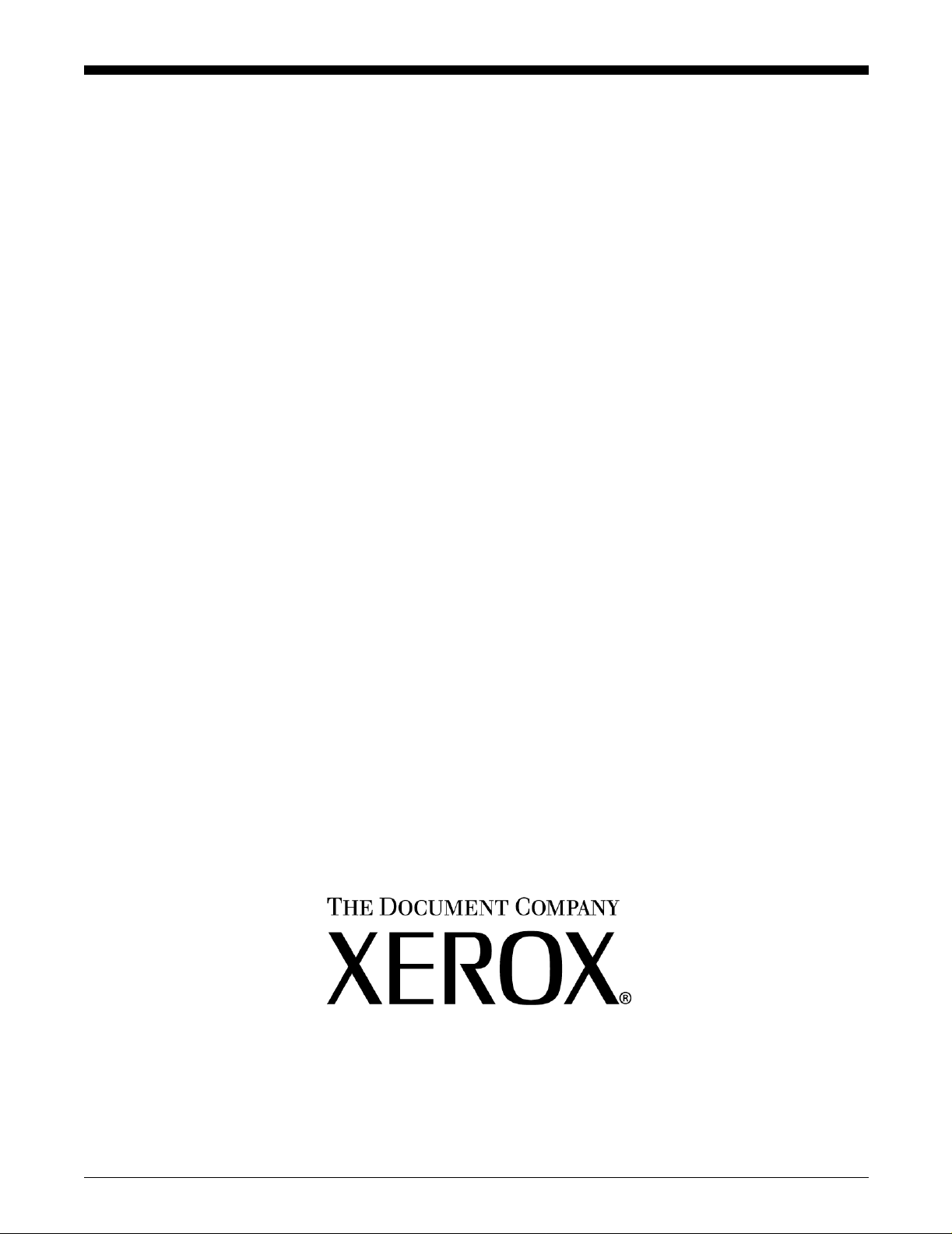
Serviços de Impressão e Produção Xerox
Guia de Impressão com o XPPS
708P87266
Versão 3.7
Março de 2003
Page 2
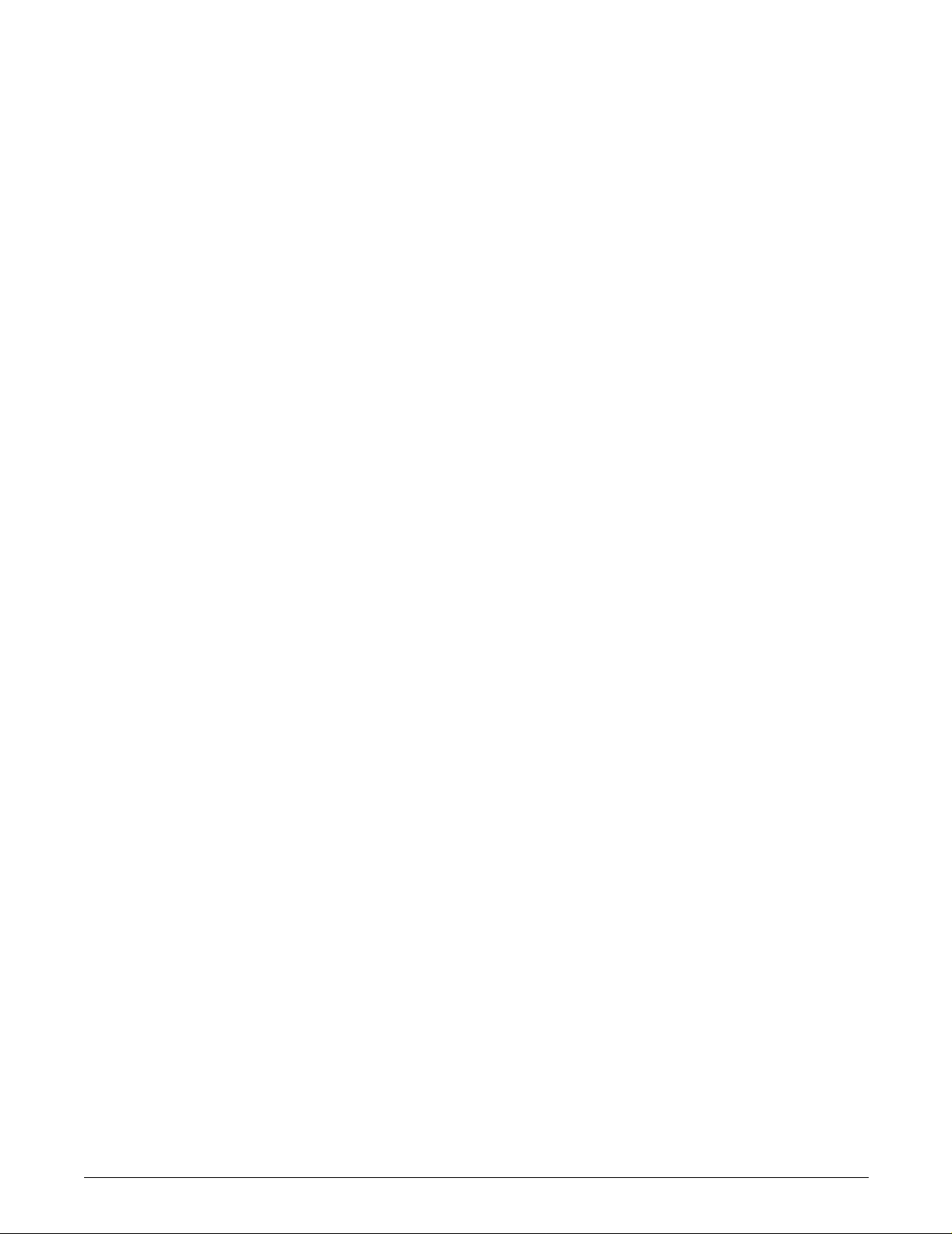
Xerox Corporation
Global Knowledge and Language Services
800 Phillips Road
Building 845-17S
Webster, New York 14580
USA
Tradução, revisão e preparação
Xerox do Brasil
© 2003
Copyright da Xerox Corporation. Todos os direitos reservados.
A proteção de copyright aqui reclamada inclui todas as formas e assuntos de material
e informação suscetíveis de registro de direitos autorais como tal atualmente
previstos estatutária ou juridicamente, ou que o venham a ser no futuro, incluindo sem restrições - o material gerado por todo e qualquer software indicado na tela, tal
como estilos, padrões, ícones, representações de tela, aspectos etc.
Impresso nos EUA, Reino Unido e França.
XEROX®, XERO X E ur ope® , e XER OX Canada Limit ed® , Th e Doc ume nt Comp an y, o
X estilizado e todos os nomes e números de identificação utilizados em conexão com
os produtos Xerox mencionados nesta publicação são marcas da XEROX
CORPORATION. Todas as outras marcas e nomes de produtos são marcas ou
marcas registradas de suas respectivas companhias.
Este produto inclui software desenvolvido pela Apache Software Foundation (http://
www.apache.org/).” SWOP® é marca registrada da SWOP, Inc.
Marcas comerciais de outras empresas também são reconhecidas. Embora as
informações contidas neste manual estejam corretas no momento desta publicação, a
Xerox se reserva o direito de alterá-las a qualquer momento sem aviso prévio. Este
documento é atualizado periodicamente. Alterações e atualizações técnicas serão
incluídas nas próximas edições.
Page 3
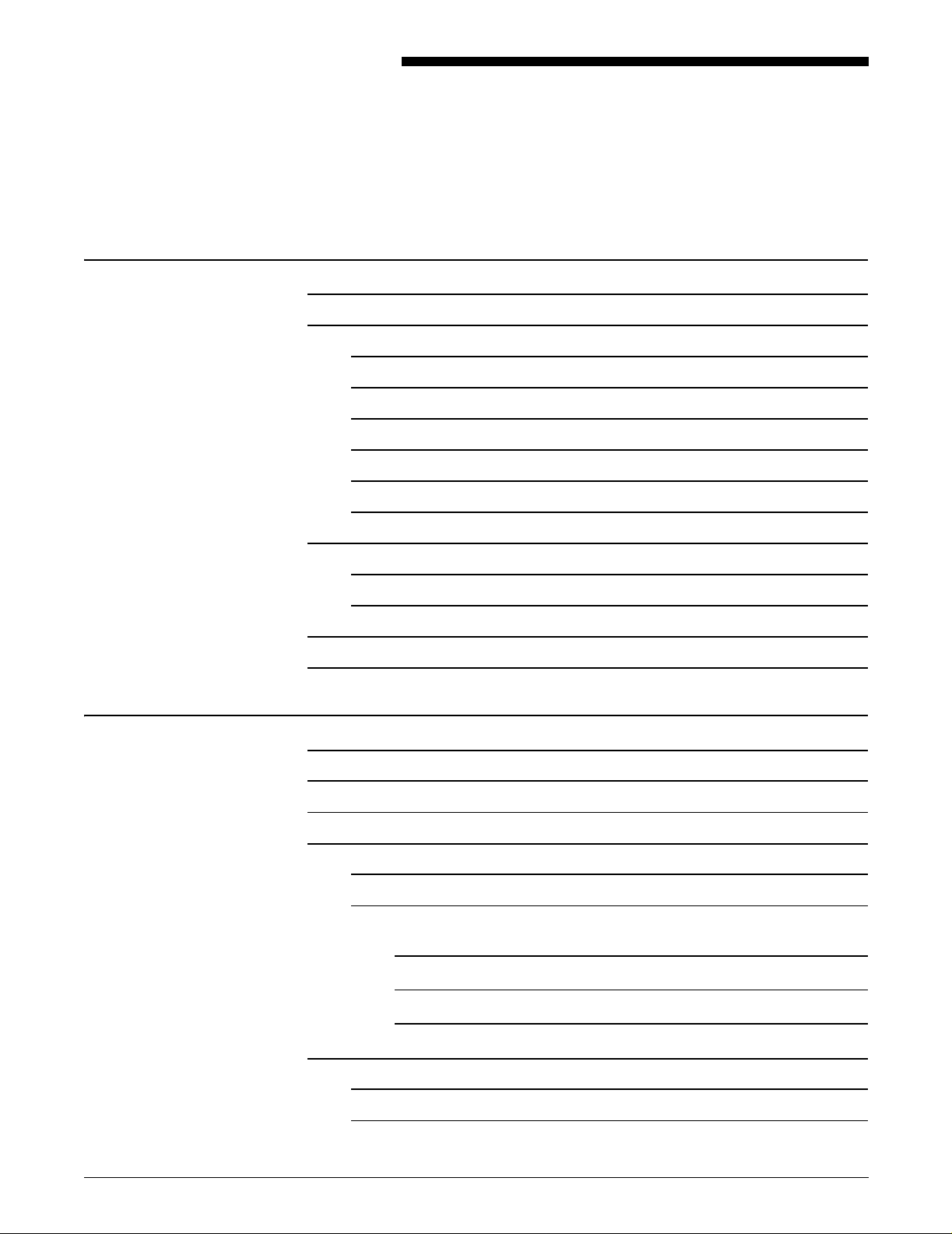
Índice
1. Introdução 9
Antes de utilizar este manual 9
Sobre o XPPS 9
XDS 10
XDS Plus 10
Drivers personalizados Xerox 10
Drivers e PPDs de terceiros 10
Interface com a Web 11
Command line client 11
Sobre este manual 11
Conteúdo 11
Convenções 12
Documentação relacionada 13
Suporte ao cliente 13
2. Uso do XDS 15
Pré-requisitos 15
Acesso ao XDS do Windows 16
Acesso ao XDS do Macintosh OS X 16
Visão geral do processo de impressão 16
Processo de impressão no Windows 16
Processo de impressão no Macintosh 17
Utilização da função arrastar e soltar para imprimir um ou mais
trabalhos 18
Seleção de um tipo de impressora e fila 19
Seleção de um arquivo para imprimir 20
Personalização da lista de impressoras 21
Adição de impressoras 21
Configuração da impressora padrão 22
GUIA DE IMPRESSÃO COM O XPPS i
Page 4
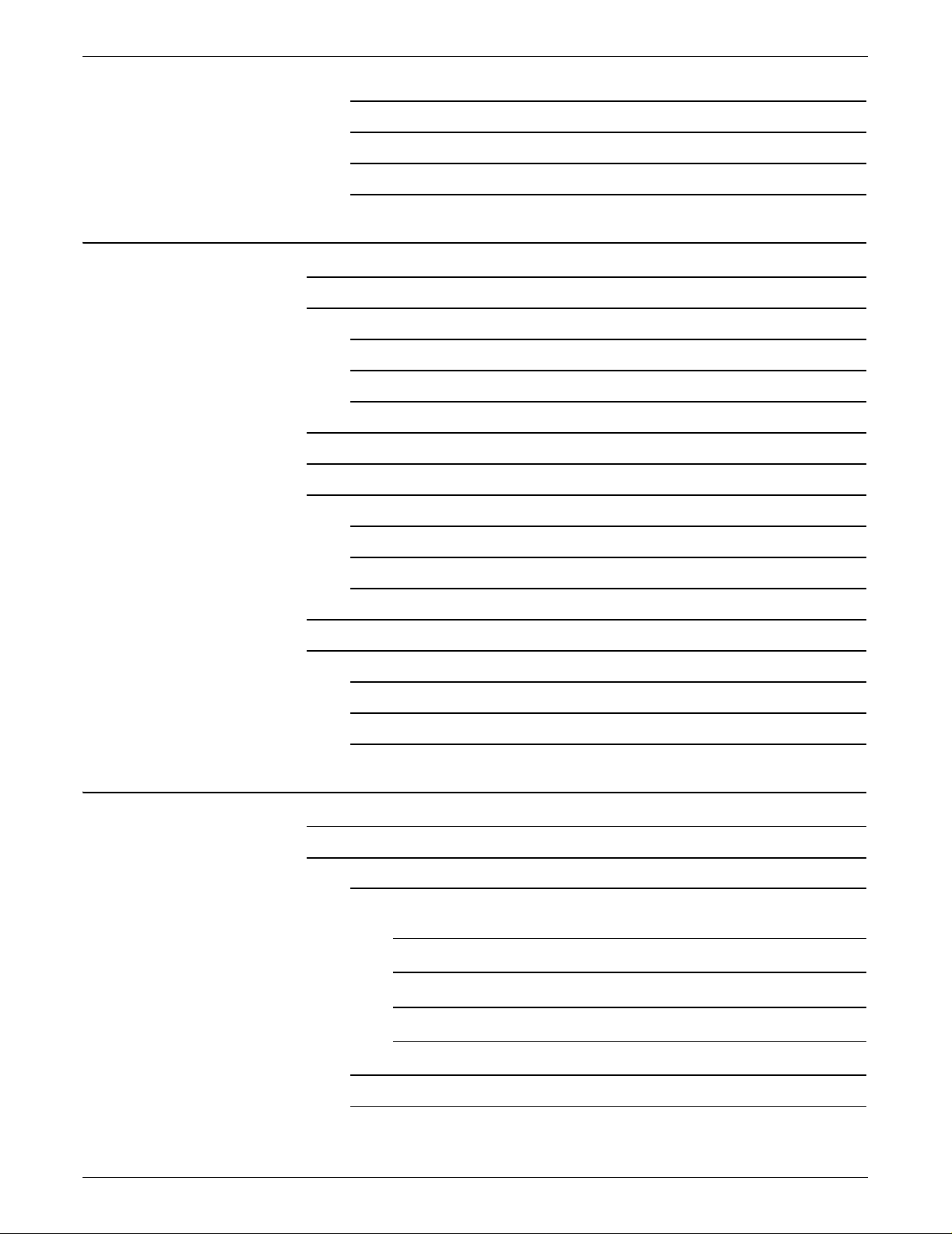
ÍNDICE
Modificação da fila de impressão 22
Exclusão de impressoras 23
Acesso às informações da impressora 23
Verificação das conexões da impressora 24
3. Uso do software XDS Plus 25
Pré-requisitos 25
Acesso ao software XDS Plus 26
Acesso ao XDS Plus do Windows 26
Acesso ao XDS Plus do Solaris 26
Acesso ao XDS Plus da Internet 27
Processo de impressão do XDS Plus 28
Configuração da fila e da impressora 29
Seleção de uma fila e impressora 29
Componentes da janela Trocar Impressora 30
Visualização de propriedades da impressora e da fila 31
Seleção de uma fila e impressora 32
Configuração da fila e da impressora 33
Seleção de uma fila e impressora 33
Componentes da janela Trocar Impressora 33
Visualização de propriedades da impressora e da fila 35
Seleção de uma fila e impressora 36
4. Impressão de trabalhos usando a interface com DocuSP Web 37
Visão geral do processo de impressão da interface com a web 37
Configuração de trabalhos de impressão 38
Tíquetes de trabalho 39
Especificação de parâmetros do tíquete de trabalho para o trabalho
atual 40
Seleção do tíquete de trabalho padrão da fila 42
Seleção do tíquete de trabalho padrão 42
Modificação do tíquete de trabalho padrão 43
Seleção da opção [Padrão da Impressora] 43
Especificação do número de cópias 44
ii GUIA DE IMPRESSÃO COM O XPPS
Page 5
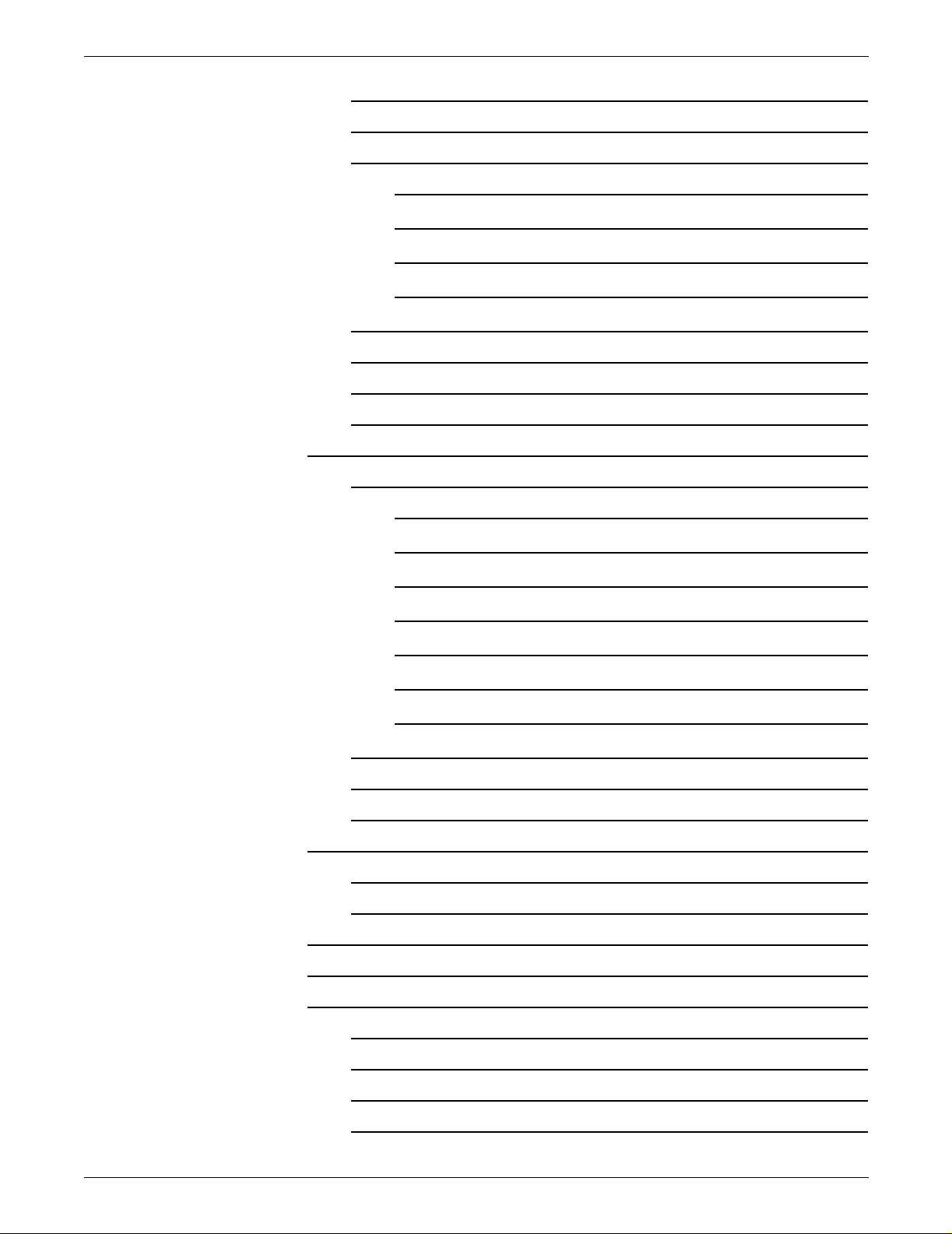
ÍNDICE
Especificação do intervalo de páginas a imprimir 44
Especificação do material de impressão principal para o trabalho 45
Configuração de materiais de impressão 46
Exibição da janela de materiais de impressão 46
Componentes da janela de materiais de impressão 46
Seleção de um material para o trabalho 48
Criação de um novo material 49
Especificação de faces impressas 51
Especificação da opção de acabamento 51
Especificação de alceamento 52
Especificação de folhas intermediárias 52
Configuração de funções avançadas 53
Opções de configuração na seção Ajuste de Imagem 53
Especificação de um deslocamento de imagem 53
Especificação da Rotação 55
Seleção de OPI 56
Seleção de Pré-digitalização OPI 56
Especificação de meio-tom 56
Especificação de curvas de reprodução de tons (TRCs) 57
Ativação de suavização de serrilhado 57
Configuração de funções de cor 57
Ajustes de cor 58
Desvio de Cor 59
Configuração dos parâmetros de Cor Profissional 59
Especificação de perfis de cores de origem 60
Especificação dos parâmetros de cor de saída 60
Digitação de informações sobre o trabalho 62
Configuração das preferências do usuário 63
Impressão de um documento 64
Seleção de filas de impressão 64
Seleção de um arquivo para imprimir 65
Envio de trabalhos para impressão 65
Verificação de mensagens e do status do trabalho, impressora e fila 65
GUIA DE IMPRESSÃO COM O XPPS iii
Page 6
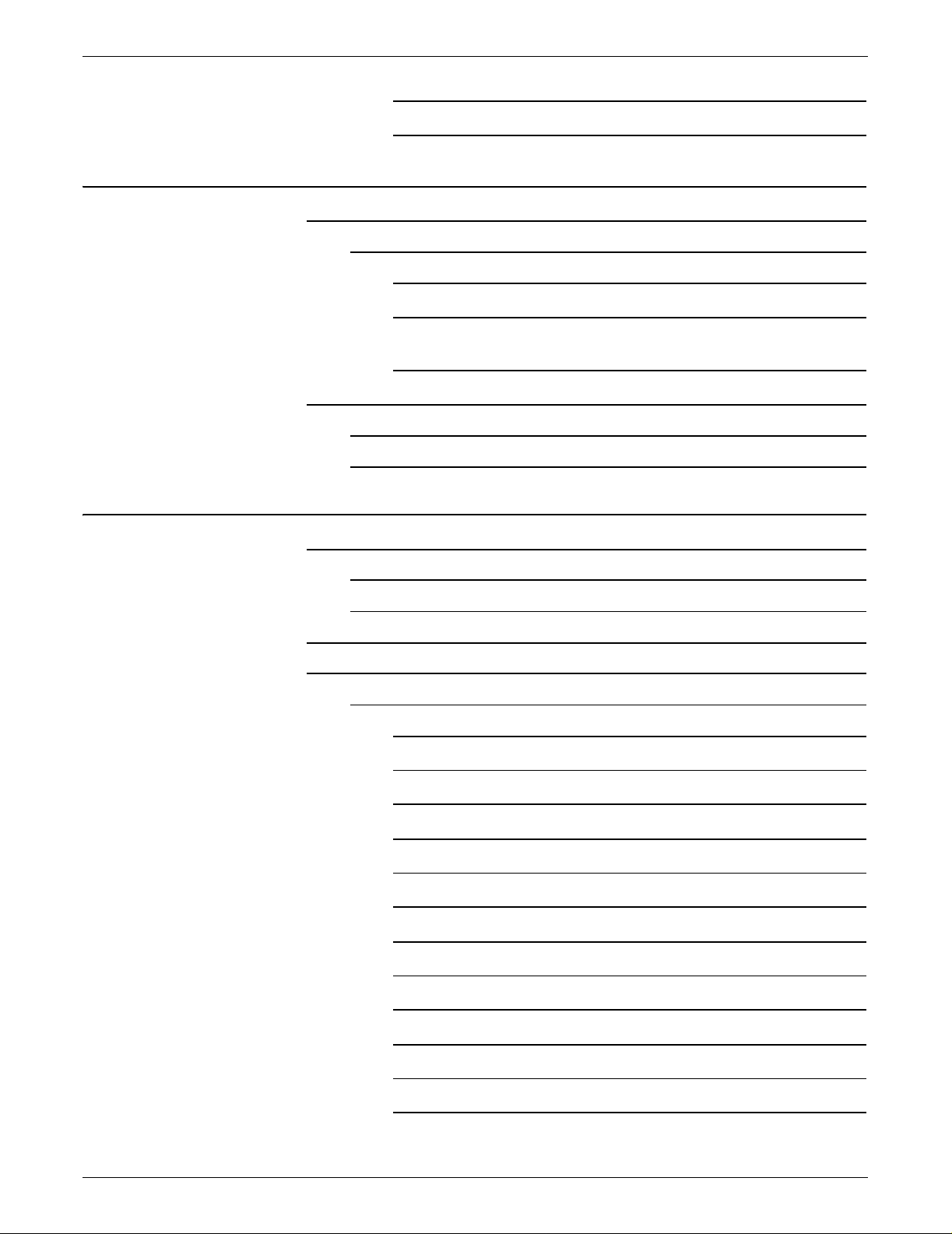
ÍNDICE
Visualização de mensagens 67
Visualização de propriedades 67
5. PPDs e PlugIns Xerox 69
PPDs e PlugIns usando um Macintosh 69
Diretrizes para selecionar os requisitos de impressão 69
Seleção das opções de impressão 70
Utilização do PlugIn da Xerox 70
Utilização da função arrastar e soltar para imprimir um ou mais
trabalhos 71
PPDs e PlugIns usando o Windows 72
Criação de documentos 72
Opções de impressão 72
6. Uso do Command Line Client 77
Acesso ao software XDS Command Line 77
Acesso ao XDS Command Line do Windows 77
Acesso ao XDS Command Line do Solaris e Mac OS X 78
Modos operacionais do XDS Command Line 78
Uso do modo do comando de impressão 78
Parâmetros do modo do comando de impressão 79
Acesso à Ajuda do XDS Command Line: -help e -\? 79
Saída do XDS Command Line: -exit 79
Lista de impressoras: -ListP 79
Lista de status da impressora: -ListP <opções> 79
Seleção de um arquivo para imprimir: -f <arquivo> 80
Definição do tíquete de trabalho: -jt <trabalho> 80
Definição do número de cópias: -cop ies <#> 80
Definição do número de faces 81
Configuração da opção de acabamento 81
Definição do nome de usuário 81
Exibir status do trabalho: -ListJob 82
Definição da impressora: -p <imp re ss ora> 83
iv GUIA DE IMPRESSÃO COM O XPPS
Page 7
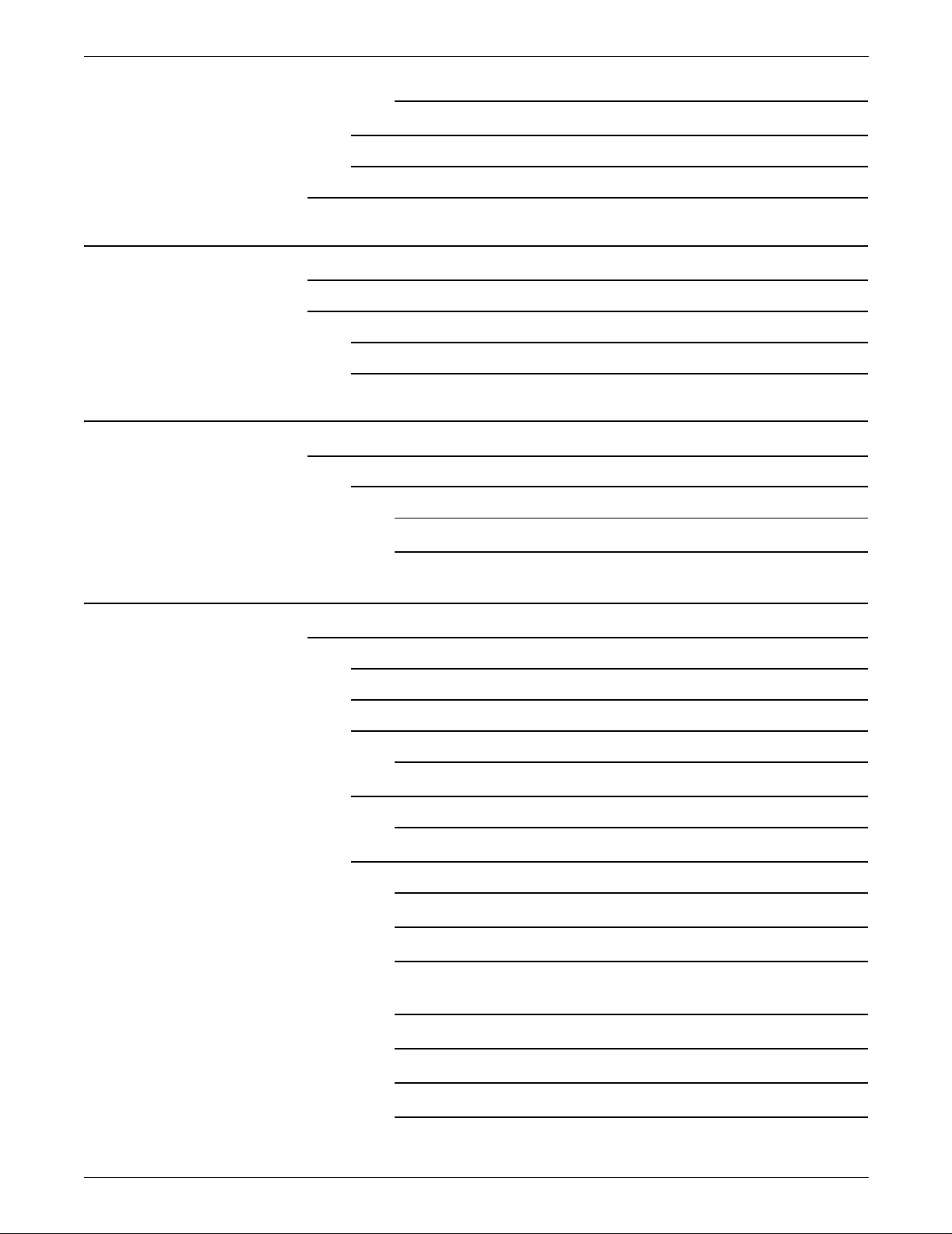
ÍNDICE
Status da fila de impressão: -ListQ <opções> 83
Configuração de RegFileLoc 84
Impressão no modo de comando de impressão 84
Referência rápida de comandos 86
7. Drivers de impressora personalizados Xerox PCL 89
Funções 89
Impressão de um documento 90
Acesso a funções e opções 90
Comece a imprimir 91
8. Drivers de impressora personalizados Xerox PostScript 93
Funções 93
Impressão de um documento 94
Acesso a funções e opções 94
Comece a imprimir 95
9. Opções de tíquete de trabalho 97
Configuração de trabalhos de impressão 97
Janela Limitações da Impressora 98
A opção Padrão da Impressora 98
Configuração das opções de tíquete de trabalho para XDS 99
Acesso à janela Configuração 99
Acesso às funções de tíquete de trabalho para XDS Plus 99
Criação de um novo tíquete de trabalho 100
Definição de um tíquete de trabalho 101
Especificação do número de cópias 101
Especificação do intervalo de páginas 102
Seleção do tipo de trabalho 102
Especificação da disposição do trabalho (imprimindo ou
salvando) 102
Especificação dos parâmetros de configuração do trabalho 103
Digitação de Notas do Trabalho 108
Especificação dos materiais de impressão para o trabalho 110
GUIA DE IMPRESSÃO COM O XPPS v
Page 8
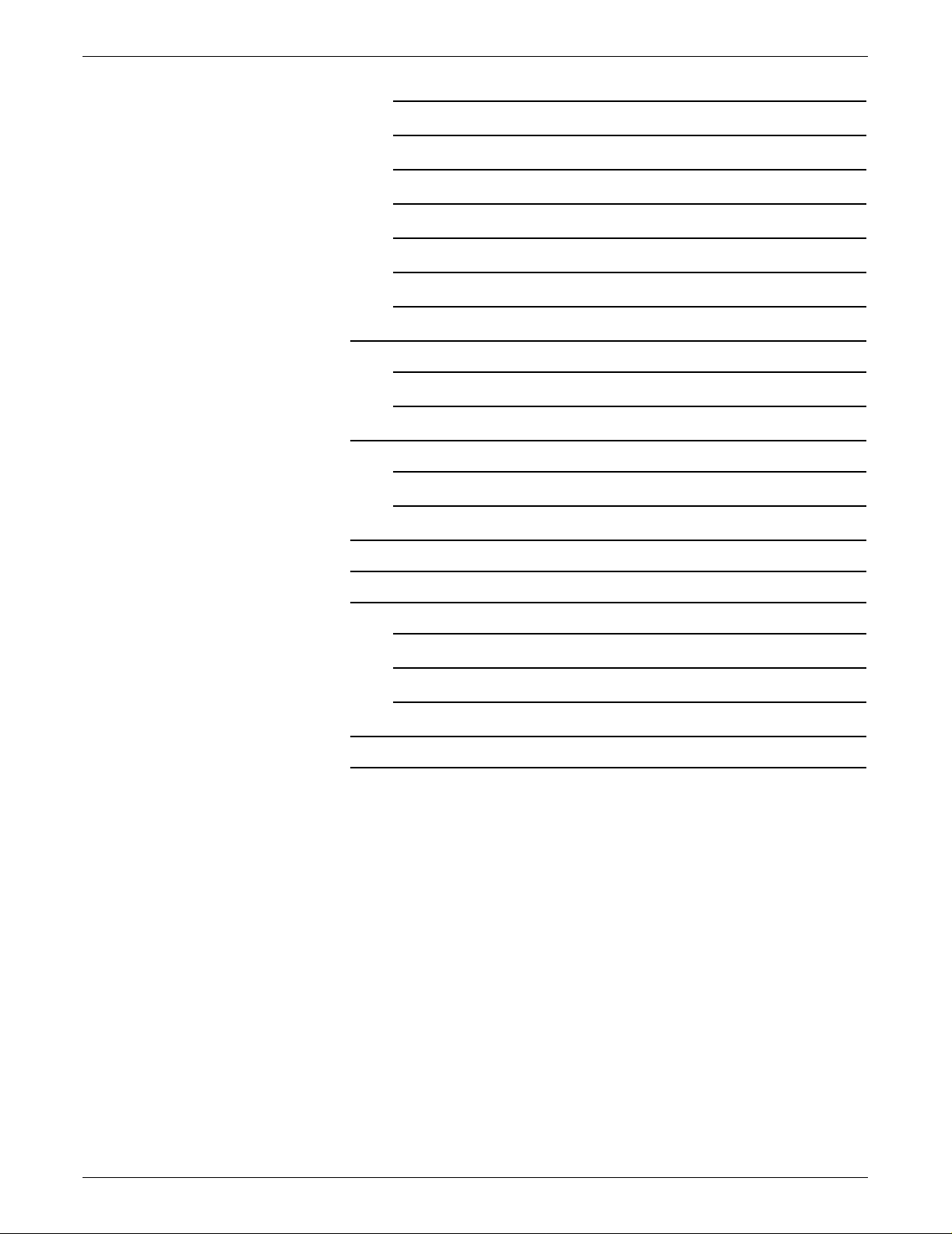
ÍNDICE
Especificação das propriedades do material de impressão 114
Especificação de capas 116
Especificação de páginas de exceção 119
Especificação dos parâmetros de quatro cores 122
Configuração dos parâmetros de cor de destaque 127
Especificação de inserções de página 129
Especificação de inícios de capítulo 131
Impressão de um documento 133
Seleção de filas de impressão 133
Seleção de arquivos para imprimir 133
Reimpressão de um trabalho salvo 134
Reimprimir sem alterar os parâmetros do tíquete de trabalho 135
Reimprimir com diferentes parâmetros de tíquete de trabalho 136
Verificação do status de um trabalho 137
Configuração das opções de impressão do XDS 137
Configuração de um arquivo de recursos da impressora 139
Conteúdo do arquivo 139
Fontes para o arquivo de recursos da impressora para Windows139
Geração de um arquivo de recursos da impressora no XDS Plus140
Para sair do software XDS 140
Saída do software XDS Plus 141
vi GUIA DE IMPRESSÃO COM O XPPS
Page 9
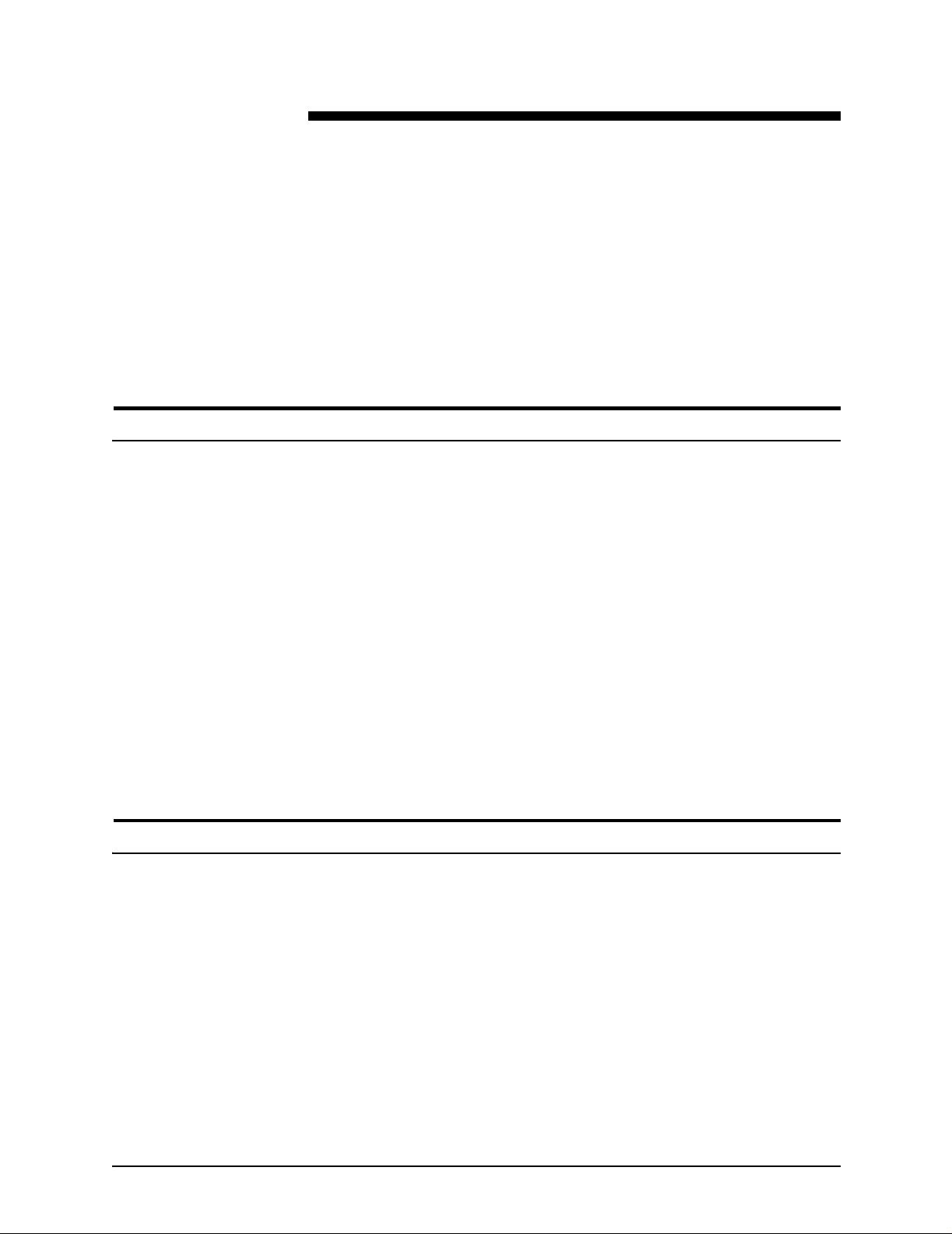
1. Introdução
O uso de uma estação de trabal ho em rede e do softw are Xer ox
Production Print Services viabiliza a impressã o de doc um en tos
criados com um aplicativo de editoração nas impressora s Xerox
suportadas.
Antes de utilizar este manual
Este guia destina-se aos usuários das seguintes estações de
trabalho:
• PCs executando Windows 95, 98, Millennium, NT 4.0, 2000,
ou XP
• Estações de tra balho S un executando Solaris 2.6 ou superior
Sobre o XPPS
• Macintosh OS
Para usar o software XPPS para publicar documentos, a estação
de trabalho deve ser capaz de acessar a impressora Xerox
usando uma rede suportada pela Xerox.
Você deve estar f amiliarizado com o aplicativo que usará, com o
uso do mouse e com o gerenciamento de caixas de diálogo e
janelas.
O software Serviços de Impressão e Produção Xerox (XPPS)
contém vários aplicativos que permitem aos usuários enviar
trabalhos para impressão em impressoras conectadas e
compatíveis Xerox.
1-1
Page 10
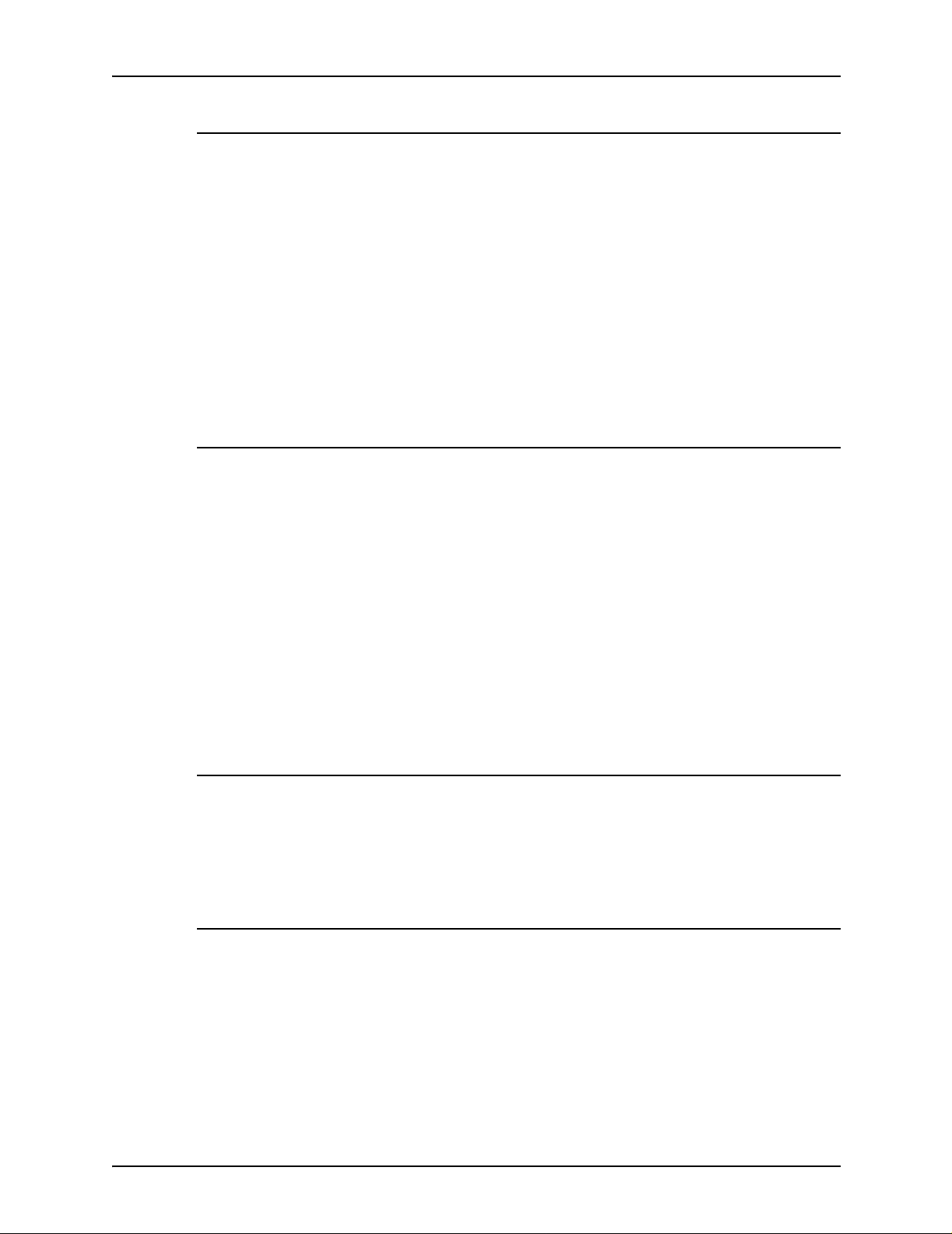
Introdução Guia de Impressão com o XPPS
XDS
O software Xerox Document Submission Plus (XDS Plus) é um
aplicativo independente utilizado para a digitação de
informações do tíquete de trabalho em um arquivo PDL
existente e envio do trabalho para uma im pressora disponível
executando o software DocuSP versão 3.1 ou superior. Este
software permite que usuários de redes comp atíveis com a
Xerox usufruam das diversas opções de impressão oferecidas
pelos sistemas de impressão suportados pela Xerox.
NOTA: Os documentos precisam ter sido impressora para
arquivo como .ps, .pcl, .pdf, tiff, ou texto ascii.
XDS Plus
O software Document Submission Plus (XDS Plus) é um
aplicativo independente, utilizado para a digitação de
informações do tíquete de trabalho em um arquivo PDL
existente e enviar o trabalho para uma impressora disponível
executando o DocuSP versão 3.1 ou superior. Este software
permite que usuários de redes compatíveis com a X erox
usufruam das diversas opções de impressão oferecidas pelos
sistemas de impressão suportados pela Xerox. O XDS Plus
suporta as mesmas funções que o XDS além do status da
impressora, do Conversor de Tíquetes de Trabalho Xerox e do
Xerox Document Submission Command Line.
1-2
Drivers personalizados Xerox
Os drivers de impr esso ra personalizados Xe rox adicionam valor
aos controles da interface com o usuário e permitem acessar
funções específicas nas impressoras Xerox suportadas.
Drivers e PPDs de terceiros
Você pode usar um driver de impressora de terceiros com um
arquivo PPD Xerox para criar um documento e enviá-lo para
impressão em uma impressora Xerox. Os drivers e PPDs de
terceiros podem ser carregados e usados juntamente com
drivers personaliz ados Xerox. Dependendo do driver instalado,
opções de tíquete de trabalho diferentes estarão disponíveis.
Page 11
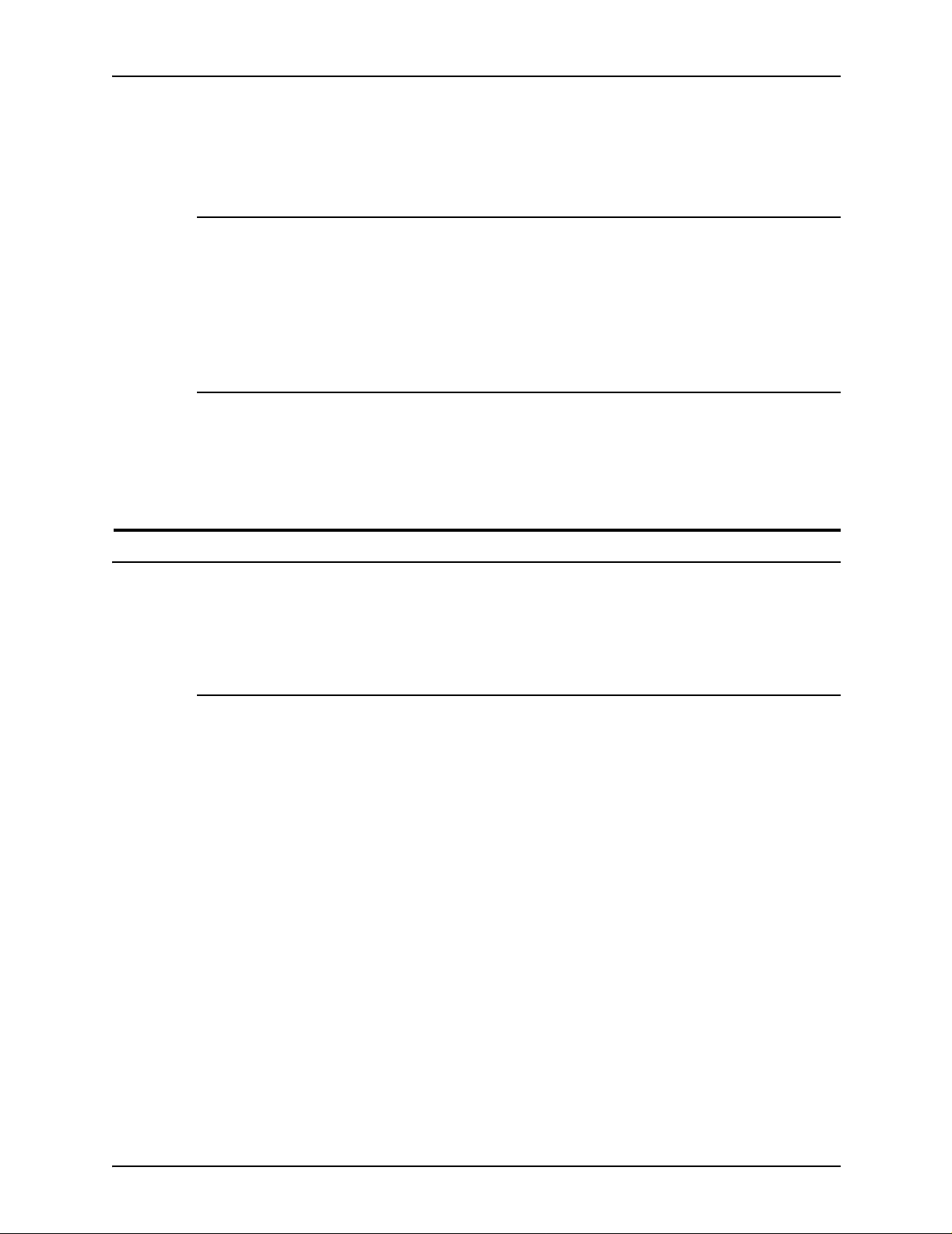
Guia de Impressão com o XPPS Introdução
Os drivers de terceiros não permitem acesso, na estação de
trabalho, a todas as funções de impressora suportada.
Interface c om a Web
A interface com a web viabiliza o uso de um browser para
acessar janelas que permitem selecionar um arquivo de
documento , configur a r um tíquet e de traba lho e enviar trabalhos
de impressão à impressora, tudo da Internet.
Command line client
Se você usa o com an do print, li stj ob, listq ou listp para seu fluxo
de trabalho, recomenda-se que você utilize o novo XDS
Command Line client incluído no software XDS Plus.
Sobre este manual
Conteúdo
Antes de executar os procedimentos deste guia, familiarize-se
com o seu conteúdo e convenções.
A lista a seguir d escreve o conteúdo deste manual:
• Capítulo 1, “Introdução” contém uma introdução a este
guia.
• Capítulo 2, “Uso do XDS”, contém as informações
necessárias para acessar e entender o processo completo
de impressão com o uso do XDS. As informações sobre a
configuração da impressora e fila também aparecem em
detalhes neste capítulo.
• Capítulo 3, “Uso do software XDS Plus” contém as
informações necessárias para acessar e usar o software
XDS Plus para enviar trabalhos para impressão.
• Capítulo 4, “Impressão de trabalhos usando a interface
com DocuSP Web” contém inf ormações para uso da v ersão
online do XPPS. Ele inclui a configuração de um tíquete de
trabalho assim como as etapas necessárias para concluir a
impressão de um trabalho.
1-3
Page 12
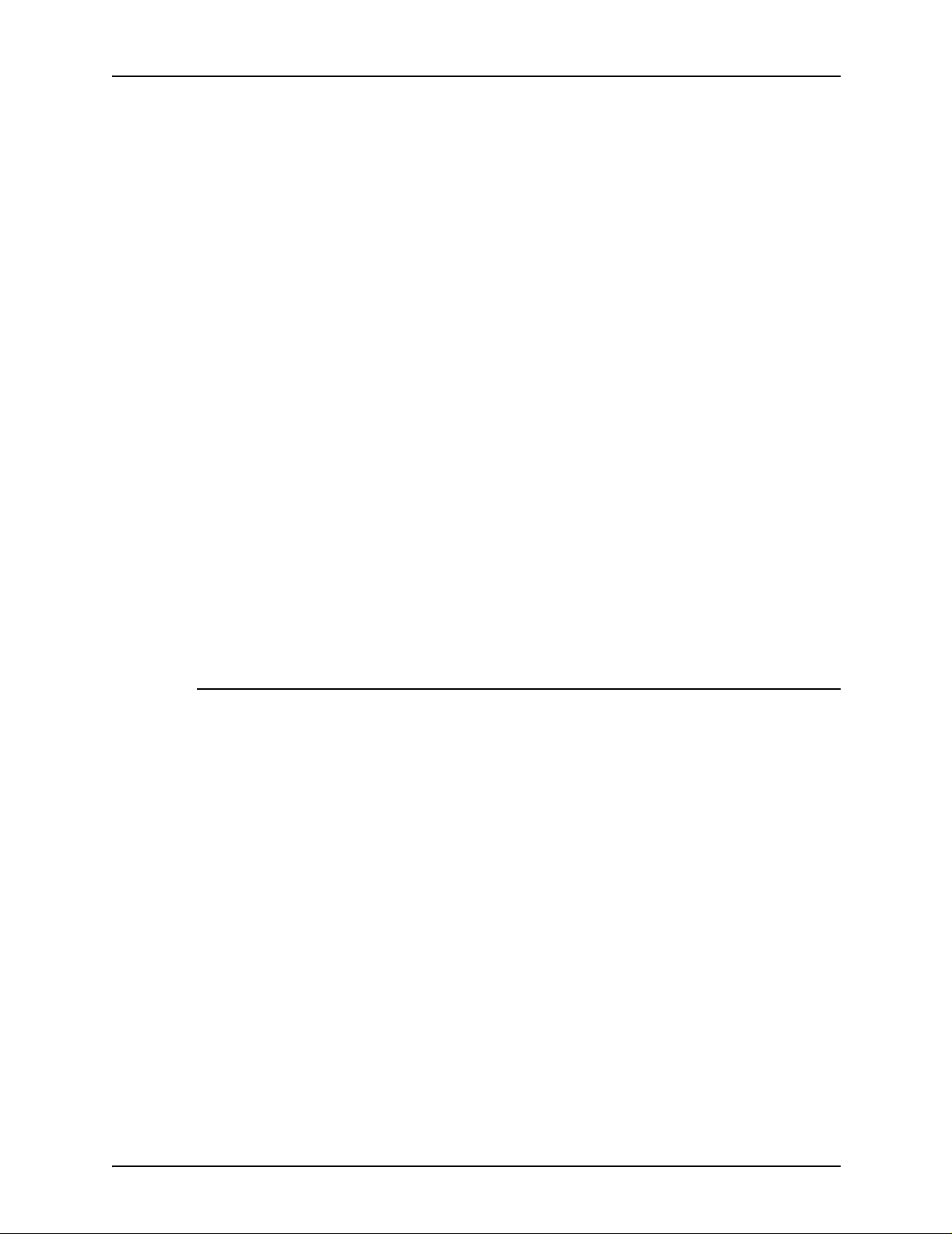
Introdução Guia de Impressão com o XPPS
• Capítulo 5, “PPDs e PlugIn Xerox” contém diretrizes para
selecionar os requisitos de impressão e usar os PPDs e
PlugIns Xerox para aplicativos do Macintosh e Windows.
• Capítulo 6, “Uso do Command Line Client”O software
Xerox Document Submission Command Line permite
configurar e enviar trabalhos de impressão pela digitação de
comandos em uma janela DOS ou Unix de um PC ou
estação de trabalho Sun. Este capítulo descreve o
procedimento e a sintaxe para a entrada dos comandos de
impressão e de configuração do trabalho..
• Capítulo 7, “Drivers de impressora personalizados Xero x
PCL”, contém informações sobre como imprimir um
documento usando os drivers de impressora personalizados
Xerox PCL.
• Capítulo 8, “Drivers de impressora personalizados Xero x
PostScript” contém informações sobre funções e etapas
para imprimir um documento usan do os drivers de
impressora personalizados Xerox PostScript.
Convenções
• Capítulo 9, “Configurações de tíquete de trabalho”
contém os procedimentos para imprimir um arquivo de
documento usando o software Xerox Document Submission
e Xerox Document Submission Plus.
Este guia contém as seguintes convenções:
• Sinais de maior e menor: As informações variáveis exibidas
na janela ou que po dem ser digitada s como parte da linha de
comando apar ecem entre sin ais de mai or e menor . Exem plos
incluem "Não foi possível copiar <nome do arquivo>;" “set –p
<impressora>.”
• Colchetes: Os colchetes são utilizados para o seguinte:
– Nomes das opções de menu que você seleciona; por
exemplo, [Padrão da Impressora]
– Nomes de botões que você seleciona; por exemplo, e
[OK] e [Cancelar]
1-4
– Nomes das caixas de t exto, caixas de lista e campos; por
exemplo, "a caixa de texto [De]", "a caixa de listas
[Diretórios]", “o campo [Cor de Origem]”
• Fonte em negrito: Estilos de faces em negrito são utilizados
para o seguinte:
Page 13
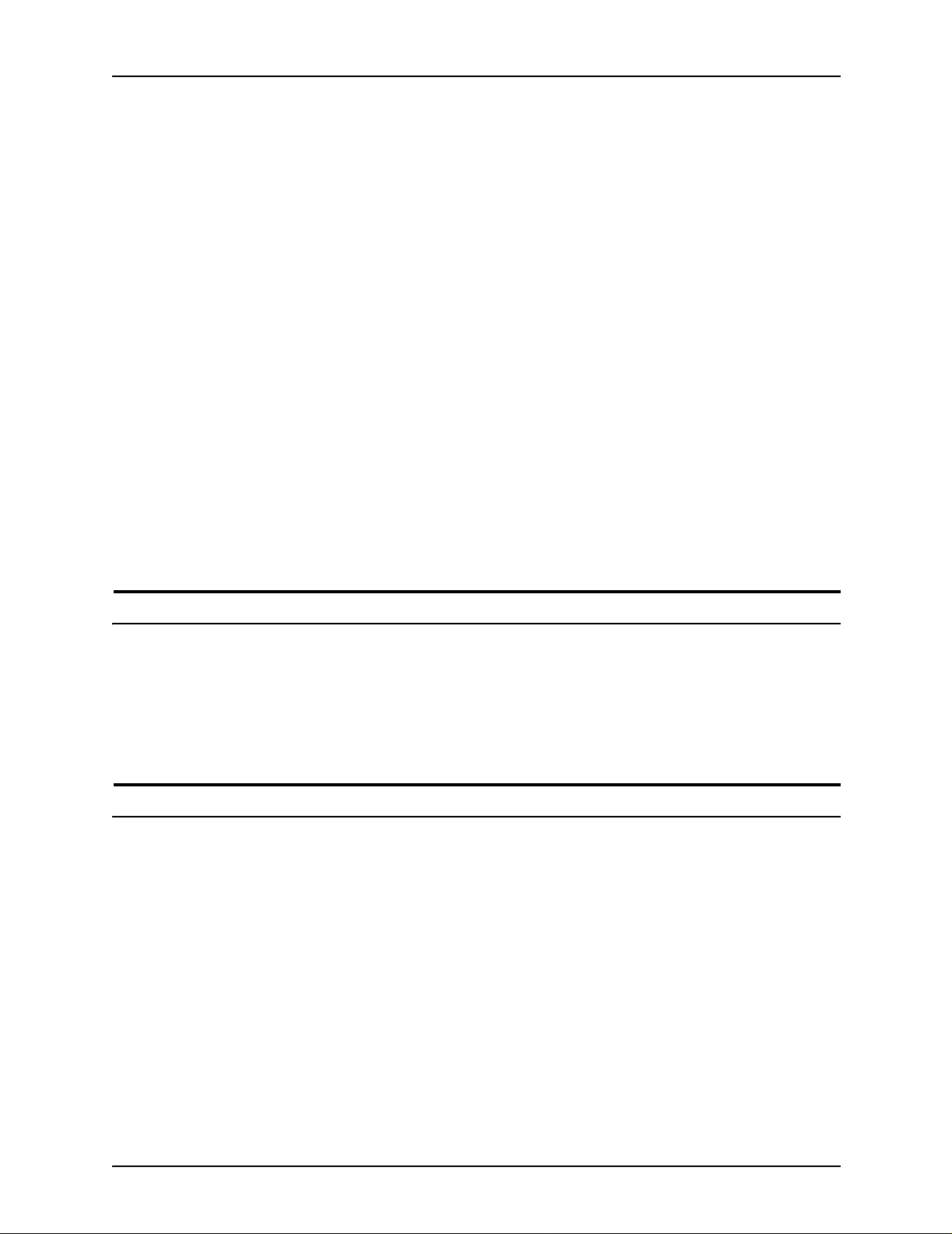
Guia de Impressão com o XPPS Introdução
– Caminhos de diretório; por exemplo, “Vá para o diretório
Win_nt40/Xeroxdrv.”
– Texto que você digita; por exemplo, "Digite roxo ou XDS."
– Chamar atenção para textos que são particularmente
importantes; por exemplo, “Selecione [Parar] na janela da
interface do usuário. Não pressione o botão Parar
vermelho na controladora.”
– As palavras e frases introdutórias no início de itens em
uma lista, por exemplo,
[Reter Trabalho]: O documento foi retido na
impressora...
[Cancelar Trabalho]: O documento nã o é impresso...
• Nota: As notas of erecem sugestões para ajudá-lo a e x ecutar
uma taref a ou compreende r um te xto. As notas aparecem e m
itálico, em parágrafos separados. Por exemplo:
NOTA: Você só poderá enviar um trabalho se a impressora
estiver conectada à estação de trabalho.
Documentação relacionada
Consulte a documentação fornecida com os componentes do
sistema para obter mais informações sobre impressoras Xerox
específicas, servidores de impressão ou controladoras que
façam parte do seu sistema de impressão.
Suporte ao cliente
Ligue para o Centro Xerox de Atendimento ao Cliente para obter
ajuda. Os telefones são: Rio de Janeiro – (0 XX 21) 2516-3769;
São Paulo – (0 XX 11) 5632-3769; Demais localidades – 0800-
93769.
1-5
Page 14
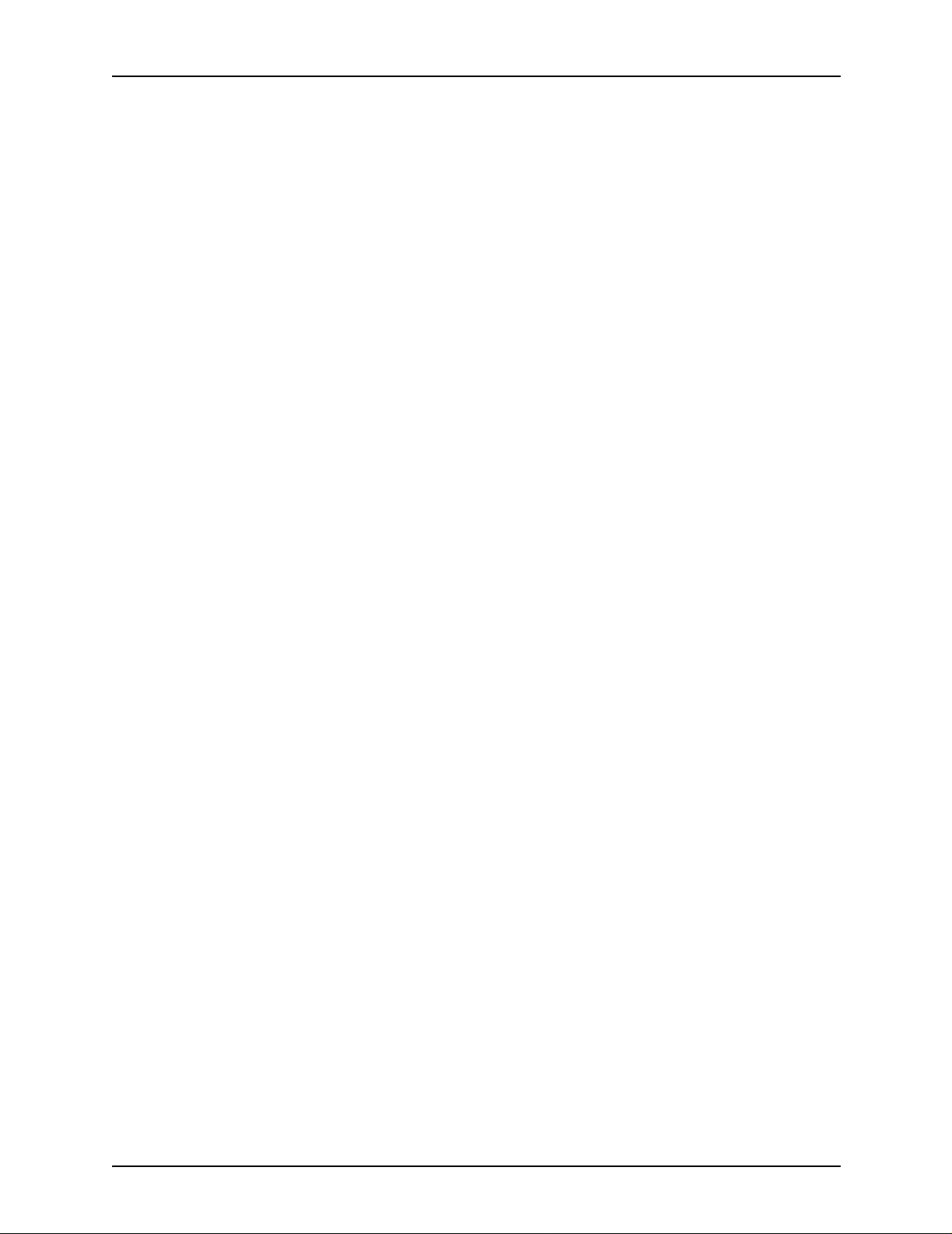
Introdução Guia de Impressão com o XPPS
1-6
Page 15
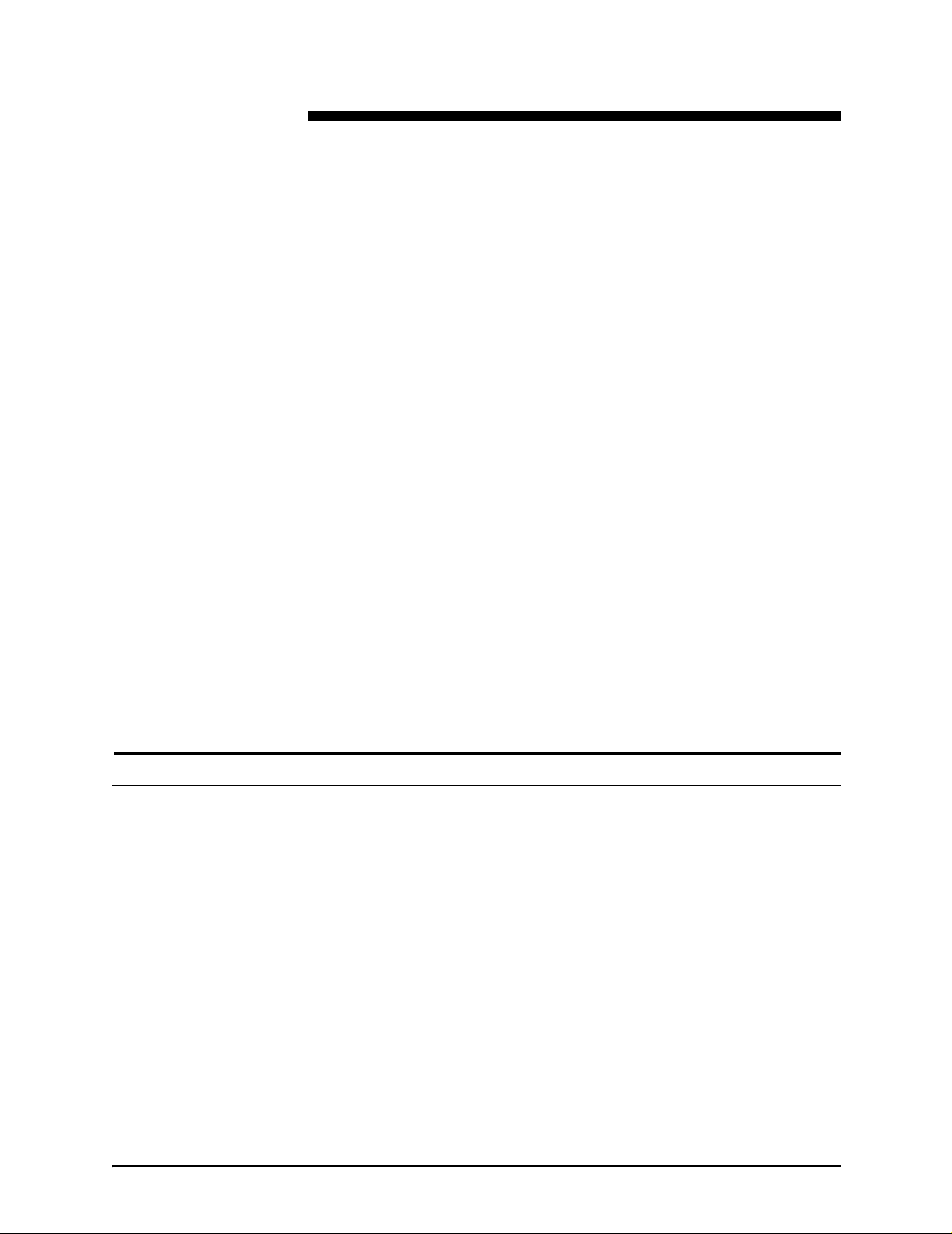
2. Uso do XDS
Este capítulo contém os p roced imento s par a ace ssar o softw are
XDS em um sistema de impressão Xerox do seu computador
com Windows 95, Windows 98, Windows NT 4.0, Windows
2000, Windows Millennium, XP, uma estação de trabalho Sun
com Solaris 2.6 ou 2.8, ou de um Macintosh com OS X. O
software Xerox Document Submission (XDS) fornece janela que
você utiliza para selecionar um arquivo de documento, para
configurar o tíq uete de tr abalho e enviar o traba lho de impre ssão
para a impressora.
Quando você ex ecuta o softw are XDS , de v e faz er suas seleções
de impressora e documento na janela do XDS antes de
programar o tíquete do trabalho.
NOTA: Se você criou um arquivo PDL utilizando a opção
imprimir para disco ou i mprimir par a arqu iv o e um dos driv ers de
impressora Xerox, não utilize o software XDS para enviar o
trabalho. A informação do tíquete de trabalho fornecida com o
arquivo PDL pode entrar em conflito com a informação
programada no XDS. Utilize outro método de envio para imprimir
o documento.
Pré-requisitos
Você deve satisf az er os seguint es pré-req uisitos ante s de usar o
software XDS:
• Certifique-se de que o software Microsoft Windows, Sun
Solaris ou Macintosh esteja instalado na sua estação de
trabalho. Se o software estiver instalado como uma cópia
compartilhada no servidor de rede, entre em contato com o
administrador do sistema.
• Saiba como utilizar as ferramentas no Windows, Solaris ou
Macintosh para conecta r-se às unidades de di sco da rede ou
desconectar-se das unidades a que se encon tra conectado
atualmente.
2-1
Page 16
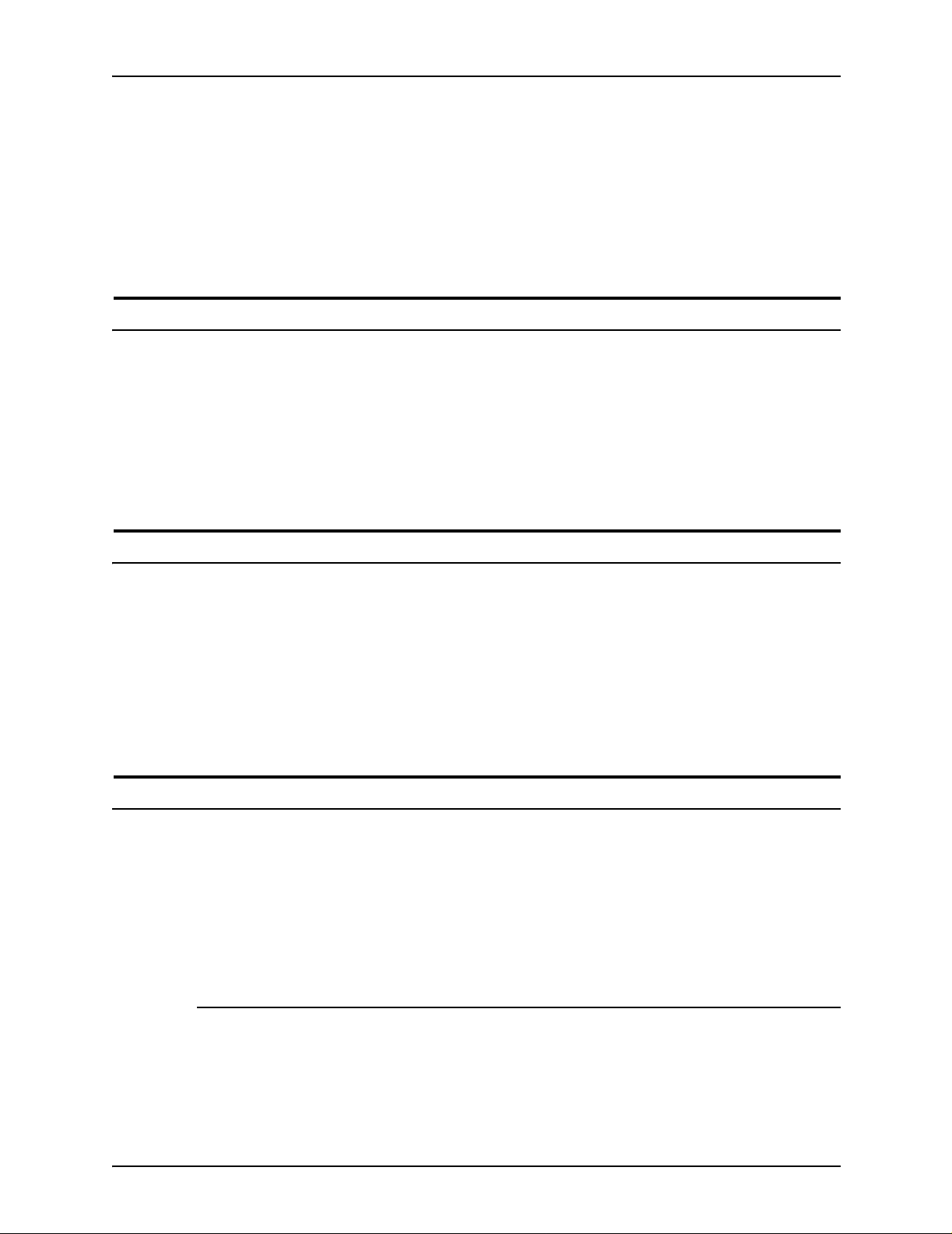
Uso do XDS Guia de Impressão com o XPPS
• Assegure-se de que o sof tware XDS Plu s esteja in stalado na
estação de trabalho. Consulte o “Guia de Instalação” para
conhecer os procedimentos.
• Saiba como salvar documentos como arquivos no formato
PDL, usando o m étodo im primir par a arqu iv o; ou sai ba co mo
criar um arquivo TIFF, PDF ou ASCII válido.
Acesso ao XDS do Windows
Siga estas e tapas para exibir o software XDS no Windows:
1. Obtenha acesso à rede.
2. No menu Iniciar da estação de trabalho, selecione
[Programas], [Aplicativos Xerox] e [XDS]. A janela do XDS é
exibida.
Acesso ao XDS do Macintosh OS X
Quando você executa o software Xerox Document Submission
Client, deve fazer suas seleções de impressora e documento na
janela de envio de documentos antes de programar o tíquete do
trabalho.
Para e xecutar o software Xerox Document Submission Client, dê
um clique duplo no ícone do [XDS].
Visão geral do processo de impressão
As etapas sobre como imprimir documentos na impressora
selecionada estão listadas abaixo. Para obter os detalhes sobre
como executar o procedimento especificado em cada etapa,
consulte a seção “Impr essão de um docu mento ” posteriormente
neste guia.
Processo de impressão no Windows
2-2
1. Abra a janela do XDS.
Consulte “Acesso ao software XDS” na seção anterior.
2. Selecione uma fila de impressão.
Page 17
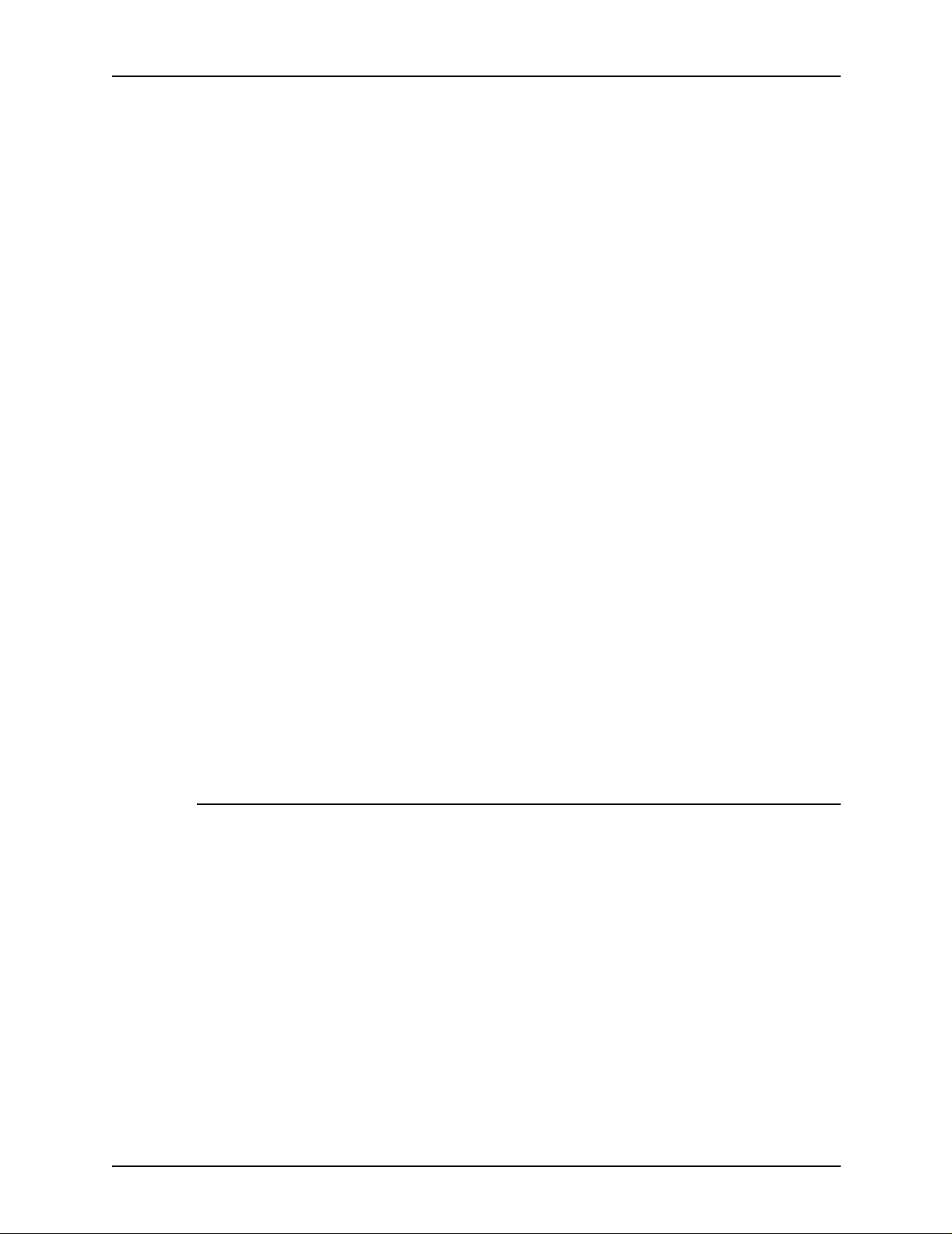
Guia de Impressão com o XPPS Uso do XDS
Consulte “Seleçã o de uma fil a de impre ssão” posterio rmente
neste capít ulo.
3. Selecione um arquivo para impressão.
Consulte “Seleção de um arquivo para imprimir”
posteriormente neste capítulo.
4. Configure o trabalho de impressão e o tíquete de trabalho.
Os procedimentos de configuração a seguir são acessados
na janela Configuração da Impressão:
• Especificando as opções de criação de imagem e
acabamento.
• Incluindo notas com informações sobre o trabalho.
• Definindo os materiais a serem usados durante a
impressão.
• Selecionando as funções especiais do trabalho, tais como
capas, inserções de páginas em branco ou páginas de
exceção.
Consulte “Configuração de um trabalho de impressão”
posteriormente neste capítulo.
5. Envie o arquivo do documento para a fila de impressão.
NOTA: Ao executar os procedimentos, se você pressionar a
tecla <Return> ou <Enter> o software XDS executará o botão
padrão em qualquer janela. Você pode utilizar a tecla <Tab>
para selecionar caixas de texto em todas as janelas.
Processo de impressão no Macintosh
As etapas sobre como imprimir documentos na impressora
selecionada estão listadas abaixo. Para obter os detalhes sobre
como executar o procedimento especificado em cada etapa,
consulte a explicação do procedimento posteriormente neste
capítulo.
1. Configure uma im pressora e selecione o ícone de
impressora na área de trabalho.
2. Inicie o software Xerox Document Submission.
NOTA: Mais info rmações sobre como utilizar o softw are XDS
encontram-se na seção a seguir neste capítulo.
2-3
Page 18
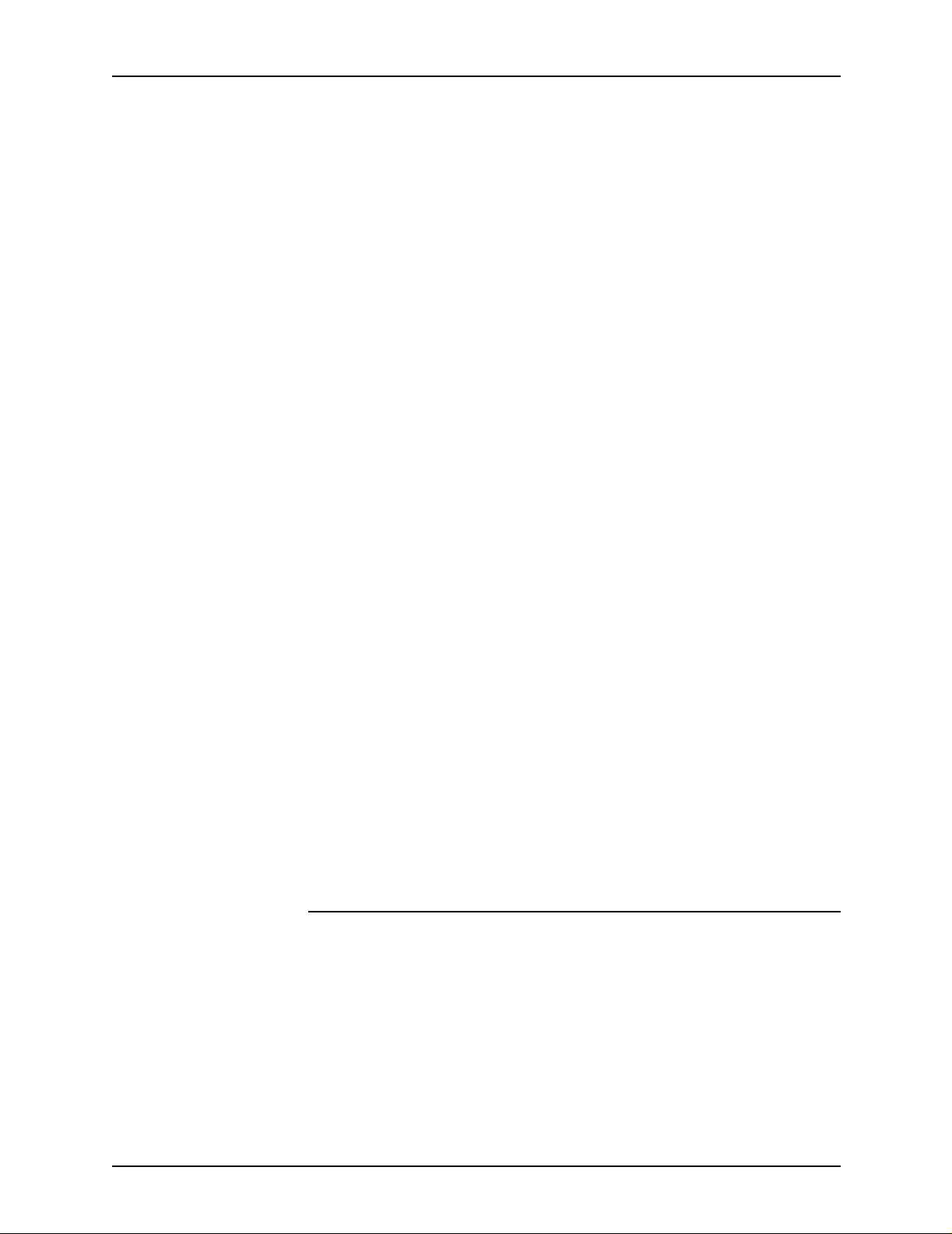
Uso do XDS Guia de Impressão com o XPPS
3. Na janela de en vi o de do cum en to, selecione o tipo de
impressora no menu suspenso Tipo da Impressora.
4. No menu Fila da Impressora, selecione [Usar Impressora
Padrão]. Se você deseja criar tíquetes de trabalho da Xerox
sem imprimir, selecione [Nenhum].
5. Selecione um arquivo para impressão.
6. Selecione [Imprimir . ..] par a configurar o trabalho de
impressão.
7. Na caixa de diálogo do tíq uete de trabalho que aparece,
especifique os parâmetros disponíveis. Dependendo da sua
impressora, os seguintes campos de parâmetros podem ser
exibidos:
• [Cópias]
• Intervalo de pági na s ([A] e [De])
• [Tipo de Trabalho]
• [Disposição]
8. Digite as notas do trabalho.
9. Defina os materiais que serão usados para o trabalho de
impressão.
10.Selecione as funções especiais do trabalho, como capas,
inserções em branco ou páginas de exceção
11.Selecione [OK] para enviar o documento para a impressora.
NOTA: Ao executar os procedimentos, se você pressionar as
teclas <RETURN> ou <ENTER>, o software XDS executará a
tarefa qu e for iniciada pelo botão [ Padrão] em qualquer caixa de
diálogo.
Se você pressionar <Comando(Apple) -Ponto> ou <ESC>, o
software XDS executará [Cancelar] quando aplicável.
Utilização da função arrastar e soltar para imprimir um ou
mais trabalhos
Você pode selecionar um ou mais trabalhos e, em seguida,
arrastá-los e soltá-los no ícone do XDS para imprimi-los.
2-4
Antes de arrastar e soltar o ícone de trabalho, destaque o ícone
da impressora designada na área de trabalho.
NOTA: Esta deve ser a impresso ra padrão.
Após os trabalhos serem soltos:
Page 19
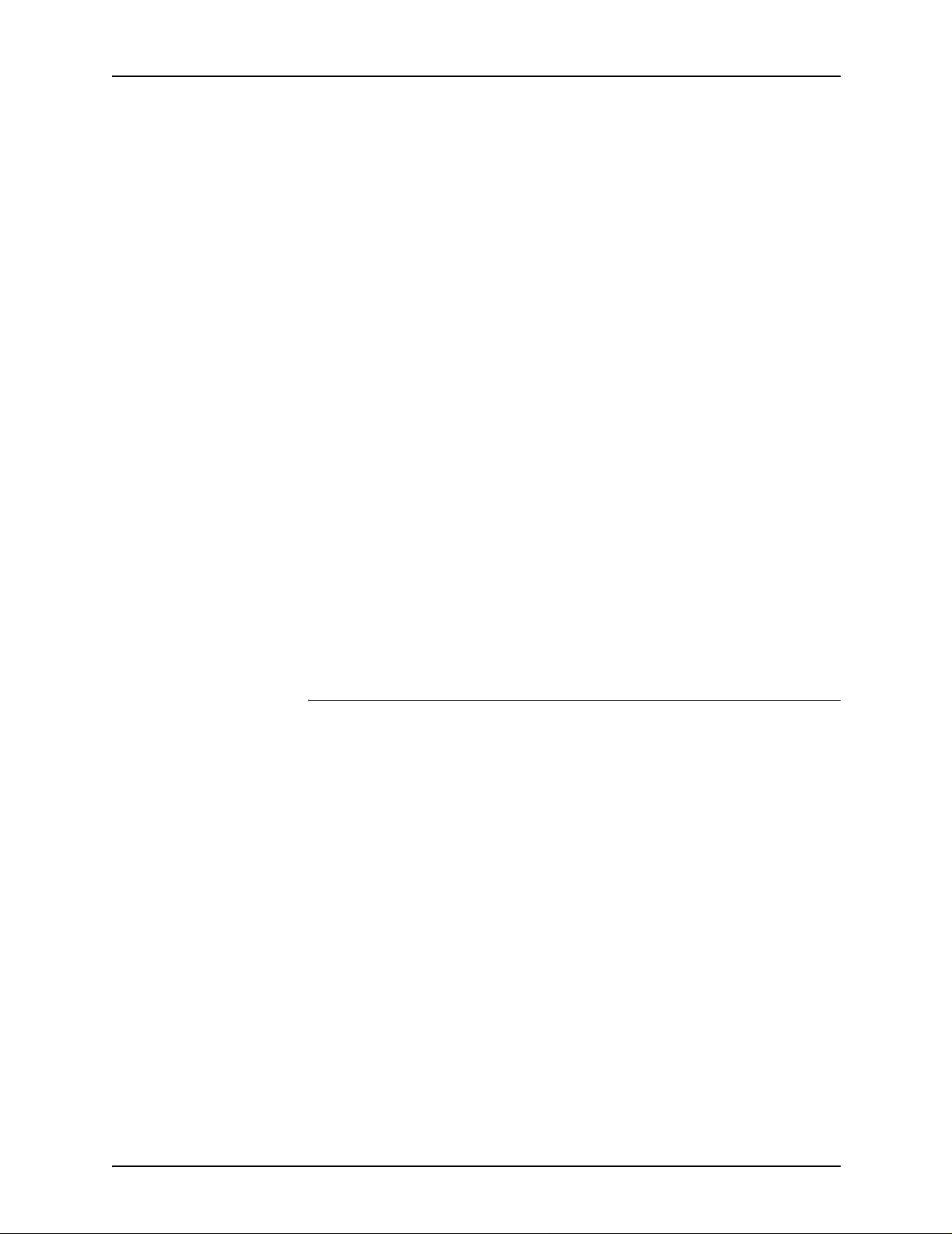
Guia de Impressão com o XPPS Uso do XDS
1. A caixa de diálogo de seleção do tipo de impressora será
exibida. Selecione o tipo de impressora na qual os trabalhos
serão impressos.
2. A caixa de diálogo Tíquete do Trabalho é exibida para o
primeiro trabalho que foi solto. Programe o tíquete para o
trabalho e selecione [OK].
Se mais de um tr abalho f o i solto ao m esmo tempo , o primeiro
trabalho será enviado para a impressora e o diálogo de
tíquete de trabalho será exibido para o trabalho seguinte. A
programaç ão do tíqu ete de tr abal ho que f oi sele cionada pa ra
o primeiro trabalho é retida para o trabalho seguinte.
Os tíquetes de trabalhos salvos podem ser acessados e
abertos para qualquer trabalho que tenha sido arrastado e
solto usando os procedimentos descritos neste capítulo.
Quando um tíquete de trabalho salvo é usado para um
trabalho, a programação do tíquete sal vo é retida para o
trabalho seguinte.
Um trabalho pode ser cancelado antes de ser impresso no
XDS. A caixa de diálogo Tíquete do Trabalho se abre para o
próximo trabalho na linha.
3. Quando todos os trabalhos soltos no XDS tiverem sido
enviados ou cancelados, o XDS se fechará
automaticamente.
Seleção de um tipo de impressora e fila
O menu suspenso Tipo da Impressora fornece uma lista de tipos
de impressoras disponíveis que você pode usar para imprimir o
documento.
O menu pop-up Fila da Impressora determina se o trabalho e o
tíquete do trabalho serão enviados para a fila de impressora
selecionada ([Usar Impressora Padrão), ou se o tíquete de
trabalho será criado e salvo para uso futuro ([Nenhum]).
1. No menu suspenso Tipo da Impressora, selecione a
impressora adequada.
2. No menu Fila da Impressora, selecione a fila desejada.
• Se você quiser criar e salvar o tíquete de trabalho para
uso posterior sem imprimir agora, selecione [N enhum].
• Para imprimir em uma impressora que esteja na área de
trabalho, selecione o ícone da impressora designada e
selecione [Usar Impressora Padrão].
2-5
Page 20
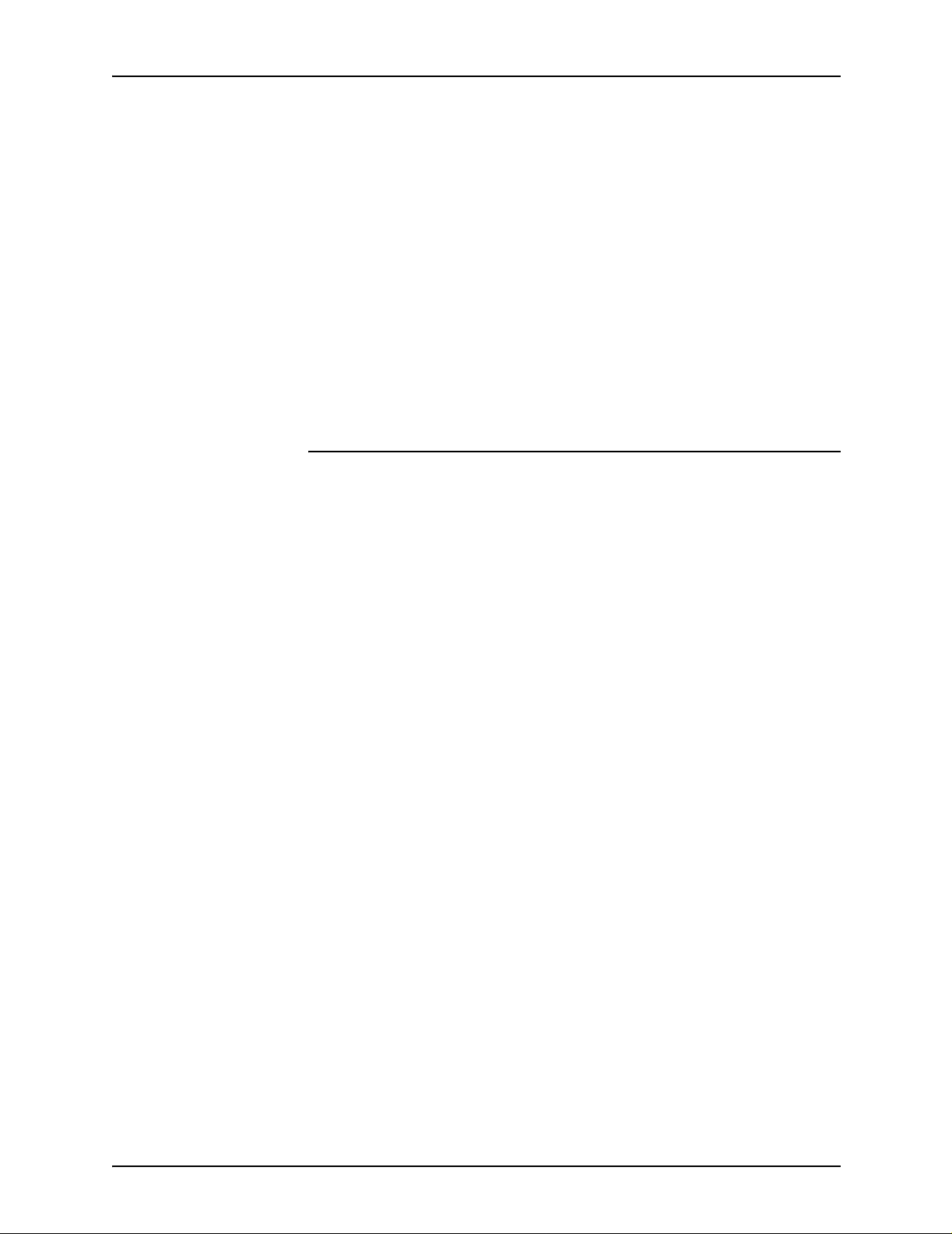
Uso do XDS Guia de Impressão com o XPPS
Se o menu pop-up Tipo da Impressora não exibir a impressora
desejada, selecione [Configuração do Produto] no menu
suspenso Opções na barra de menus da estação de trabalho.
Na caixa de diálogo da configuração do produto, selecione as
categorias de produtos que deseja usar para imprimir
documentos d a sua estação de trabalho. Use as seleções a
seguir:
• [Servidores DocuTe ch] para DocuTech 135
• [DocuPrint] e/ou [DocuSP] para impre ssoras DocuTech 61xx,
DocuTech/DocuPrint 65/90, e DocuPrint 2000 Series EPS
• [DocuPrint] para impressoras DocuPrint NPS
• [DocuColor] para DocuColor 20xx, 6060, iGen3
Seleção de um arquivo para imprimir
Siga estas etapas para selecionar um arquivo para impressão:
1. Na caixa de diálogo Envio do Documento, proceda de uma
das seguintes maneiras:
• Selecione [Sel e ci ona r Arqu ivo].
• Selecione [Selecionar Arquivo] no menu suspenso
Arquivo.
• Pressione <Comando-F> para selecionar a opção
[Selecionar Arquivo].
Uma caixa de diálogo de diretórios é exibida. A seleção de
[Mostrar Só Arq. de Texto] filtra o diretório para exibir
somente os arquivos de texto.
2. Selecione o arquivo que você deseja imprimir. O arquivo
deve estar em um dos formatos suportados: PostScript ,
PDF, PCL, ASCII ou TIFF, como suportado pela impressora..
NOTA: Certifique-se de que os nomes de arquivo sejam
pequenos em tamanho. Nomes longos de arquivo não são
exibidos e um nome gerado pelo sistema é anexado ao arquivo.
3. Selecione [Selecionar] ou dê um clique duplo no nome ou
ícone do arquivo para abri-lo. O nome do arquivo que você
selecionou é exibido na caixa de diálogo Envio do
Documento.
2-6
4. Na caixa de diálogo Envio do Documento, selecione
[Imprimir] . A caixa de diálogo Tíquete do Trabalho será
exibida.
Page 21
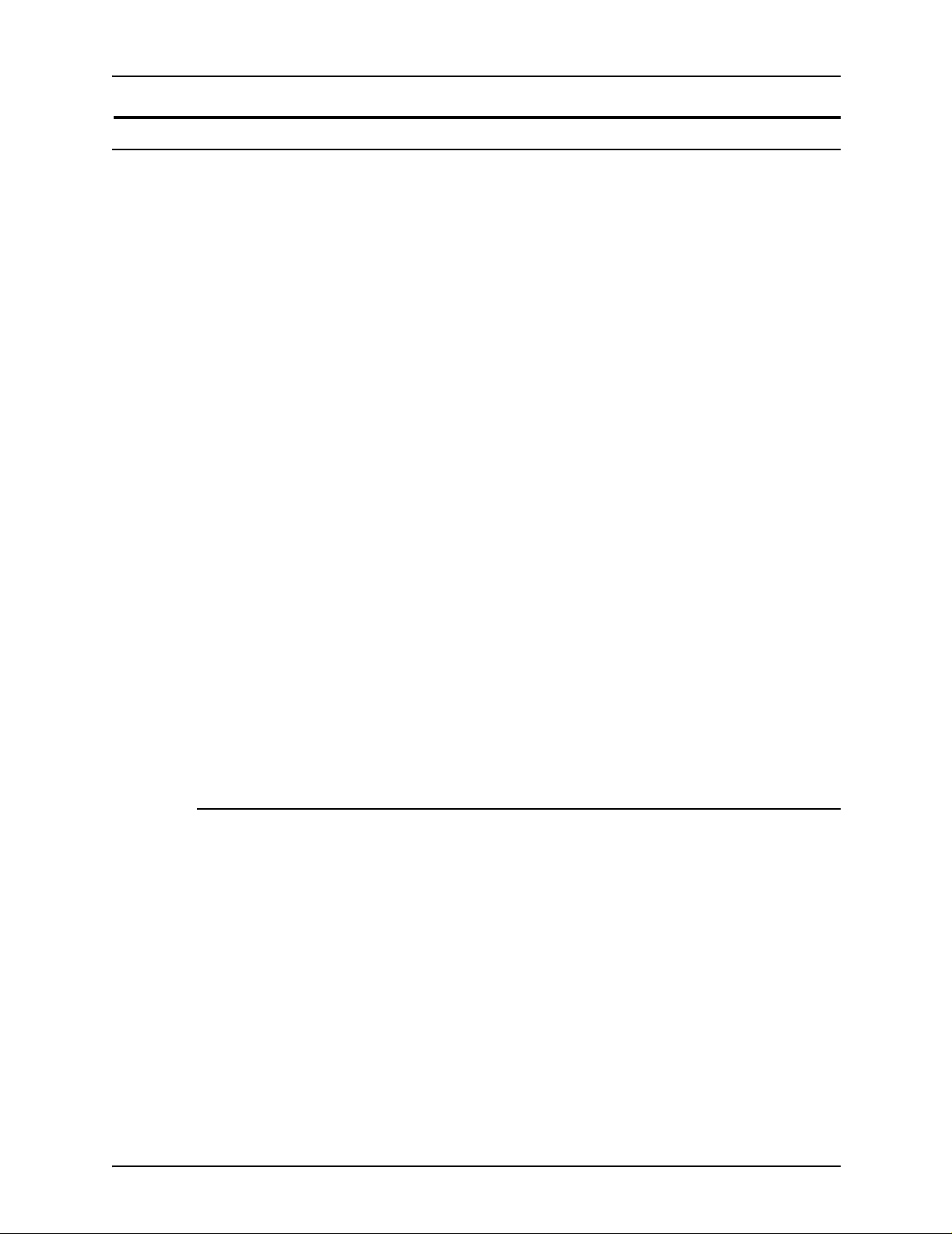
Guia de Impressão com o XPPS Uso do XDS
Personalização da lista de impressoras
Você pode configurar uma lista personalizada de filas de
impressoras utilizadas com maior freqüência. As filas de sta lista
precisam estar disponíveis na impressora.
Você pode atribuir um nome exclusivo a cada fila da lista. O
nome atribuído à fila pode indicar a localização da impressora
que ser ve a fila ou descrever a sua finalida de, s e tiverem sido
estabelecidas filas para fins especiais no local.
Você pode personalizar a fila das seguintes maneiras:
• Altere o nome da fila de impressora
• Exclua uma fila da lista
• Atribua n o v a mente um n ome de fil a a uma fila de i mpresso ra
diferente
• Defina uma fila padrão que é selecionada automaticamente
quando você acessa o software XDS
NOTA: Não renomeie as impressoras. Se tiver que renomear
uma impressora, isso somente poderá ser feito imediatamente
após a impressora ser instalada.
Diversas filas não conectadas serão automaticamente
adicionadas à lista de filas de i mpre ssoras durante a instalaçã o.
Essas filas serão usadas quando você não estiver conectado a
uma impressora.
Consulte as informações sobre tíquete de trabalho neste guia.
Adição de impressoras
Você pode configurar uma lista personalizada de impressoras
para utilizar regularmente. Para iniciar uma lista de impressoras
ou adicionar a uma já existente, siga estas etapas:
1. Selecione [Conexões] na janela do XDS. Aparecerá a janela
Conexões da Impressora.
2. Na janela Conexões da Impressora, selecione [Adicionar
Nova...]. Aparecerá a janela Adicionar Nova Impressora.
3. Na janela Adicionar Nova Impressora, selecione o tipo de
rede adequado para o seu ambien te.
2-7
Page 22
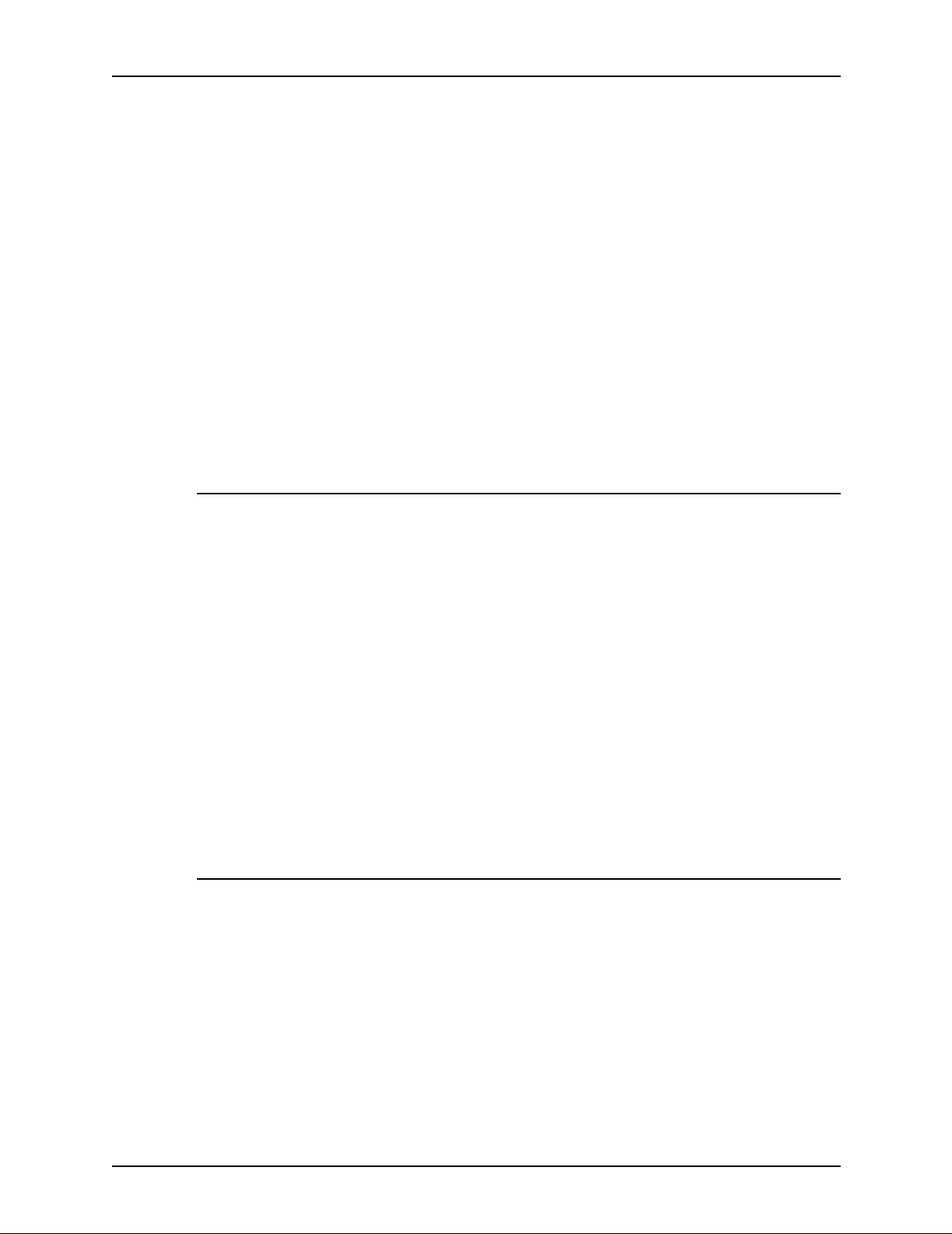
Uso do XDS Guia de Impressão com o XPPS
Selecione [Sem Conexão] se quiser utilizar esta conexão de
impressora somente para criação ou modificação de tíquetes
de trabalho. Você não pode imprimir para esta conexão de
impressora.
4. Continue e siga as instruções contidas no assistente para
Adicionar Nova Impressora, para adicionar uma nova
impressora à lista de Conexões da Impressora.
NOTA: O diálogo de conexão de rede exibido dependerá do tipo
de rede selecionado. Para obter mais informações, consulte a
documentação da rede.
NOTA: Se aparecer uma mensagem informando que a fila
selecionada não é uma fila de impressão Xerox, entre em
contato com o Administrador do Sistema.
Configuração da impressora padrão
Após criar uma lista de filas de impressoras personalizadas,
você poderá especificar uma fila de impressora padrão. A fila
padrão será selecionada automaticamente sempre que você
acessar o software XDS.
1. Na janela do XDS , sel ecione [Conexões]. Aparecerá a janela
Conexões da Impressora.
2. Selecione o nome da fila da impressora na caixa de lista
Impressoras.
3. Selecione [Definir Padrão]. O nome de fila da impressora
padrão permanecerá selecionado quando você acessar o
software XDS.
4. Selecione [OK] para retornar à janela do XDS.
Modificação da fila de impressão
O software XDS permite alterar o nome da fila de impressão na
caixa de lista Imp r essoras Conectadas ou reatribuir o nome a
outra fila.
2-8
1. Selecione [Conexões] na janela do XDS. Aparecerá a janela
Conexões da Impressora.
2. Na caixa de lista Impressoras, selecione a fila de impressão
que será alterada e selecione [Modificar...].
Page 23
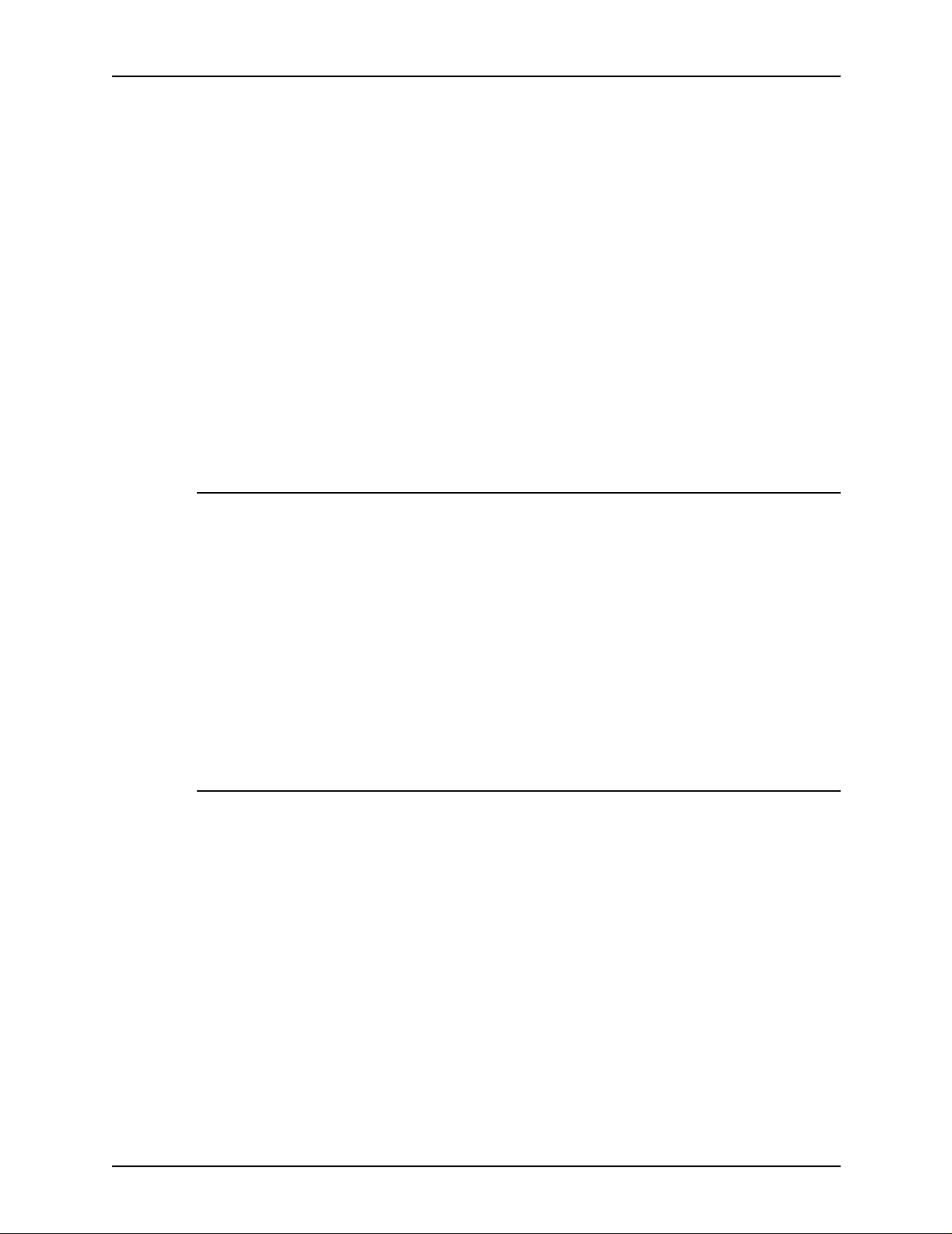
Guia de Impressão com o XPPS Uso do XDS
3. Continue e siga as etapas indicadas pelo assistente de
Modificar Impressora.
4. Verifique as informações na janela Modificar Impressora Revisar.
• Se a informação exibida estiver correta, selecione
[Concluir] para concluir a modi ficação e retornar à janela
Conexões da Impressora.
• Se as informações não estiverem corretas, continue
selecionando [Voltar] até chegar à tela que deseja corrigir .
Após fazer as correções, repita as etapas anterio res pa ra
retornar a esta etapa.
5. Após concluir todas as modificações da impressora,
selecione [OK] para retornar à janela do XDS.
Exclusão de impress oras
1. Selecione [Conexões] na janela do XDS. Aparecerá a janela
Conexões da Impressora.
2. Na caixa de lista [Impressoras], selecione a fila de
impressora que deseja excluir.
3. Selecione [Exclu ir]. A janela Conf irmar Esta Opçã o é e xi bida.
4. Selecione [Sim] para excluir o nome da impressora.
Se quiser cancelar sua opção e retornar pa ra a janela
Impressoras e Conexões, selecione [Não].
Acesso às informações da impressora
Você pode acessar as seguintes informações sobre
impressorasna caixa de lista Impressor as Conect adas n a jane la
Conexões da Impressora.
• Modelo da impressora
• Tipo de servidor
• Tipo de conexão
• Servidor
• Impressora virtual
Siga estas etapas para exibir as informações da impressora:
1. Selecione [Conexões] na janela do XDS. Aparecerá a janela
Impressoras e Conexões.
2-9
Page 24
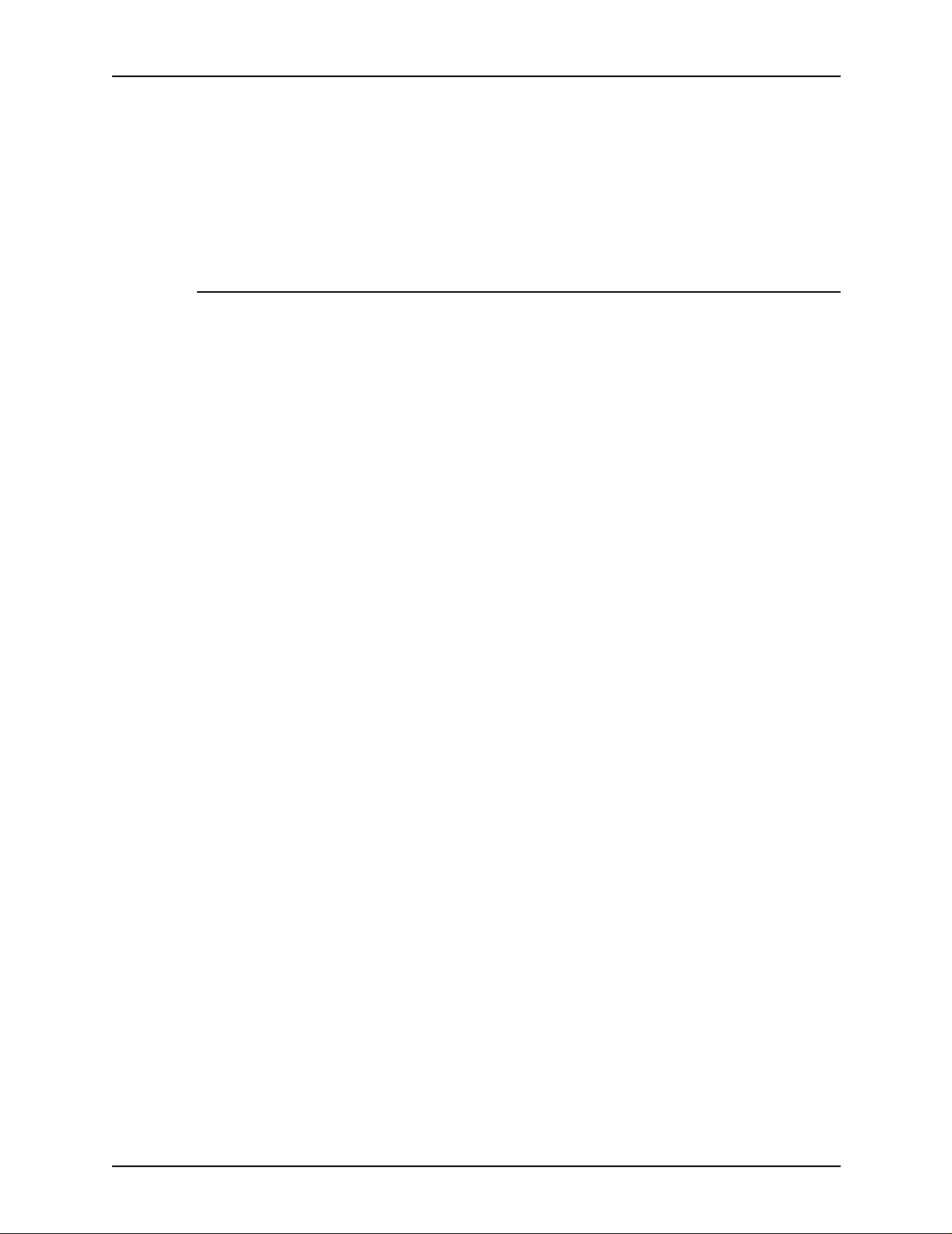
Uso do XDS Guia de Impressão com o XPPS
2. Selecione o nome da impressora na caixa de lista
[Impressoras]. As informações da impressora são exibidas
nas seções abaixo da caixa de lista [Impressoras].
3. Quando terminar de verificar as informações da impressora,
selecione [OK] ou [Fechar] para sair da janela.
Verificação das conexões da impressora
Quando o softwa re XDS é acessa do, o sistema verifica todas as
impressoras conectadas para assegurar-se de que as conexões
com a rede estejam disponíveis e ativas.
• Um ícone de rede na frente do nome da impressora indica
que a conexão de rede com essa impressora está ativa.
• Um círculo cortado na frente do nome da impressora indica
que a conexão de rede com essa impressora não está ativa
ou que há um problema de conexão com a impressora.
• Se não ho uv er um íc one na fren te do nome da i mpresso r a, a
impressora estará desconectada e terá sido selecionada
para a lista de impressor as per so nal iz a das.
Você poderá verificar as conexões da impressora sempre que
for necessário.
1. Na janela do XDS , sel ecione [Conexões]. Aparecerá a janela
Impressoras e Conexões.
2. Para verificar um a im pr e ssora, selecione seu nome e
[Verificar Impressora]. Enquanto a conexão com a
impressora selecionada está sendo verificada, uma janela é
exibida mostrando o status do processo de verificação..
Para verificar todas as impres soras, selecione [Verificar
Tudo] . Enquanto todas as conexões de impressora estão
sendo verificadas, uma janela é exibida para mostrar a
porcentagem da verificação que está concluída.
NOTA: Se surgirem indicações de problemas de rede, notifique
o Administrado r do Si stema.
2-10
Page 25
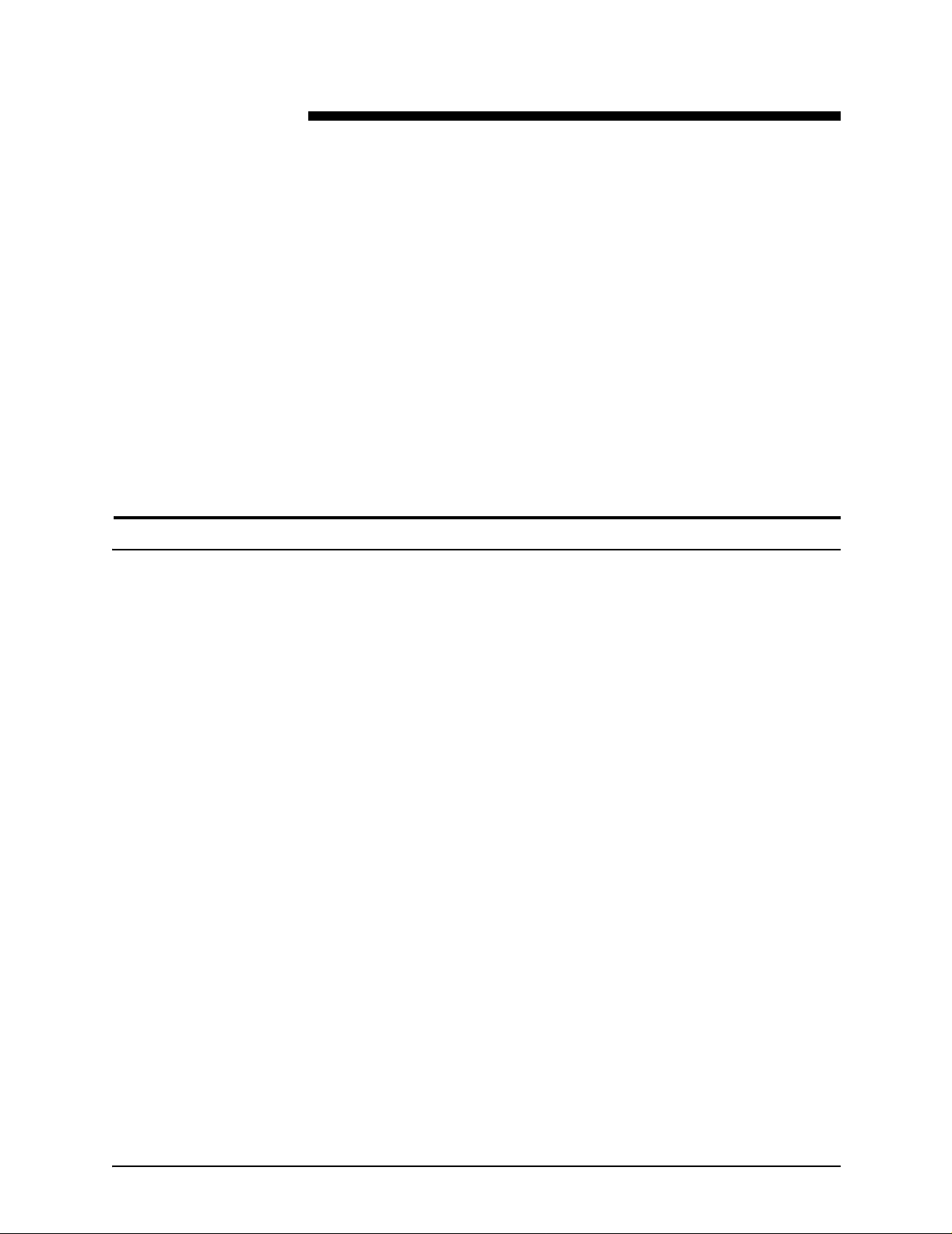
Pré-requisitos
3. Uso do software XDS Plus
Este capítulo contém os p roced imento s par a ace ssar o softw are
XDS Plus em um sistema de impressão Xerox do seu
computador com Windows 95, Windows 98, Windows NT 4.0,
Windows 2000, Windows Millennium, XP, uma estação de
trabalho Sun com Solaris 2.6 ou 2.8, ou de um Macintosh com
OS X. O softwar e Xe rox Document Submission Plus (XDS Pl us)
fornece janelas que você utiliza para selecionar um arquivo de
documento, para configurar o tíquete de trabalho e enviar o
trabalho de impressão para a impressora.
Você deve satisf az er os seguint es pré-req uisitos ante s de usar o
software XDS Plus:
• Certifique-se de que o software Microsoft Windows, Sun
Solaris ou Macintosh esteja instalado na sua estação de
trabalho. Se o software estiver instalado como uma cópia
compartilhada no servidor de rede, entre em contato com o
administrador do sistema. O software XDS Plus só executará
corretamente se o Windows estiver instalado na estação de
trabalho.
• Saiba como utilizar as ferramentas no Windows, Solaris ou
Macintosh para conecta r-se às unidades de di sco da rede ou
desconectar-se das unidades a que se encon tra conectado
atualmente.
• Assegure-se de que o sof tware XDS Plu s esteja in stalado na
estação de trabalho. Consulte o “Guia de Instalação” para
conhecer os procedimentos.
• Saiba como salvar documentos como arquivos no formato
PDL, usando o m étodo im primir par a arqu iv o; ou sai ba co mo
criar um arquivo TIFF, PDF ou ASCII válido.
3-1
Page 26
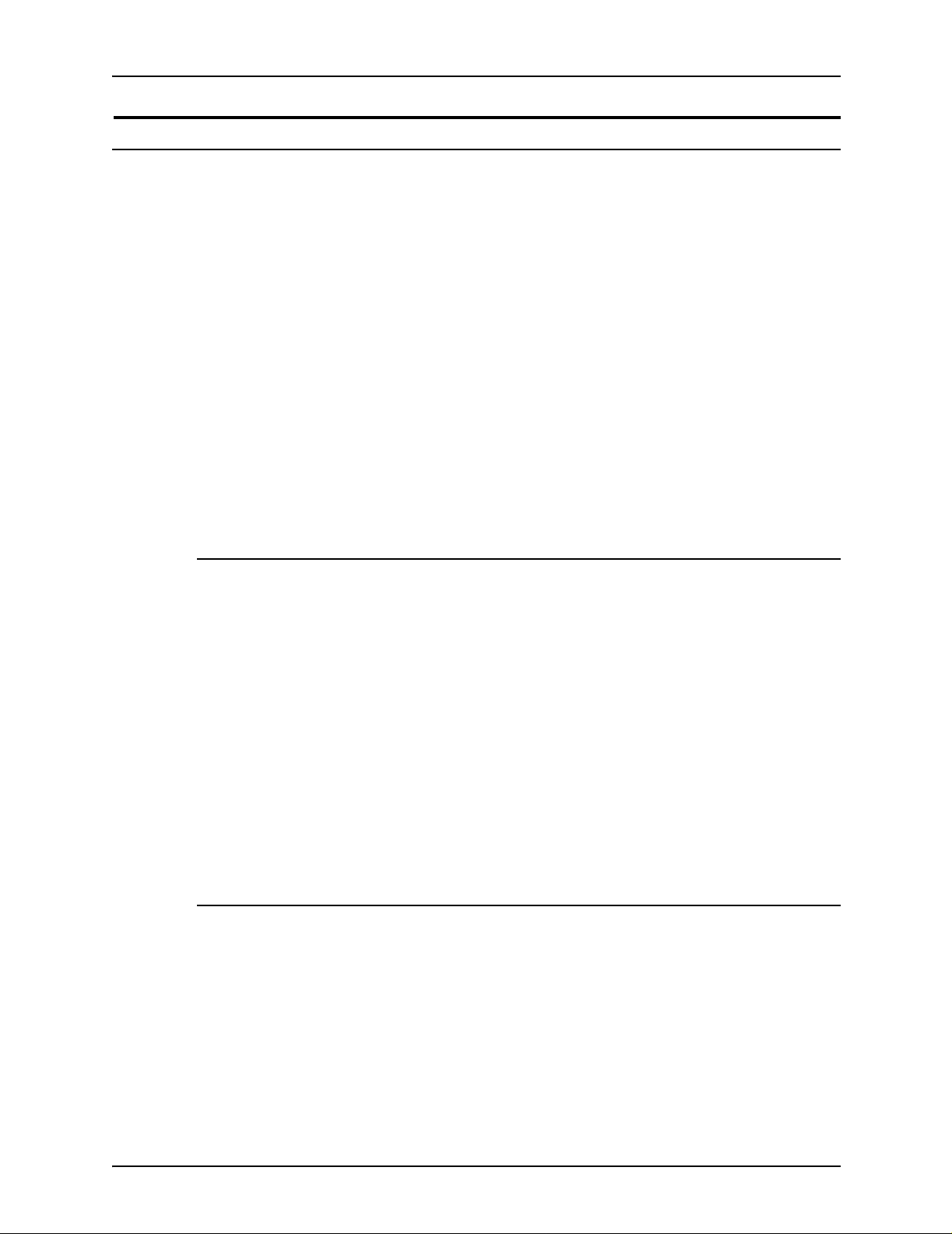
Uso do software XDS Plus Guia de Impressão com o XPPS
Acesso ao software XDS Plus
A janela do XDS Plus oferece acesso a todas as tarefas de
gerenciamento, configuração e impressão de trabalhos que você
pode executar em um cliente Windows, Solaris ou Macintosh.
Você pode acessar o software XDS Plus de arquivos na sua
estação de trabalho ou pela Internet usando o Applet de Envio
de Trabalhos do XDS Plus.
Para obter o procedimento sobre como imprimir documentos
com o XDS Plus, consulte a seção “Impressão de um
documento” posteriormente neste capítulo.
NOTA: O Applet XDS Plus não funciona no Internet Explorer 5.0
para Solaris. Para executar o Applet XDS Plus no Solaris, você
deve usar o Netscape 6.2.1 par a Solaris.
NOTA: O Netscape não é suportado em aplicativos do Windows
Acesso ao XDS Plus do Windows
Siga estas e tapas para abr i r o XDS Plus no Windows:
1. Obtenha acesso à rede.
2. No menu Iniciar da estação de trabalho, selecio ne as
seguintes opções na ordem mo strada abaixo .
a. [Programas]
b. [Aplicativos Xerox]
c. [XDS Plus Tool Suite <versão>]
d. XDS Plus]
e. [XDS Plus]
Acesso ao XDS Plu s do Solaris
Siga estas e tapas para abrir o XDS Plus no Solaris:
1. Obtenha acesso à rede.
3-2
2. Usando o Gerenciador de Arquivos, dê um clique duplo no
ícone do aplicativo [XDS Plus] no diretório a seguir:
/<seu diretório home>/Xero x_Applications/
XDS_Plus_Tool_Suite_<versão>/XDS_Plus/XDS_Plus
Page 27
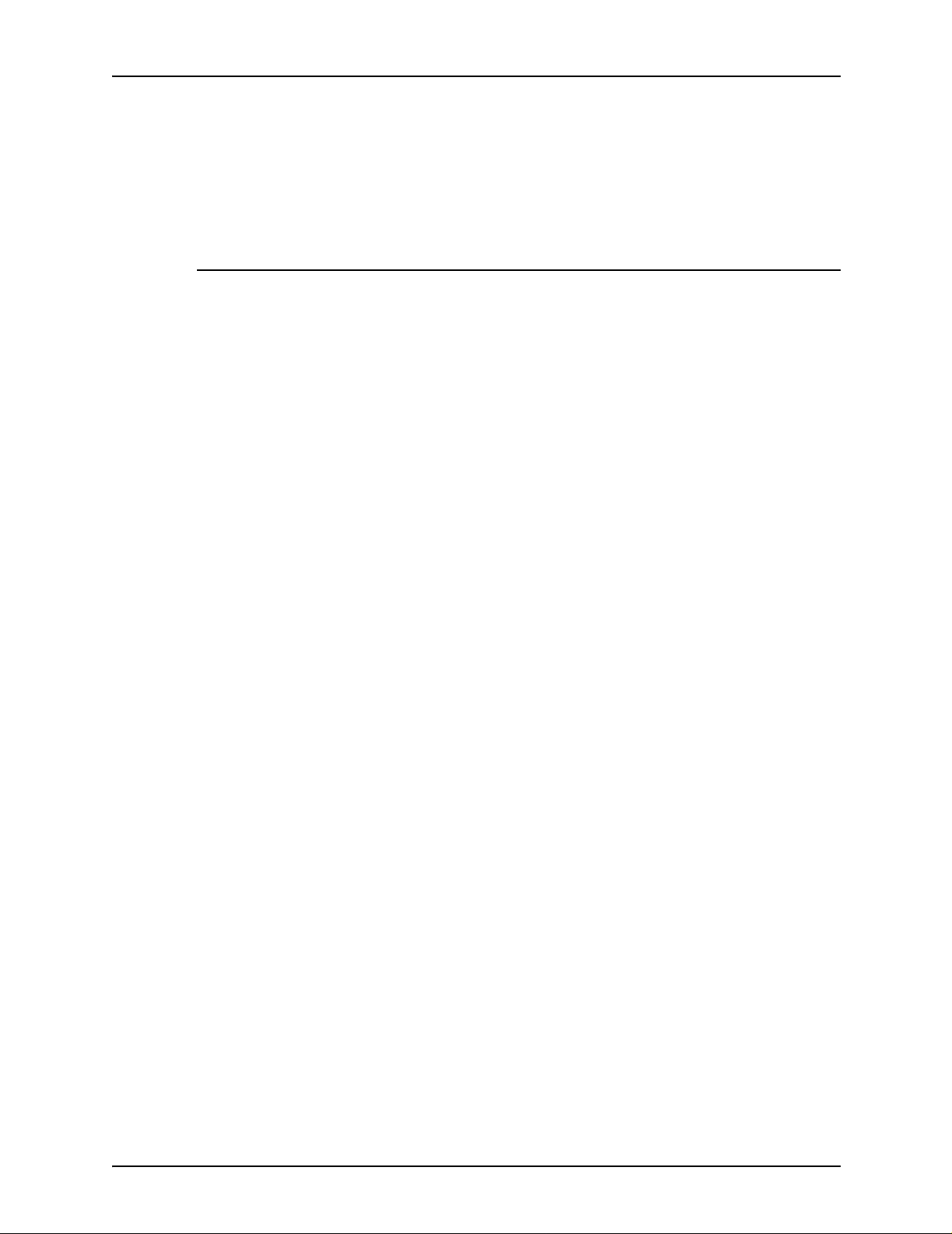
Guia de Impressão com o XPPS Uso do softwar e XDS Plus
3. Na janela Ação: Executar que se abre, selecione [OK]. A
janela Executar se abre.
4. Espere até que a janela do XDS Plus se abra. Isso pode
demorar diversos segundo s.
Acesso ao XDS Plus da Internet
Você pode abrir a janela do XDS Plus em uma estação de
trabalho Windows ou Solaris usando o Applet de Envio de
Trabalhos do XDS Plus da Internet. O Applet abre a janela do
XDS Plus e o exibe no browser de Internet. Na janela do XDS
Plus você executa as mesmas funções disponibilizadas ao
acessar a estação de trabalho.
Você não precisa instalar o XDS Plus na estação de trabalho
para acessá-lo usando a Internet.
NOTA: Para assegurar-se de que você esteja executando a
versão mais recente do software XDS Plus, ignore o Servidor
Proxy (se houver um Servidor Proxy disponível para uso), ao
acessar o XDS Plus da Internet. Consulte o administrador do
sistema para obter mais informações.
Se o software XDS Plus tiv er sido at ualizado , você de v erá limpar
o cache do brow ser para a ssegurar o d ownl oad da última v ers ão
do software XDS Plus na estação de trabalho. Consulte o
administrador do sistema para obter mais informações.
Siga as etapas abaixo para acessar o XDS Plus da Internet:
1. Abra o browser de Internet (Netscape ou Internet Explorer
versão 4 ou superior) .
2. No campo do endereço, digite http://, seguido do endereço
do host da impressora.
Por exemplo:
http://12.240.36.123
A página web da impressora aparece.
3. Na página we b da impresso ra, selec ione [App let de En vio de
Trabalhos].
4. Se esta for a primeira vez que você acessa o XDS Plus da
Internet, uma janela aparecerá perguntando se você deseja
efetuar downloa d de Ja v a 2 Runtime En vironm ent. Selecio ne
[Sim].
3-3
Page 28
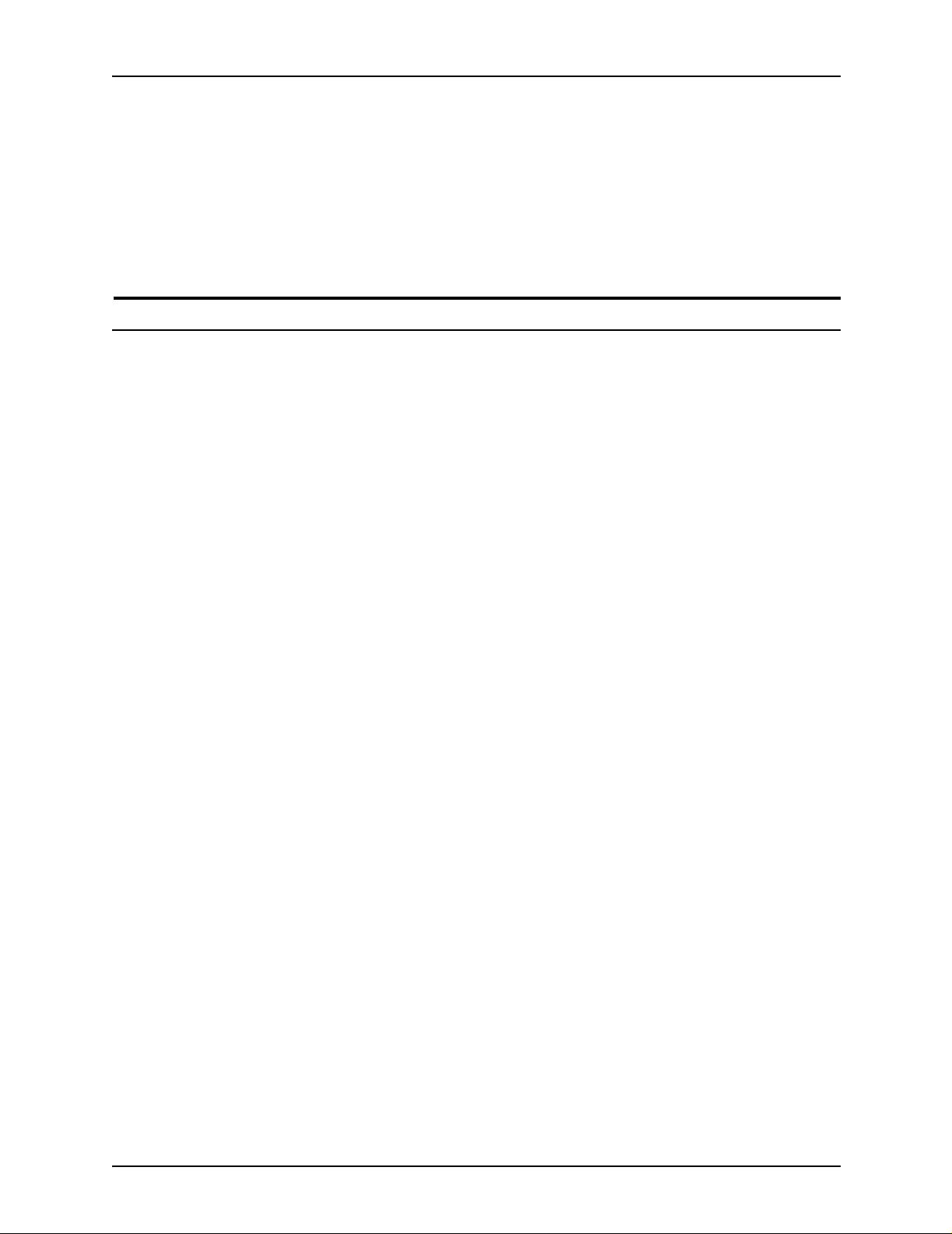
Uso do software XDS Plus Guia de Impressão com o XPPS
5. Uma janela de mensagem aparece, solicitando que você
aguarde enquanto o XDS Plus carrega um browser ativado
para um plug-in Jav a. Aguarde até que a janela do XDS Plus
se abra.
Na janela do XDS Plus, v ocê po de e x ecutar to das as funçõe s
disponíveis de envio e configuração de trabalhos.
Processo de impressão do XDS Plus
1. Abra a janela do XD S Plus.
Consulte “Acesso ao software XDS Plus” na seção anterior.
2. Selecione uma fila de impressão.
Consulte “Seleção de uma fila e impressora”.
3. Na janela da guia Arquivos, execute o seguinte:
a. Selecione um arquivo de documento para imprimir.
Consulte “Seleção de um arquivo para imprimir”.
b. Selecione um arquivo de tíquete de trabal ho, se você não
pretende criar um novo tíquete para este trabalho.
c. Selecione o destino do trabalho (imprimir, salvar, ou
imprimir e salvar).
Consulte “Espec ificação da disposição do trabalho”.
4. Configure o trabalho de impressão e os parâmetros do
tíquete de trabalho como necessário.
Selecione as guias a seguir para acessar e configurar os
vários parâmetros:
• Configuração do Trabalho
•Saída
• Ajuste de Imagem
•Cor
• Páginas Especiais
3-4
Consulte “Configuração de um trabalho de impressão”.
5. Se desejar, registre as notas do trabalho digitando-as na
janela da guia Notas do Trabalho.
6. Envie o arquivo do documento para a fila de impressão.
Page 29
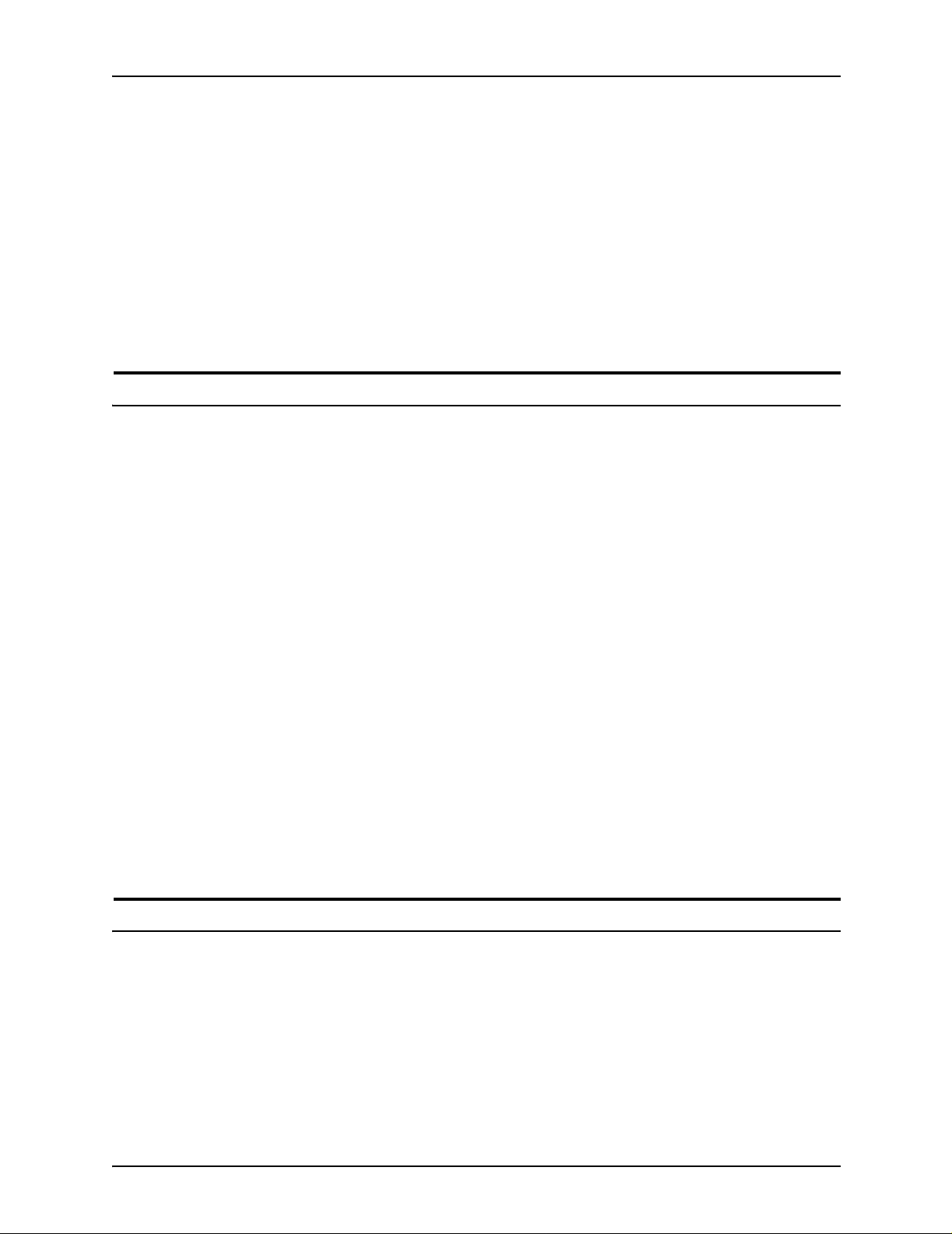
Guia de Impressão com o XPPS Uso do softwar e XDS Plus
NOTA: Ao executar os procedimentos de configuração, você
poderá usar a tecla <Tab> para mover o cursor até o próximo
botão ou caixa de texto em todas as janelas. Manter a tecla
<Shift> pressionada enquanto pressiona <Tab> faz com que o
cursor se mova retroativamente pelos itens da janela.
Durante a impressão do trabalho, você poderá verificar seu
status selecionando o botão [Administração] e exibindo as
informações. Consulte a seção “Verificação do status do
trabalho, impressora e fila” posteriormente neste capítulo.
Configuração da fila e da impressora
NOTA: O arquivo de localizaçã o de im p re ssoras deve ser
configurado na estação de trabalho antes da configuração da
impressora e da fila. Se o arqu iv o de l ocalização de impr essoras
não tiver sido adicionado à estação de trabalho durante a
instalação, selecione a opção Preferências no menu Opções
para adicioná-lo.
As impressoras e suas filas para impressão do XDS Plus serão
configuradas au tomatica ment e quan do o XDS Pl us f o r instal ado
e executado. O XDS Plus detecta to dos os sistemas de
impressão com controladoras DocuSP executando DocuSP 3.X
conectadas à estação de trabalho. Você registra os endereços
de rede destas impressoras em um arquivo chamado
“printer.disc”, após instalar o XDS Plus na estação de trabalho.
Quando você seleciona [Trocar Impressora...] na janela do XDS
Plus, os nomes das impressoras que estão listados no arquivo
de localização da impressora são exibidos na seção
[Impressoras] da janela T rocar Impressoras e na guia Monitor de
Impressão.
Seleção de uma fila e impressora
A janela T rocar Impressora permite selecionar uma impressora e
uma fila para o trabalho que você deseja imprimir, além de
permitir a visualização das propriedade s da fila e da impresso ra.
3-5
Page 30
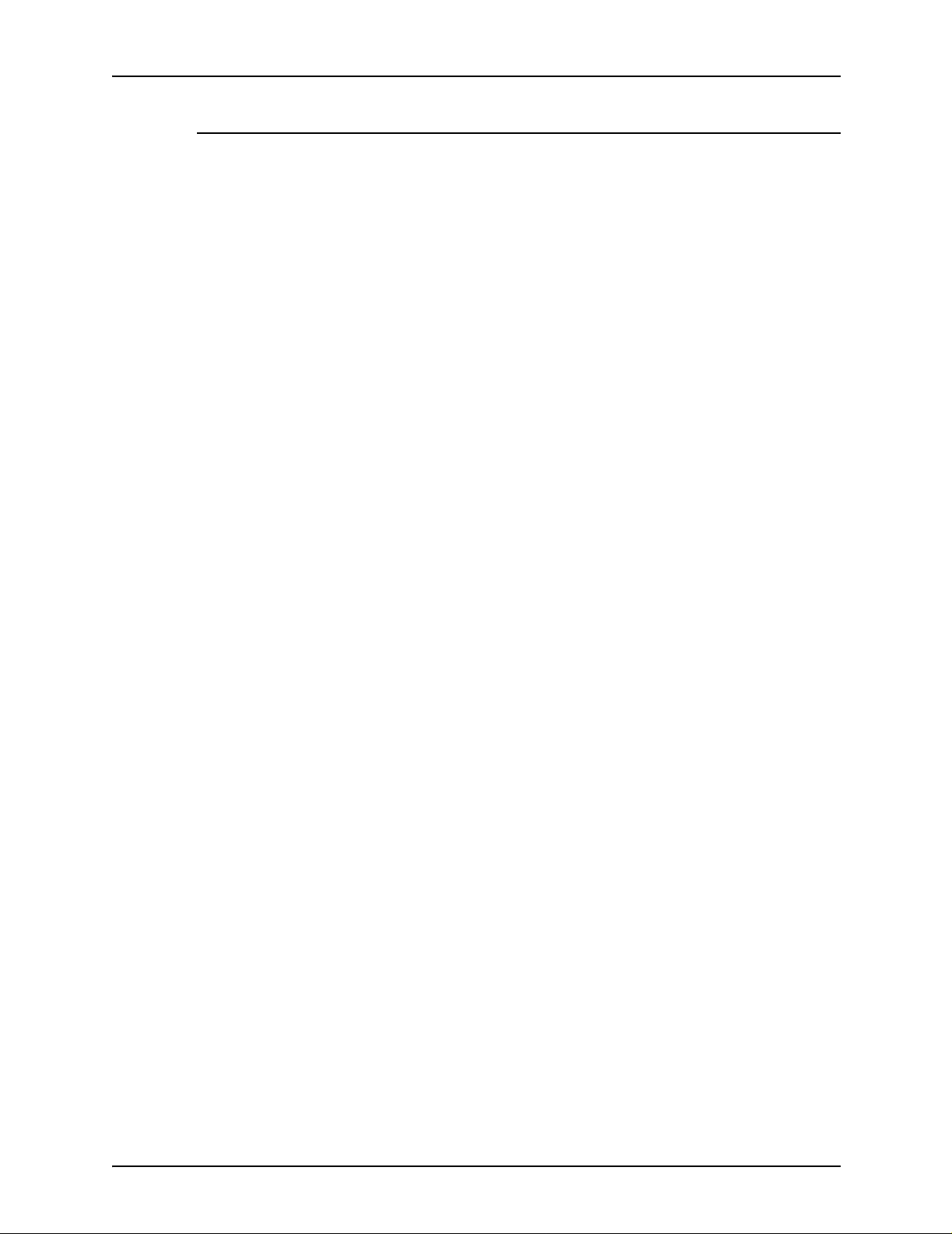
Uso do software XDS Plus Guia de Impressão com o XPPS
Componentes da janela Trocar Impressora
Seções
Impressoras e
Filas
A janela Trocar Impressora contém duas seções:
• [Impressoras]: A seção [Impressoras] lista as impressora
que o sistema detecta no arquivo de localização de
impressoras qua ndo o XD S Pl us é iniciado. Ela também lis ta
uma impressora desconectada e uma fila para as
impressoras supo rtadas. Cons ulte “C onfig ur ação d a fila e da
impressora” anteriormente neste capítulo, para obter mais
informações sobre esse arquivo.
As colunas na tabela Impressora exibem as seguintes
propriedades:
– Nome: O nome fornecido à impressora durante sua
instalação no local
– Tipo: O tipo ou a marca da impressora, como Xerox
DocuColor 2060.
– Trabalhos: O número de trabalhos enviados à
impressora, de acord o com o tipo de fi ltro de visu alização
que tiver sido selecionado mais recentemente na janela
de Monitor de Im pressão. Por exemplo, se a opção
{Processando Trabalhos] foi selecionada, o número de
Trabalhos reflet e apenas os t rabalh os em processa mento
no momento.
• [Filas]: A seção [Filas] lista as filas de impressão
configuradas na controladora da impressora para a
impressora selecionada. As colunas na tabela Filas exibem
as seguintes propriedades:
– Nome: O nome especificado para a fila na controladora
da impressora
– Impressora: O nome da impressora associada à fila
– Aceitar Trabalhos: Indica se a fila está ou não aceitando
trabalhos no momento
– Liberar Trabalhos: Indica se a fila está ou não
configurada para liberar trabalhos no momento
– Status: Indica a atividade atual da impressora, como
“Imprimindo”, “Parada” etc.
NOTA: Você não será capaz de adicionar impressoras ou filas
nas listas da janela Trocar Impressora.
3-6
Page 31

Guia de Impressão com o XPPS Uso do softwar e XDS Plus
O título de cada seção é precedido por um número que indica
quantos itens há na lista e xibida. No entanto, se você selecionar
um item em uma das tabelas, o número se alterará para refletir o
número do item. Por exemplo, se você selecio nar uma fila da
lista de Filas, o número se alterará para refletir o número de
trabalhos na fila.
Redimensiona-
mento de seções
Botões A janela Trocar Impressora contém os seguintes botões:
As seções [Impressoras] e [Filas] são separadas por uma barra
de divisão . Você pode arrastar esta barr a pa ra cima e para b aixo
para aumentar e diminuir a altura das seções.
Você também pode expandi-las para preencher o espaço de
trabalho da janela Trocar Impressora. Para fazê-lo, selecione os
botões triangulares pequenos ao lado da borda esquerda da
barra de divisão.
• [Exibir Todas as Impressoras]: Exibe na seção
Impressoras todas as impressoras que foram especificadas
no arquiv o de localização de impressor as (printer.disc) e que
estão disponíveis no momento.
• [Exibir T odas as Filas]: Exibe na seçã o [Filas] todas as filas
criadas na controladora, para todas as impressoras
especificadas no arquivo de localização de impressoras,
atualmente disponíveis.
• [Definir Caminho de Impressão]: Confirma a seleção de
fila e fecha a janela Trocar Impressora. Este botão
permanecerá indisponível se não houver uma fila
selecionada.
• [Atualizar]: Atualiza e reexibe as listas de Filas e
Impressoras.
Visualização de propriedades da impressora e da fila
Você pode examinar informações sobre impressoras e filas das
seguintes maneiras:
• Selecione o nome da impressora ou da fila na janela Trocar
Impressora.
– Se você selecionar um nome de impressora, a seção
[Filas] da janela Trocar Impressora exibirá as filas
ativadas para esta impressora somente.
3-7
Page 32

Uso do software XDS Plus Guia de Impressão com o XPPS
– Se você selecionar um nome de fila, a seção
[Impressoras] da janela Trocar Impressora exibirá só a
impressora que contém esta fila.
Você poderá selecionar vários nomes de filas ou de
impressoras se mantiver a tecla <Control> ou <Shift>
pressionada enquan to seleciona os itens . Se você selecionar
mais de uma impressora ou fila, a outra janela exibirá as filas
ou impressoras para todos os itens selecionados.
• Abra a janela Propriedades da fila ou impressora desejada.
Para fazê-lo, siga as etapas abaixo:
1. Selecione [Trocar Impressora] na janela do XDS Plus. A
janela Troca r Impressora se abre.
2. Na seção [Impressoras] ou [Filas] na janela Trocar
Impressora, dê um clique duplo no nome da impressora
ou da fila. Ou dê um clique com o botão direito do mouse
em uma impressora ou fila e selecione [Propriedades].
Aparecerá uma janela de Propriedades, para leitura
somente, para a impressora ou fila selecionada.
3. Ao terminar de visualizar a informação, selecione
[Fechar] para fechar a janela Propriedades.
NOTA: Você também pode acessar informações de filas e
impressoras individuais nas listas Impressoras e Filas na
janela da guia Monitor de Impressão, que você exibe
selecionando [Administração] na janela do XDS Plus.
Seleção de uma fila e impressora
Siga estas etapas para sel ecionar uma im pressor a e uma fila de
impressão para seu trabalho:
1. Na janela do XDS Plus, selecione [Trocar Impressora] para
abrir a janela Trocar Impressora.
2. Se a fila que v ocê d eseja não estiv er sen do e xib ida na seção
[Filas], selecione [Exibir Todas as Filas].
3. Na seção [Filas], selecio ne o nome da fila para a qua l deseja
enviar o trabalho.
A seção Impressoras e xib e o nome de impressora associado
à fila selecionada.
3-8
4. Selecione [Defini r Cami nh o de Im pressão] para confirmar
sua seleção e fechar a janela Trocar Impressora.
Page 33

Guia de Impressão com o XPPS Uso do softwar e XDS Plus
NOTA: Isso também pode ser realizado com o menu Impressora
e selecionando [Trocar Fila].
Configuração da fila e da impressora
NOTA: O arquivo de localizaçã o de im p re ssoras deve ser
configurado na estação de trabalho antes da configuração da
impressora e da fila. Se o arqu iv o de l ocalização de impr essoras
não tiver sido adicionado à estação de trabalho durante a
instalação, selecione a opção Preferências no menu Opções
para adicioná-lo.
NOTA: Consulte o Guia de Instalação para obter o
procedimento para criar um arquivo de localização de
impressoras.
As impressoras e suas filas para impressão do XDS Plus serão
configuradas au tomatica ment e quan do o XDS Pl us f o r instal ado
e executado. O XDS Plus detecta to dos os sistemas de
impressão com controladoras DocuSP executando DocuSP 3.X
conectadas à estação de trabalho. Você registra os endereços
de rede destas impressoras em um arquivo chamado
“printer.disc”, após instalar o XDS Plus na estação de trabalho.
Quando você seleciona [Trocar Impressora...] na janela do XDS
Plus, os nomes das impressoras que estão listados no arquivo
de localização da impressora são exibidos na seção
[Impressoras] da janela T rocar Impressoras e na guia Monitor de
Impressão.
Seleção de uma fila e impressora
A janela T rocar Impressora permite selecionar uma impressora e
uma fila para o trabalho que você deseja imprimir, além de
permitir a visualização das propriedade s da fila e da impresso ra.
Componentes da janela Trocar Impressora
Seções
Impressoras e
Filas
A janela Trocar Impressora contém duas seções:
3-9
Page 34

Uso do software XDS Plus Guia de Impressão com o XPPS
• [Impressoras]: A seção [Impressoras] lista as impressora
que o sistema detecta no arquivo de localização de
impressoras qua ndo o XD S Pl us é iniciado. Ela também lis ta
uma impressora desconectada e uma fila para as
impressoras supo rtadas. Cons ulte “C onfig ur ação d a fila e da
impressora” anteriormente neste capítulo, para obter mais
informações sobre esse arquivo.
As colunas na tabela Impressora exibem as seguintes
propriedades:
– Nome: O nome fornecido à impressora durante sua
instalação no local
– Tipo: O tipo ou a marca da impressora, como Xerox
DocuColor 2060.
– Trabalhos: O número de trabalhos enviados à
impressora, de acord o com o tipo de fi ltro de visu alização
que tiver sido selecionado mais recentemente na janela
de Monitor de Im pressão. Por exemplo, se a opção
{Processando Trabalhos] foi selecionada, o número de
Trabalhos reflet e apenas os t rabalh os em processa mento
no momento.
• [Filas]: A seção [Filas] lista as filas de impressão
configuradas na controladora da impressora para a
impressora selecionada. As colunas na tabela Filas exibem
as seguintes propriedades:
– Nome: O nome especificado para a fila na controladora
da impressora
– Impressora: O nome da impressora associada à fila
– Aceitar Trabalhos: Indica se a fila está ou não aceitando
trabalhos no momento
– Liberar Trabalhos: Indica se a fila está ou não
configurada para liberar trabalhos no momento
– Status: Indica a atividade atual da impressora, como
“Imprimindo”, “Parada” etc.
NOTA: Você não será capaz de adicionar impressoras ou filas
nas listas da janela Trocar Impressora.
O título de cada seção é precedido por um número que indica
quantos itens há na lista e xibida. No entanto, se você selecionar
um item em uma das tabelas, o número se alterará para refletir o
número do item. Por exemplo, se você selecio nar uma fila da
lista de Filas, o número se alterará para refletir o número de
trabalhos na fila.
3-10
Page 35

Guia de Impressão com o XPPS Uso do softwar e XDS Plus
Redimensiona-
mento de seções
Botões A janela Trocar Impressora contém os seguintes botões:
As seções [Impressoras] e [Filas] são separadas por uma barra
de divisão . Você pode arrastar esta barr a pa ra cima e para b aixo
para aumentar e diminuir a altura das seções.
Você também pode expandi-las para preencher o espaço de
trabalho da janela Trocar Impressora. Para fazê-lo, selecione os
botões triangulares pequenos ao lado da borda esquerda da
barra de divisão.
• [Exibir Todas as Impressoras]: Exibe na seção
Impressoras todas as impressoras que foram especificadas
no arquiv o de localização de impressor as (printer.disc) e que
estão disponíveis no momento.
• [Exibir T odas as Filas]: Exibe na seçã o [Filas] todas as filas
criadas na controladora, para todas as impressoras
especificadas no arquivo de localização de impressoras,
atualmente disponíveis.
• [Definir Caminho de Impressão]: Confirma a seleção de
fila e fecha a janela Trocar Impressora. Este botão
permanecerá indisponível se não houver uma fila
selecionada.
• [Atualizar]: Atualiza e reexibe as listas de Filas e
Impressoras.
Visualização de propriedades da impressora e da fila
Você pode examinar informações sobre impressoras e filas das
seguintes maneiras:
• Selecione o nome da impressora ou da fila na janela Trocar
Impressora.
– Se você selecionar um nome de impressora, a seção
[Filas] da janela Trocar Impressora exibirá as filas
ativadas para esta impressora somente.
– Se você selecionar um nome de fila, a seção
[Impressoras] da janela Trocar Impressora exibirá só a
impressora que contém esta fila.
Você poderá selecionar vários nomes de filas ou de
impressoras se mantiver a tecla <Control> ou <Shift>
pressionada enquan to seleciona os itens . Se você selecionar
mais de uma impressora ou fila, a outra janela exibirá as filas
ou impressoras para todos os itens selecionados.
3-11
Page 36

Uso do software XDS Plus Guia de Impressão com o XPPS
• Abra a janela Propriedades da fila ou impressora desejada.
Para fazê-lo, siga as etapas abaixo:
1. Selecione [Trocar Impressora] na janela do XDS Plus. A
janela Troca r Impressora se abre.
2. Na seção [Impressoras] ou [Filas] na janela Trocar
Impressora, dê um clique duplo no nome da impressora
ou da fila. Ou dê um clique com o botão direito do mouse
em uma impressora ou fila e selecione [Propriedades].
Aparecerá uma janela de Propriedades, para leitura
somente, para a impressora ou fila selecionada.
3. Ao terminar de visualizar a informação, selecione
[Fechar] para fechar a janela Propriedades.
NOTA: Você também pode acessar informações de filas e
impressoras individuais nas listas Impressoras e Filas na
janela da guia Monitor de Impressão, que você exibe
selecionando [Administração] na janela do XDS Plus.
Seleção de uma fila e impressora
Siga estas etapas para sel ecionar uma im pressor a e uma fila de
impressão para seu trabalho:
1. Na janela do XDS Plus, selecione [Trocar Impressora] para
abrir a janela Trocar Impressora.
2. Se a fila que v ocê d eseja não estiv er sen do e xib ida na seção
[Filas], selecione [Exibir Todas as Filas].
3. Na seção [Filas], selecio ne o nome da fila para a qua l deseja
enviar o trabalho.
A seção Impressoras e xib e o nome de impressora associado
à fila selecionada.
4. Selecione [Defini r Cami nh o de Im pressão] para confirmar
sua seleção e fechar a janela Trocar Impressora.
NOTA: Isso também pode ser realizado com o menu Impressora
e selecionando [Trocar Fila].
3-12
Page 37

4. Impressão de trabalhos usando a interface com Docu SP Web
Este capítulo contém os procedimentos que permitem imprimir
usando a interface com DocuSP Web na estação de trabalho e
enviar arqui vos de documentos p ela web pa ra impressão em um
sistema Xerox usando o XPPS. A interface com a web viabiliza o
uso de um browser para acessar janelas que permitem
selecionar um arquivo de documento, configurar um tíquete de
trabalho e enviar trabalhos de impressão à impressora.
NOTA: As funções que aparecem nas janelas e caixas de listas
variam de acor do com a s funções disp onív eis nas con figurações
do tíquete de trabalho selecionado para a impressora em uso.
Visão geral do processo de impressão da interface com a web
Ve ja abaixo o processo para imprimir um documento na
impressora à qual você está conectado pela interface com a
web. Após cada etapa, você encontrará o nome da seção deste
capítulo no qual poderá encontrar uma descrição detalhada do
procedimento.
1. Acesso à janela da interface com a web.
2. Selecione uma fila de impressão. Consulte “Seleção de uma
fila de impressão”.
3. Selecione um arquivo de docum en to para imprimir. Consulte
“Seleção de um arq uivo para imprimir”.
4. Se desejar, especifique um arquivo de tíquete de trabalho
padrão, se não quiser criar um novo tíquete para o trabalho.
Consulte “Seleção do tíquete de trabalho padrão”
5. Selecione o desti n o do trabalho (imprimir, salvar, ou i m primir
e salvar). Se você selecionar a opção salvar, especifique um
formato e uma localizaçã o para salvar. Consulte
“Especificação da dispos iç ão do tr ab al ho ”.
4-1
Page 38

Impressão de trabalhos usando a interface com DocuSP Web Guia de Impressão com o XPPS
6. Selecione o tipo de lin gua gem d e descrição d e pági na ( PDL)
que utilizará para o trabalho. Se você selecionar a opção
[ASCII], selec ione a fonte, seu tamanho e orientação.
Consulte “Seleção do tipo de PDL”. Selecione a caixa de
seleção [Padrão da Impressora] se quiser especificar a
configuração digitada na controladora da impressora.
7. Configure os parâmetros remanescentes do tíquete de
trabalho nesta seção da tela de Envio de Trabalhos, como
necessário. Consulte “Configura ção de um trabalho de
impressão”.
8. Especifique os parâmetros do trabalho na seção [Ajuste de
Imagem] na tela de Envio de Trabalhos, como necessário.
Consulte “Configuração de funções avançadas”.
9. Se desejar, registre as notas do trabalho, digitando-as nos
campos na seção [Informação do Trabalho]. Consulte
“Digitação de informação do trabalho”.
10.Envie o arquivo do documento para a fila de impressão.
NOTA: Ao executar os procedimentos de configuração, você
poderá usar a tecla <Tab> para mover o cursor até o próximo
botão ou caixa de texto em todas as janelas. Manter a tecla
<Shift> pressionada enquanto pressiona <Tab> faz com que o
cursor se mova retroativamente pelos itens da janela.
Durante a impressão de um trabalho, você poderá verificar seu
status com um clique no botão [Administração]. Consulte a
seção “Verificação de mensagens e do status do trabalho,
impressora e fila” posteriormente neste capítulo.
Configuração de trabalhos de impressão
A janela Envio de Trabalhos da interface com a web permite
configurar um tr abalho de im pressã o pela criação ou sele ção de
tíquetes de trabalho. Esta janela está dividida em duas seções:
• Seção de impressão: Esta seção fixa, no topo da janela
Envio de Trabalhos, contém seleções de arquivos e filas e o
botão [Imprimir].
4-2
Page 39

Guia de Impressão com o XPPS Impressão de trabalhos usando a interface com DocuSP Web
• Seção Parâmetros do Trabalho: Esta seção contém
campos nos quais você pode especificar parâmetros do
trabalho tais como cópias, Tipo de PDL e deslocamento de
imagem. Além disso, contém uma seção de Informação do
Trabalho na qual você pode registrar informações tais como
nome do trabalho, nomes de remetentes e dest inatários e o
número da conta.
NOTA: Não digite nomes de trabalho, nomes de remetente ou
nomes de fila que tenham mais de 140 caracteres.
NOTA: Os nomes da fila, do remetente e do trabalho deverão
conter caracteres de URL válidos quando a interface com a
DocuSP Web for utilizada para o envio de trabalhos, listas e
status de filas e trabalhos.
Os caracteres de URL válidos são:
“a-z” “A-Z” “0-9” “-” “_” “.” “!” “~” “*” “‘” “(“ “)”
As seções a seguir discutem parâmetros e instruções de
impressão que você pode especificar na janela Envio de
Trabalhos.
Tíquetes de trabalho
Um tíquete de trabalho é um conjunto de opções de impressão
especificado que o sistema utiliza para um trabalho. Na janela
Envio do Trabalho, você pode especificar uma ampla faixa de
parâmetros para o trabalho que deseja imprimir. As informações
no tíquete de trabalho acompanham o trabalho na impressora e
fornecem instruções sobre sua impressão.
Quando você enviar um trabalho, poderá especificar seus
parâmetros usando um dos seguintes métodos:
• Especifique todo s os parâmetros desejados disponíveis na
janela Envio de Trabalhos. Estes parâmetros só se aplicam
ao trabalho de impressão atual e não serão salvos como um
arquivo de tíquete de trabalho.
• Selecione o tíquete de trabalho padrão presente na estação
de trabalho. Você poderá modificar e salvar este tíquete de
trabalho na janela Envio de Trabalhos se desejar.
• Selecione o tíquete de trabalho padrão da fila, especificado
na controladora da impressora.
4-3
Page 40

Impressão de trabalhos usando a interface com DocuSP Web Guia de Impressão com o XPPS
Especificação de parâmetros do tíquete de trabalho para o
trabalho atual
Você poderá criar um novo tíquete para um trabalho no
momento de envi á-lo p ar a impr essão sele ciona ndo ou digita ndo
as opções nos campos da janela Envio de Trabalhos. Você só
poderá salvar ou restaurar este tíquete de trabalho se salvá-lo
como o tíquete de tr abalho pa drão , no lu gar do tíque te e xistente .
Consulte “Modificação do tíquete de trabalho padrão”
posteriormente neste capítulo para obter o procedimento.
Siga estas e tapas para cr iar um tíquete para o trabalho atual:
1. Selecione uma fila da impressora.
2. Digite todas as especificações desejadas nos campos da
janela Envio de Trabalhos. Consulte as seçõ es a seg ui r para
obter e xplicaçõ es sobr e estes cam pos . Use o botão da bar ra
deslizante à direita da janela para rolar e ac essar todos os
campos disponíveis.
3. Ao concluir a especificação dos parâmetros desejados para
o trabalho, execute um ou ambos os pro cedi men t os a segui r:
• Selecione [Imprimir] para enviar o trabalho.
• Salve as especificações como o tíquete de trabalho
padrão. Consulte “Modificação do tíquete de trabalho
padrão” posteriormente neste capítulo.
Seleção de imprimir ou salvar
No campo [Opções de Impressão], você pode especificar se
deseja imprimir, salvar ou imprimir e salvar o trabalho atual.
Você também pode selecionar o f ormato no qua l o tr abal ho ser á
salvo. (Estas opções são algumas vezes mencionadas como o
“destino” do arquivo de impressão).
1. Selecione uma das seguintes opções no menu suspenso
Opções de Impressão:
• [Imprimir]: O arquivo de trabalho será impresso, mas
não será salvo. Esta é a configuração padrão.
• [Salvar]: Salva o arquivo em um servidor de impressão
com o tíquete a tual, sem imprimir o trabalho . Ob serve que
diferentes impressoras salvam os trabalhos de maneiras
diferentes. (Consulte o capítulo “Funções de tíquetes de
trabalho por impressora” e a documentação da
impressora específica pa ra obter mais inf ormações sobre
como cada impressora salva o trabalho).
4-4
Page 41

Guia de Impressão com o XPPS Impressão de trabalhos usando a interface com DocuSP Web
• [Imprimir e Salvar]: Imprime o arquivo de trabalho e
salva o arquivo, incluindo o tíquete de trabalho atual.
(Nem todas as impressoras supo rtam a opção Imprimir e
Salvar).
2. Se você selecionou [Salvar] ou [Imprimir e Salvar], no menu
suspenso [Salvar Repositório de Trabalhos] selecione o
repositór io de trabalhos padrão. Por exemplo:
arquivo:///repositório_trabalhos
3. Se você selecionou [Salvar] ou [Imprimir e Salvar] na caixa
de texto [Salvar Campo em], digite o subdiretório no
repositór io de trabalhos.
4. No caixa de texto [Nome do Arquivo], digite o nome do
trabalho salvo. Você poderá selecionar a caixa [Usar Nome
do Trabalho], localizada abaixo da caixa de texto [Nome do
Arquivo], se quiser utilizar o nome do trabalho como o nome
do arquivo do trabalho salvo.
5. Se você selecionar [Salvar] ou [Imprimir e Salvar], selecione
também o formato para salvar o trabalho no menu suspenso
[Salvar Formato do Trabalho]. Os seguintes formatos estão
disponíveis, Reimpress ão Rápida e Reimpressão Rápida
com Imagens de Resolução do Visor.
NOTA: Você não será capaz de reimprimir os trabalhos
salvos usando a interface com a web. Você deve usar o XDS
ou o XDS Plus para reimprimi-los. No entanto, poderá
selecionar e imprimir trabalhos salvos como trabalhos de
impressão regulares se você tive r acesso ao trabalho salvo.
Seleção do tipo de linguagem de descrição de página
O campo [Tipo de PDL], local i zad o na seção da janela Envi o de
Trabalhos, exibe o tipo de linguagem de descrição de página, ou
PDL, na qual o arquivo de documento s elecionado foi salvo.
Você poderá especificar um tipo de PDL diferente para o
trabalho se seguir estas etapas:
1. No menu Tipo de PDL, selecione a linguagem de des crição
de página para o documento. As opções disponíveis
dependerão da impressora selecionada. Consulte o capítulo
“Funções de tíquetes de trabalho por impressor a ” para obter
informações sobre as opções compatíveis com cada
impressora.
Selecione a caixa [Padrão da Impressora] se quiser definir a
PDL especificada na controladora da impressora.
4-5
Page 42

Impressão de trabalhos usando a interface com DocuSP Web Guia de Impressão com o XPPS
2. Se você selecionar uma das opções de Texto Simples, os
seguintes campos serão ativados no campo Tipo de PDL:
• [Orientação]: Selecione a orientação da fonte no menu
suspenso.
• [Nome da Fonte]: Selecione a fonte no menu suspenso.
• [Tamanho da Fonte]: Digite um número para o tamanh o
da fonte, ou selecione os botões de setas até que o
tamanho desejado apareça.
Seleção do tíquete de trabalho padrão da fila
Se você quiser utilizar os parâmetros do tíquete de trabalho
padrão especificados na controladora para a fila selecionada,
siga estas etapas:
1. Selecione a fila e o arquivo que deseja imprimir.
2. Selecione [Restaurar Tíquete Padrão da Fila]. Aparecerá
uma mensagem do tipo:
Tem certeza que deseja restaurar as configurações
atuais para o Tíquete de trabalho padrão da fila?
3. Selecione [OK]. As configurações especificadas para a fila
selecionada aparecerão nos campos da janela Envio de
Trabalhos.
Seleção do tíquete de trabalho padrão
O tíquete de trabalho padrão, quando salvo, é o conjunto de
parâmetros de programação do trabalho que aparece
inicialmente na janela Envio de Trabalhos.
Se você passar para uma nova fila de impressão, o tíquete de
trabalho atualmente exibido não se alterará.
Se você quiser utilizar o tíquete padrão armazenado na estação
de trabalho para imprimir um trabalho, siga estas etapas:
1. Selecione a fila e o arquivo que deseja imprimir.
2. Selecione [Restaurar Meu Tíquete Padrão]. Aparecerá uma
mensagem do tipo:
Tem certeza que deseja restaurar as configurações
atuais para o Tíquete de Trabalho padrão?
4-6
3. Selecione [OK]. As config urações especificadas no tíquete
de trabalho pa drão aparecer ão nos campos da janela Envio
de Trabalhos.
Page 43

Guia de Impressão com o XPPS Impressão de trabalhos usando a interface com DocuSP Web
Modificação do tíquete de trabalho padrão
Você pode fazer alterações no tíquete de trabalho padrão
armazenado na estação de trabalho e, então, salvá-lo.
NOTA: Você não será capaz de criar tíquetes de trabalho
adicionais usando o tíquete de trabalho padrão. Você só tem
acesso a um tíquete para sua estação de trabalho. Cada
estação de trabalho pode ter s eu próprio tíquete de trabalho
padrão.
Siga estas etapas para alterar os parâmetr os no tíquete de
trabalho padrão:
1. Na janela Envio de Trabalhos, certifique-se de exibir as
opções de tíquete de trabalho s elecionando [ Restaurar Meu
Tíquete Padrão] e, em seguida, selecionando [OK] na janela
de mensagem de c onfirmação.
2. Nos campos de parâmetros, digite ou selecione as opções
que deseja alterar.
3. Selecione [Salvar Meu Tíquete Padrão]. Uma janela de
confirmação aparece com uma mensagem do tipo:
T e m certeza que deseja salvar as configurações atuais
como o tíquete de trabalho padrão?
Seleção da opção [Padrão da Impressora]
A caixa de seleção [P ad rão da Impresso ra] aparece em div ersos
campos do tíquete de trabalho na janela Envio de Trabalhos.
Você pode usar esta opção para imprimir o trabalho usando o
padrão da fila, anulações de fila, ou a opção definida usando o
comando setpagedevice.
Quando [Padrão da Impressora] é selecionado, o trabalho é
impresso usando a opção definida em uma das categorias
mostradas na ordem de prioridade na figura a seguir.
4-7
Page 44

Impressão de trabalhos usando a interface com DocuSP Web Guia de Impressão com o XPPS
A figura acima ilustra os parâmetros especificados como
anulações de filas na controladora do sistema de impressão.
Eles são usados primeiro como padrões. Se não houver
anulações de filas especificadas, os parâmetros em quaisquer
páginas de exceção serão utilizados, etc.
NOTA: Se a caixa de seleção [Padrão da Impressora] estiver
assinalada, você deverá cancelar sua seleção se desejar
selecionar outras opções no mesmo campo.
Consulte a seção “Seleção de uma fila de impressão”, neste
capítulo, para obter informações sobre o procedimento.
Especificação do número de cópias
Para selecionar o número de cópias que será impresso do
documento, siga as seguintes etapas:
1. Na janela Envio de Trabalhos, role até que o campo
[Quantidade] esteja visível.
2. Na caixa de te xt o [Q uan tida de], digite o número de cópias,
ou clique nos botões de setas até que o número desejado de
cópias apareça.
Especificação do intervalo de páginas a imprimir
4-8
Para especificar o intervalo de páginas que será impresso, siga
estas etapas:
Page 45

Guia de Impressão com o XPPS Impressão de trabalhos usando a interface com DocuSP Web
1. Na janela Envio de Trabalhos, role até que o campo
[Quantidade] esteja visível.
2. Proceda de uma das seguintes maneiras:
• Selecione o botão de seleção [Tudo] se quiser imprimir
todas as páginas do documento.
• Selecione os botões de seleção [De/A] se quiser
especificar um intervalo de páginas para imprimir. O
intervalo pa drão de página s é de 1 a 99999.
No campo [De], di gite o número da primeira página que
deseja imprimir; no campo [A] digite o número da última
página. A sel eção do botão de seleção [Tud o] deve ser
anulada antes de você digitar números nestes campos.
NOTA: O valor no campo [De] deve ser inferior ou igual
ao valor no campo [A] .
Especificação do material de impressão principal para o trabalho
O material de impressão principal é o material no qu al a ma ioria
dos trabalhos é impresso. Siga estas etap as para especific ar o
material que será utilizado para todas as páginas do trabalho
que não estejam programadas para usar um dos demais
materiais disponívei s.
O menu suspenso Material de Impressão Principal contém todos
os materiais designados como Favoritos na janela de materiais
de impressão.
Siga estas etapas para selecionar o material principal para o
trabalho:
1. No menu suspenso Material de Impressão Principal,
selecione o material no qual deseja imprimir o trabalho. As
propriedades do material selecionado aparecerão na caix a
de funções abaixo do menu.
NOTA: A menos que você deliberadamente queira imprimir
uma imagem menor em uma folha de papel maior, ou uma
imagem maior em um a folha de pa pel menor , assegure-s e de
que o tamanho do papel no apli cativo correspo nd a ao
tamanho do papel no tíquete de trabalho.
2. Se o material desejado não aparecer no menu, clique no
botão [Materiais...] ao lado do menu Material de Impres são
Principal para exibir a lista de todos os materiais habilitados
para a impressora.
4-9
Page 46

Impressão de trabalhos usando a interface com DocuSP Web Guia de Impressão com o XPPS
Você também pode definir um material de impressão
selecionando [Novo] na janela Material de Impressão
Principal.
3. Adicione o ma terial d ese jado ao menu suspenso M ate rial d e
Impressão Principal. Para fazê-lo, selecione a caixa
[Favoritos] ao lado do nome do material na janela de
materiais.
Se o tipo de material desejado não aparecer na janela, você
poderá adicioná-lo como um material de usuário.
Consulte “Configuração de materiais de impressão” na seção
seguinte, para obter o procedimento para adicionar um
materia l de impressão.
Configuração de materiais de impressão
A janela de materiais de impressão permite selecionar um
material para usar em um trabalho, ou adicionar um novo
material como o mater ial do usuár io. Você será capaz de
selecionar um material para o trabalho.
Exibição da janela de materiais de impressão
Para exibir a janela de materiais de impressão, da qual você
seleciona os materiais para o trabalho, selecione [Materiais...]
na janela Envio de Trabalhos.
A janela de materiais aparece na janela Envio de Trabalhos
abaixo da seção fixa de impressão.
Componentes da janela de materiais de impressão
Esta seção descreve as partes da janela de materiais de
impressão.
Seções
Veja a seguir as pr incipais seções da ja nela de materiais de
impressão, nas quais são descritos os materiais:
• [Material Usado no Trabalho]: Esta seção exibe o nome e
as propriedades do material da impressora ou do usuário
selecionado para o trabalho atual.
4-10
Page 47

Guia de Impressão com o XPPS Impressão de trabalhos usando a interface com DocuSP Web
• [Materiais]: Esta seção lista os materiais associados à
impressora. As propriedades dos materiais da impressora
são digitadas na tela da interface com o usuário da
controladora da impressora.
• [Material do Usuário]: Esta seção exibe o nome e as
propriedades dos materiais definidos pelo usuário. Você só
pode definir um material de usuário por estação de trabalho.
Propriedades dos materiais
Cada seção exibe as seguintes propriedades para cada material
presente:
• Nome: O nome do material.
• Tamanho: O tamanho do material em polegadas ou
milímetros, dependendo da seleção na janela Preferências.
(Consulte a seçã o “Configuração das preferências do
usuário” posteriormente neste capítulo, para obter
informações sobre a configuração de unidades de medidas).
• Cor: A cor do material.
• Tipo: O tipo do material (comum, transparência, etc.)
• Perfurado: Indica se o material é perfurado.
• Gramatura: A gramatura do material em gramas por metro
quadrado (g/m2)
• Face 1: Revestimento ou superfície da face 1 do material
(fosco, brilhante, acetinad o, etc.)
• Ambas: Re vestimento ou sup er fície em a m bas as faces 1 e
2 do material.
Botões de seleção de materiais
Os botões a seguir aparecem par a a entrada de material do
usuário e para ca da entra da de material d a impressor a na seção
[Materiais].
• Caixa de seleção [Favoritos]: Qu an do seleci o nad a, esta
caixa indica que o material é utilizado com freq üência.
Assim, adiciona seu nome ao menu suspenso Material de
Impressão Principal na jan ela Envio de Trabalh os. (Consulte
“Especificação do material de impressão principal para o
trabalho” anteriormente neste capítulo.)
4-11
Page 48

Impressão de trabalhos usando a interface com DocuSP Web Guia de Impressão com o XPPS
• Botão de seleção [Material Selecionado]: Seleciona o
material para o trabalho. A seleção deste botão exibe o nome
do material na seção [Material Usado no Trabalho]. Além
disso, exibe o nome do material no campo Material de
Impressão Principal na janela Envio de Trabal hos.
NOTA: A menos que a caixa de seleção [Favoritos] também
esteja selecionada para este material, ele não permanecerá
no menu Material de Impressão Principal após a impressão
do trabalho ou do fechamento da janela Envio de Trabalhos.
Botões adicionais
Os seguintes botões aparecem na part e inferior da janela de
materiais:
• [Material do Usuário]: Exibe a janela Personalizado, que
contém campos que permitem definir propriedades para um
material do usuário.
• [Aplicar]: Implementa a s alterações feitas na janela de
materiais sem fechar a janela.
• [OK]: Implementa as alterações e fecha a janela de
materiais.
• [Cancelar]: Fecha a janela de materiais sem fazer as
alterações que você forneceu.
Seleção de um material para o trabalho
Você pode selecionar um material para o trabalho atual. A
interface com a web não suporta páginas especiais que talvez
necessitem de materiais adicionais. Utilize o procedimento a
seguir se o material que você deseja usar para o trabalho não
aparecer no menu suspenso Material de Impressão Principal na
janela Configuração do Trabalho.
1. Na janela Envio de Trabalhos, selecione [Materiais...]. A
janela de materiais de impressão aparece.
2. Na janela de materiais, selecione o botão de seleção à
esquerda do nome do material desejado. Você pode
selecionar um material da impre ssora na seção [Materiais],
ou o material do usuário atual.
4-12
Se você não vir o material desejado na janela de materiais,
poderá adicioná-lo como um material de usuário. Consulte a
seção “Criação de um novo material” posteriormente neste
capítulo para obter o procedimento sobre como criar um
novo material personalizado.
Page 49

Guia de Impressão com o XPPS Impressão de trabalhos usando a interface com DocuSP Web
3. Se você desejar que este material permaneça no menu
suspenso Material de Impressão Principal após a conclusão
do trabalho e da digitação dos no vos p arâmetros, selecione a
caixa [Favoritos] ao lado do nome do mat erial na janela de
materiais.
4. Clique em [OK] para confirmar sua seleção e fechar a janela
de materiais. O nome do material de impressão selecionado
aparecerá no campo Material de Impress ão Principal na
janela Envio de Materiais.
Criação de um novo material
Você poderá criar um novo material personalizado que se
tornará o material do usuário e especificá-lo para os trabalhos
subseqüentes. Se você adicionar um novo material de usuário,
ele substituirá o material de usuário existen te. Apenas um
material de usuário pode estar disponível de cada vez.
Siga estas e tapas para criar um novo material de u suário:
1. Na janela Envio de Trabalhos, selecione [Materiais...].
2. Na janela de materiais, selecione [Material do Usuário...]. A
janela Material do Usuário aparece.
3. Na janela Material do Usuário, especifique os campo s
conforme desej ado, ou selecione a caixa [Padrão da
Impressora] para especificar a configuração feita na
controladora da impressora. Os seguintes parâmetros estão
disponíveis:
• [Nome]: Selecione um dos nomes de materiais de
impressão no menu suspenso Nome; ou seleci one
[Personalizado] e digite um nome de até 255 caracteres
na caixa de texto.
• [Cor]: Selecione uma cor para o material no menu
suspenso ou selecione [Personalizado] e digite uma cor
personalizada na caixa de texto.
• [Tamanho]: Selecione uma das opções de tamanho de
papel padrão ou [Personalizado] no menu suspenso.
Se você selecionar [Personalizado], as caixas de texto
[largura] e [altura] serão ativadas e você poderá digitar
uma largura e altura (comprimento) para o material.
4-13
Page 50

Impressão de trabalhos usando a interface com DocuSP Web Guia de Impressão com o XPPS
Tamanho padrão: O tamanho do material padrão para
este campo é determinado pela unidade de medida
especificada na janela Preferências. (Consulte
“Configuração das preferências do usuário”
posteriormente neste capítulo.)
– Sistema métrico: 213 mm x 279 mm (A4)
– Sistemas que utilizam polegadas: 8 1/2 x 11
polegadas (Carta)
• [Gramatura]: Selecione a gramatura padrão no menu
suspenso; ou selecione [Personalizado] e digite a
gramatur a em gsm (gr amas por me tro quadra do) na caixa
de texto.
Para obter gramaturas equivalentes em libras, consulte a
publicação Helpful Facts about P a per, fornecida com o
sistema de impressão.
• [Tipo]: Selecione o tipo de material no menu suspenso.
Os tipos de materiais disponív eis v ariam , depende ndo da
impressora. Para digitar um tipo personalizado, selecione
[Personalizado] no menu suspenso. Digite um tipo
personalizado na caixa de texto. Se forem selecionadas
as guias Personalizar ou Divisórias, poderá ser
especificada uma contagem ordenada. A Ordem de
Contagem é definida pela quantidade de folhas em um
conjunto antes do início de um novo conjunto.
• Perfurado: Selecione a caixa [Perfurado] se desejar
especificar que o tipo de material selecionado terá
perfurações.
• Faces Revestidas: Selecione o número de faces
rev estid as no men u suspe nso . S elecione [Não Revestido]
se a face do material não tiver um revestimento especial.
• Tipo de Revestimento: Selecione o revestimento da
superfície no menu suspenso para uma ou ambas as
faces do material de imp ressão . As opç ões são Brilhante ,
Muito Brilhante, Meio Brilhante, Parcial ou Fosco.
• Acabamento sem Revestimento: Pa drão da
Impressora, Suave, Regular ou Áspero.
• Granulação: Padrão da Impressora, Curta ou Longa
NOTA: Se o trabalho de impressão f or de 1 Face, você ainda
terá que especificar diferentes revestime ntos par a as f ace s 1
e 2.
4-14
Page 51

Guia de Impressão com o XPPS Impressão de trabalhos usando a interface com DocuSP Web
4. Quando terminar de especificar as propriedades, clique em
[OK] no canto superior direito da janela Personalizado para
implementar as alterações e fechar esta janela. O novo
material aparecerá na seção [Material do Usuário] da janela
de materiais de impressão.
Especificação de faces impressas
Par a selecionar o n úmero de f aces do papel na s quais o tra balho
será impresso, siga estas etapas:
1. Na janela Envio de Trabalhos, role até que o campo [Faces
Impressas] esteja visível.
2. No menu suspenso Faces Impressas, selecione o número de
faces nas quai s deseja imprimir . As opçõe s, dependen do dos
recursos da impre ssora, podem incluir o s eguinte:
• [1 Face]: Imprime o documento em uma face de cada
folha (só fren te ).
• [2 Face]: Imprime o documento em am bas as faces de
cada folha (fr en te e verso).
Para documentos do tipo paisagem , esta seleção
permite imprimir o documento no formato Calendário.
Ambas as faces da página serão impressas, mas a
posição da imagem será invertida (do topo à parte
inferior) em páginas alternadas. Este tipo de impressão é
também conhecido como “cabeçalho para rodapé” ou
“invertida”.
• [Cabeçalho para Rodapé]: Imprime o documento em
ambas as faces de cada folha (frente e verso).
Esta seleção permite imprimir o documento no formato
cabeçalho para r odapé par a docume nto s com orientaçã o
retrato.
Especificação da opção de acabamento
O campo [Acabamento] permite selecionar como será o
acabamento do tr abal ho. As opções de acabamento disponíveis
dependem da impressora selecionada. Consulte o capítulo
“Funções de tíquetes de trabalho por impressora” para obter
informações sobre as opções de acabamento compatíveis com
cada impressora.
4-15
Page 52

Impressão de trabalhos usando a interface com DocuSP Web Guia de Impressão com o XPPS
O ícone à esquerda do menu Acabamento se alt erará para
refletir sua seleção.
NOTA: Se o acabamento personalizado para as impressoras
DocuTech 61xx e Doc uPrint EPS for suportado, um menu
suspenso será dispon ibilizado para ed ição, permitindo digitar um
tipo de acabamento personalizado.
Especificação de alceamento
Se [Alceado] for selecionado, as páginas de cada cópia do
documento serão impressas em uma seqüência numérica. Caso
contrário, o sistema imprimirá todas as cópias da primeira
página, seguidas de todas as cópias da segunda página, etc.
1. Para especificar o alceamento, marque a caixa de seleção
[Alceado]. O ícone à esquerda da caixa de seleção se
alterará para refletir sua seleção.
Especificação de folhas intermediárias
Se a opção [Folhas Intermediárias] for selecionada, folhas em
branco serão inseridas entre os jogos de trabalhos alceados. O
material de impressão padrão para as folhas intermediárias é o
material especificado par a o trabal ho , exceto pela cor - as folhas
intermediárias são azuis. Se o material de impressão principal
programado para o trabalho for azul, o materi al branco será
utilizado para as folhas intermediárias.
NOTA: Folhas intermediárias só podem ser especificadas para
trabalhos alceados e sem acabamento.
1. Para especificar folhas intermediárias, selecione a caixa de
seleção [Folhas Intermediárias]. O ícone à es querda da
caixa de seleção se alterará para refletir sua seleção.
4-16
Page 53

Guia de Impressão com o XPPS Impressão de trabalhos usando a interface com DocuSP Web
Configuração de funções avançadas
Ao rolar na janela Envio de Trabalhos, você chegará em uma
seção chamada “Funções Avançadas”. Nesta seção, você pode
especificar o s parâmetros de ajuste da imagem, incluindo os
parâmetros de otimização de cor, e fornecer informações sobre
o trabalho . As se ções a segui r descre ve m os procedim entos que
permitem especificar parâmetros na seção [Funções
Avançadas] da janela Envio de Trabalhos.
Opções de configuração na seção Ajuste de Imagem
Os seguintes parâmetros estão disponíveis na seção [Ajuste de
Imagem] da janela Envio de Trabalhos. Selecione a caixa
[Padrão da Impressora] em qualquer campo para o qual você
queira especificar as configurações digitadas na controladora da
impressora.
Especificação de um deslocamento de imagem
O deslocamento de image m permite desl oca r a imag em
impressa verticalmente ou horizontalmente a partir de uma
borda ou de ambos os lados da folha. O deslocamento de
imagem é particularmente útil para trabalhos encadernados ou
perfurados.
NOTA: Se você ajustar a opção Deslocamen to de Image m par a
0 (zero), a imagem não será desloca da na direção especificada.
V ocê poderá deslocar a imagem de uma das segui ntes maneiras
para a face 1, face 2 ou para ambas as faces, dependendo dos
recursos da impressora e da seleção feita no campo [Faces
Impressas].
• deslocamento de imagem x (horizontal): Desloca a
imagem na quantidade de polegadas ou milímetros
especificada da borda esquerda da página. Um número
positivo desloca a imagem para a direita e um número
negativo a desloca para a esquerda.
• deslocamento de imagem y (vertical): Desloca a imagem
na quantidade de polegadas ou milímetros especificada da
borda superior da página. Um número positivo desloca a
imagem para cima e um número negativo a desloca para
baixo.
4-17
Page 54

Impressão de trabalhos usando a interface com DocuSP Web Guia de Impressão com o XPPS
• Deslocamento de imagem para impressão cabeçalho
para rodapé: Para impressão Cabeçalho para Rodapé, os
deslocamentos de imagem na s f aces 1 e 2 se comportam da
seguinte maneira:
– Para a face 1, um valor p ositi vo para x desloca a imagem
para a direita e um valor positi vo para y de sloca a
imagem para cima.
– Para a face 2, um valor p ositi vo para x desloca a imagem
para a esquerda e um valor positivo para y desloca a
imagem para baixo.
NOTA: Os deslocamentos definidos usando a opção
Deslocamento de Imag em pode m in ter ferir com os
deslocamentos para encadernação definidos pelo aplicativo no
arquivo do document o.
Para deslocar a imagem na página impressa, siga estas etapas:
1. No menu suspenso Deslocamento de Imagem, selecione
uma das seguintes opções de deslocamen to de im a ge m.
NOTA: Estas opções só estarão disponíveis se o parâmetro
Faces Impressas na guia Configuração do Trabalho estiver
ajustado para uma das opções de [2 Faces] e a impressora
suportar deslocamento de imagem independente na face 2.
• [Independente]: Deslocamento vertical ou horizontal
independente para as imagens nas faces 1 e 2.
• [Espelho X]: Um deslocamento horizontal apenas que
move as imagens em ambas as faces nas direções
opostas. Assim, o deslocament o vertical permanece
independente para ambas as faces.
• [Espelho Y]: Um deslocamento vertical que move as
imagens em ambas as faces nas direções opostas.
Assim, o deslocamento horizontal permanece
independente para ambas as faces.
• [Espelho X e Y]: Um deslocamento de imagem
horizontal e vertical que move as imagens em ambas as
faces em direções opostas. [Ambos os Espelhos] é ideal
para usar com trabalhos em frente e verso.
• [Espelho X, Duplo Y]: Um deslocamento horizontal que
move as imagens em ambas as faces em direções
opostas; um deslocamento vertical que move ambas as
imagens na mesma direção.
4-18
Page 55

Guia de Impressão com o XPPS Impressão de trabalhos usando a interface com DocuSP Web
• [Espelho Y, Duplo X]: Um deslocamento vertical que
move as imagens em ambas as faces em direções
opostas; um deslocamento horizontal que move ambas
as imagens na mesma direção.
• [Duplo X]: Um deslocamento horizontal que move as
imagens em ambas as f aces na m esma direçã o . Assim , o
deslocamento vertical permane ce independente para
ambas as faces.
• [Duplo Y]: Um deslocamento vertical que move as
imagens em ambas as f aces na m esma direçã o . Assim , o
deslocamento horizontal permanece independente para
ambas as faces. Duplo é ideal para trabalhos do tipo
Cabeçalho para Rodapé.
• [Duplo X e Y]: Deslocamentos horizontal e ve rtical que
movem as imagens nas faces 1 e 2 na mesma direção.
2. Defina a quantidade de deslocamento de imagem nas
direções x (horizontal) e y (vertical) para as Faces 1 e 2 (se
necessário). Você pode digitar uma quantidade nas caixas
de texto ou selecionar os botões de setas incrementais até
que a quantidade deseja da de de slo c amento apareça.
NOTA: A quantidade de deslocamento de i mage m espe ci ficad a
deve ser determinada em polegadas ou milímetros. O título do
menu suspenso Deslocamento de Im agem exibe, entre
parênteses, a un idade selecionada na janela Preferênci as.
Consulte a seção “Configuração das preferências do usuário”
posteriormente nest e capítulo, para obter o procedimento sobre
como definir a unidade de medida desejada para seu sistema.
Especificação da Rotação
O campo Rotação permite selecionar uma rotação. As opções
disponíveis dependem da impressora conectada, mas podem
incluir 0, 90, 180 e 270.
4-19
Page 56

Impressão de trabalhos usando a interface com DocuSP Web Guia de Impressão com o XPPS
Seleção de OPI
A Open Prepress Interface (OPI, interface de pré-impressão
aberta) é uma extensão da linguagem de descrição de página
PostScript que permite criar páginas com imagens de baixa
resolução , sub stituin do em se guid a essas ima gens po r im agens
de alta resolu ção ao imprimir. Ao usar imagens de baixa
resolução em ap licações de layout de página (por exemplo, em
Adobe P ag eM aker ou QuarkXPress), você pode reduzir o
tamanho dos arquivos de layout de página e reduzir o tempo de
processamento ao trabalhar no arquivo. Selecione [Substituir
imagens alta resol u ção] ou [Padrão da Impressora] nesta opção.
Seleção de Pré-digitalização OPI
Esta função de programação em nível de trabalho permite
especificar uma das três opções descritas abaixo. A função
somente é apl i cável a trabalhos enviados a filas sem
processamento. Esta função apenas é suportada em trabalhos
PostScript. As opções disponíveis são:
• Nenhuma: A controlador a não de ve loca lizar os arqu ivos d e
imagens de alta resolução nem trazê-los para o disco de
spool de entrada antes da de com po siçã o
• Digitalizar: A controladora deve tentar localizar os arquivos
de imagens de alta r eso luçã o e gravar caminhos conheci do s
antes da decomposição.
• Digitalizar e Coletar: A controladora digitaliza e também
tenta localizar os arquivos de alta resolução e trazê-los para
o disco de spool de entrada antes da decomposição.
• Padrão da Impress ora: Definição padr ão do sistema
Especificação de meio-tom
Esta função fornece o recurso de es pe cif ica r a t el a d e m e io - tom
com a qual o trabalho vai ser convertido. Selecione uma opção
de meio-tom que representa a freqüência mais próxima
desejada.
4-20
Page 57

Guia de Impressão com o XPPS Impressão de trabalhos usando a interface com DocuSP Web
Especificação de curvas de reprodução de tons (TRCs)
No menu suspenso Curvas de Reprodução de Tons (TRC), você
poderá selecionar um conjunto de quatro funções de
transferência de intensidade para ciano, magenta, amarelo e
preto, para modificar a inten si da de das cores im pr e ssas. O
menu contém a lista de funções de transferência criadas na
controladora.
Ativação de suavização de serrilhado
O campo [Suavização de Serrilhado] permite reduzir qualquer
problema de serrilhado que possa oc orrer em uma imagem.
Serrilhado significa uma execução imprecisa da largura e da
posição da linha e uma aparência irregular das bordas. Se a
opção Suavização de Serrilhado estiver ativada, o sistema
utilizará níveis intermediários de intensidade de imagem para
melhorar a precisão do trabalho de linha e reduzir as
irregularidades.
Para ativar a suavização de serrilhado, selecione a caixa
[Suavização de Serrilhado].
Configuração de funções de cor
A seção Funções de Cor perm ite especificar os atributos de cor
para otimizar a qualidade de impressão de trabalhos em cores.
O uso dessas seleções viabiliza uma série de alterações na
forma como as áreas em cores em um trabalho são impressas.
Você pode fazer as seguintes especificações no campo de
otimizações de cor:
• [Imprimir como Tons de Cinza]: Caixa de seleção que
permite a você selecionar a impr essã o mo no cromática (tons
de cinza) ou em cores para seu trabalho.
• [Cobertura]: Compensa erros de registro que ocorrem na
impressora. Quando o registro dos planos de cores não é
exato, regiões e bordas brancas em tons deslocados podem
aparecer nas bordas dos objetos. Se a caixa de seleção
[Cobertura] for selecionada, os problemas de registro
poderão ser encobertos, resultando numa qualidade de
impressão em cores melhor. Selecione a largura apropriada
para cobertura.
4-21
Page 58
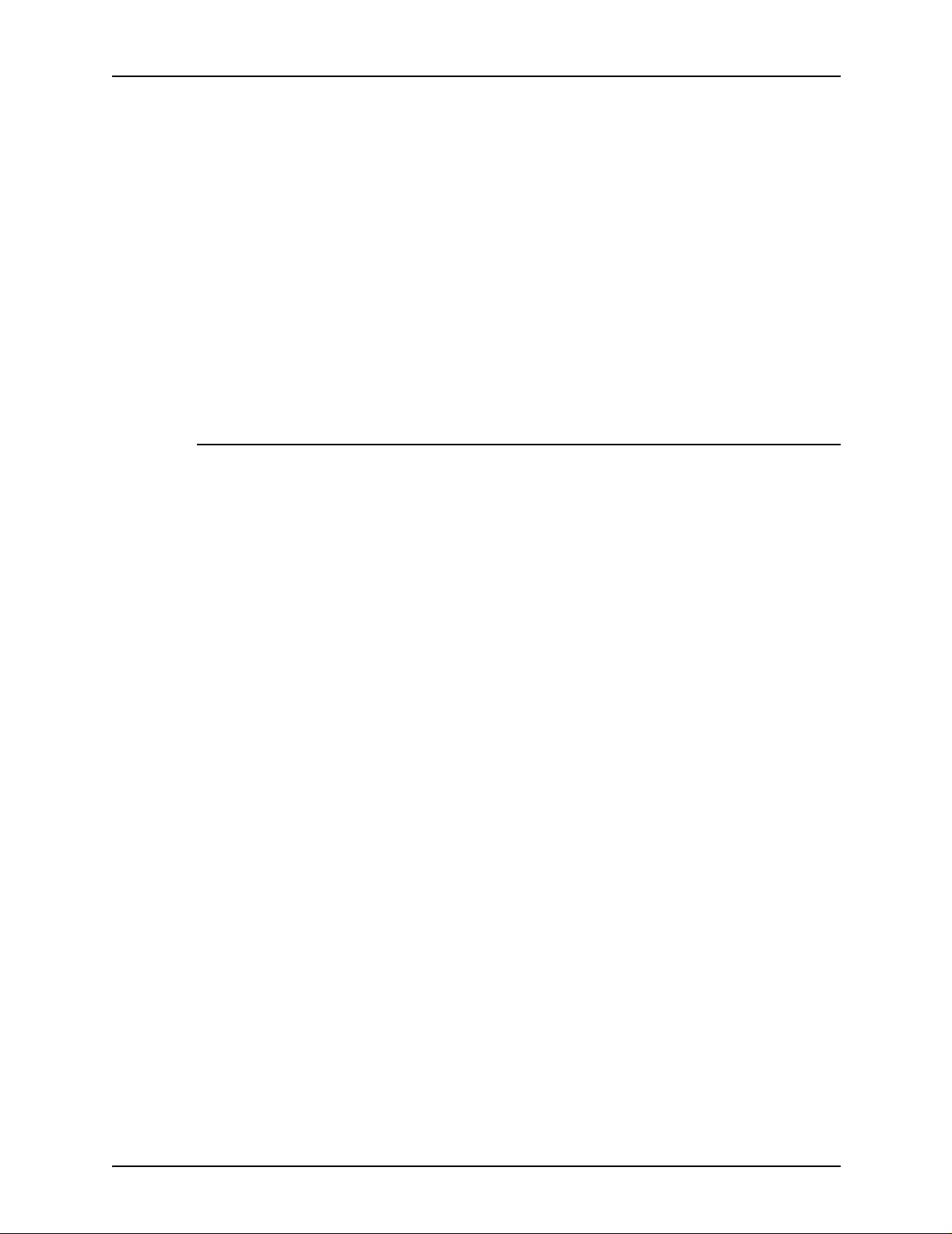
Impressão de trabalhos usando a interface com DocuSP Web Guia de Impressão com o XPPS
Quando você seleciona Cobertura, a caixa de diálogo
Configuração da Cobertura aparecerá. Digite o número para
pixels de Digitalização Rápida e pixels para Digitalização
Lenta, ou selecione o padrão da impressora. É exibido um
diagrama para melhor aju dá-lo na seleção.
• [Sobreimpressão preta]: Evita que o fundo de um objeto
preto seja removid o durante a impressão sobre cores.
Quando há falhas de registro, esta remoção de fundo
provoca o surgimento de uma faixa branca visível nas bordas
dos objetos pretos impressos diretamente sobre áreas em
cores. A seleção da caixa [Sobreimpressão preta] elimina
este espaço em branco.
Ajustes de cor
As seguintes configurações e stão dispo nív eis na seção [Aju stes
de Cor]. Em cada seção, você pode selecionar um valor no
menu suspenso ou digitá-lo em uma caixa de texto.
• [Claridade]: Determina a claridade ou o escurecimento da
saída impressa.
– Um valor igual a -100 determina uma saída em preto.
– Um valor igual a 100 faz com que a saída seja em branco.
– Um valor 0 (zero) não altera a saída.
NOTA: A saída resultante destas seleções poderá ser
afetada pelo conteúdo da imagem original.
• [Contraste]: Aumenta ou diminui a variação entre as áreas
claras e escura s da saída. Os v alores de contr aste mais al tos
aumentam o cont raste entre o claro e o escuro, os valores
mais baixos o diminuem.
– Um valor de contraste igual a -100 determina uma saída
como um tom de cinza médio sólido.
– Um valor de contraste igual a 100 faz com que as cores
de saída usem quatro cores ou nenhuma cor para o
ciano, amarelo, magenta e preto, dependendo do
conteúdo da imagem original.
4-22
Por exemplo: Se uma cor pastel estiver abaixo do nível
limite, poderá ser impressa como sem cor se você
especificar um valor de contraste igual a 100.
• [Saturação]: Especifica a quantidade de cor utilizada para
imprimir a saída.
Page 59

Guia de Impressão com o XPPS Impressão de trabalhos usando a interface com DocuSP Web
– Um valor igual a -100 determina uma saída em tons de
cinza.
– Um valor igual a 100 faz com que a saída apareça em
cores brilhantes.
– Um valor 0 (zero) não altera a saída.
NOTA: A saída resultante destas seleções poderá ser
afetada pelo conteúdo da imagem original.
Desvio de Cor
Nesta seção você poderá selecionar o desvio de cor a ser
aplicado a todas as cores de entrada. Você pode ajustar os
seguintes intervalos de cores:
• Ciano – Vermelho: -100 especifica o desvio máximo de
ciano suportado pelo sistema; 100 especif ica a cobertura
máxima de vermelho suportada.
• Magenta – Verde: -100 especifica o desvio máximo de
magenta suportado pelo sistema; 100 especifica a cobertura
máxima de verd e supo rtada.
• Amarelo – Azul: -100 especifica o desvio máximo de
amarelo suportado pelo sistema; 100 especifica a cobertura
máxima de azul suportada.
Configuração dos parâmetros de Cor Profissional
A janela Configurações de Cor Profissional permite fazer
seleções para aperfeiçoar a qualidade da cor dos documen to s e
especificar perfis de cores de origem e parâmetros de cor de
saída. Para utilizar os campos de cor profissional, siga estas
etapas:
1. Na janela E nvi o de Trabalhos, sel ecione [ Cor Prof issiona l] na
seção [Funções de Cor].
2. Faça todas as alterações e especificações desejadas nos
campos descritos nas seções a seguir.
3. Quando terminar de fazer seleções de cor profissional, role
para o topo da janela Configurações de Cor Profissional e
faça um dos seguintes:
• Se vo cê quiser conf irmar as seleções sem f echar a j anela
Configurações de Co r Profissional, clique em [Aplicar].
4-23
Page 60

Impressão de trabalhos usando a interface com DocuSP Web Guia de Impressão com o XPPS
• Selecione [OK] para confirmar as seleções e fechar a
janela Configurações de Cor Profissional .
• Para fechar a janela sem fazer alterações, clique em
[Cancelar].
As seguintes seções descrevem os parâmetros disponíveis na
janela Configurações de Cor Profissional .
Especificação de perfis de cores de origem
A seção [Cor de Origem] da janela Configurações de Cor
Profissional permite identificar com precisão a origem correta
para a cor no documento pela seleção de Perfis de Image ns e
de Gráficos e Textos para as origens de cor nos seguintes
campos:
• [Espaço de cor RGB] (vermelho/verde/azul)
• [Espaço de cor CMYK] (ciano/magenta/amarelo/preto)
• [Espaço de Cor em Tons de Cinza] (monocromático)
Nos menus suspenso s Perfis de Imagens e Perfis de Texto e
Gráficos no campo de espaço de cor desejado, selecione um
dos perfis de origem carregados no sistema de impressão na
janela da controladora. Se você quiser usar o perfil padrão
definido na controladora da impressora, selecione a caixa
[Padrão da Impressora].
Especificação dos parâmetros de cor de saída
A seção [Cor de Saída] da janela Configurações de Cor
Profissional contém campos nos quais você pode fazer
especificações no nível avançado, que modificarão as cores na
saída impressa. Em cada um dos campos a seg uir, você poderá
selecionar uma opção do menu suspenso, ou a caixa [Padrão da
Impressora] se quiser utilizar perfis definidos na controladora da
impressora.
• [Perfil de Destino]: Permite especificar um perfil de cor ICC
(International Color Cons ortium) para as faces dianteira,
traseira ou para ambas as faces da página impressa. Este
perfil é utilizado pelo decompos itor durante a conversão de
dados de cor para a cor de origem apropriada para a
impressora.
4-24
Page 61

Guia de Impressão com o XPPS Impressão de trabalhos usando a interface com DocuSP Web
O menu suspenso contém uma lista de perfis de destino
criados na controlador a. Você pode selecionar um perfil pa ra
a frente e para o verso da página.
• [Conversão de Cores]: A Conversão de Cores permite ao
usuário selecionar o efeito desejado para todos os objetos
PDL. Uma intenção de conversão de cores seleciona um
método predefinido para ajuste de cores durante esta
conversão (durante o processo de impressão) para atingir a
um requisito em particular de um usuário. Esta opção
permite es pecificar a intenç ão de conversão de cores (um
método pré-designado para ajustar as cores durante o
processo de impressão) para gráficos, objetos de imagem e
objetos de texto.
Menus Imagens, Texto e Gráficos: Esses menus
suspensos permitem selecionar uma conversão de cores
para Imagens, Texto e G r áficos.
Os três menus fornecem as seguintes seleções:
– [Saturação]: Ajusta as cores de impressão para
preservar a quan tida de de satur a ção de cor par a o tim izar
a conversão de cores de gráficos comerciais tais como
tabelas e gráficos.
– [Perceptivo]: Ajusta as cores de impressão para
viabilizar o uso integral dos intervalos de cores que a
impressora suporta enquanto preserva as relações de
cores. Esta conversão de cores otimiza imagens
fotográficas, produzindo uma aparência mais realística.
– [Colorimétrico Relativo]: Ajusta as cores de impressão
para a fonte luminosa de visua lização e para o nível de
branco do material de impressão. Esta intenção de
conv er são de co re s é ta m bém oti mi zada para logotipo s e
imagens contínuas, mas utiliza informações adicionais
sobre tons e saturação do perfil de origem para
selecionar o valor mais apropriado na gama de cores da
impressora.
– [Colorimétrico Absoluto]: Ajusta as cores de
impressão para considerar apenas a fonte luminosa de
visualização (não a brancura do material). Esta seleção
fornece correspondência exata da cor de saída de uma
impressora a outra e ot imiza a renderização de logotipo s
e cores pontuais.
– [Pura]: O mesmo que Saturação, mas reduz as texturas
de meios-ton s para otimizar textos em cores e gravuras.
4-25
Page 62

Impressão de trabalhos usando a interface com DocuSP Web Guia de Impressão com o XPPS
– [Gráficos Mistos]: Ajusta as cores de impressão para
otimizar a aparência impressa de uma variedade de tipos
gráficos.
– [Automático]: Permite que a impressora escolha a
melhor opção de conversão de cores. (Selecionar
[Automático] desativa as demais opções de Intenção de
Conve r são de C ores) .
• [Emulaçã o de Cor Gráfica]: Permite especificar um padrão
gráfico cuja apar ência da cor será emulada durante a
impressão do tr abalho. Esta função faz a con ve rsão de cores
do conteúdo de cor do trabalho para ser tão consist ente em
aparência quanto possível em relação a um padrão gráfico
tal como CMYK SWOP.
Digitação de informações sobre o trabalho
A seção [Informação do Trabalho] é a última seção da janela
Envio de Trabalhos. Esta seção permite digitar informações
sobre o trabalho de impressão, tal como nome do trabalho, os
nomes dos indivíduos que enviam e recebem trabalho s, um
número de conta para o faturamento e outras. Estas
informações estão d isponíveis ao operador da impressora e sã o
impressas na folha de rosto com o trabalho.
Você pode especificar o padrão da impressora para qualquer
item opcional nesta janela pela seleção da caixa [Padrão da
Impressora] abaixo do item.
Você pode digitar informações ad icionai s nos se guinte s campos :
• [Nome do Trabalho]: Digite o nome de até 140 caracteres
do documento que você quer imprimir.
• [Conta]: Digite o nome da conta na qu al o trabalho atual
será faturado.
Se você utilizar o campo [Conta], deverá digitar no mínimo
três caracteres. Os caracteres aceitos no campo conta são
estritamente limitados. Você só pode utilizar os seguintes
caracteres:
4-26
– Letras maiúsculas de A a Z
– Números de 0 a 9
– Os seguintes sinais de pontuação:
• Sinal numérico (#)
Page 63

Guia de Impressão com o XPPS Impressão de trabalhos usando a interface com DocuSP Web
• Sinal de mais (+)
• Hífen (-)
• Barra (/)
• Asterisco (*)
• Ponto (.)
• O caractere de espaço
NOTA: O primeiro caractere no campo de conta não
pode ser um espaço.
• [Nome do Remetente]: O nome do usuário que está
enviando o trabalho. Inicialmente, este campo exibe o nome
do propr ietário da área de trabalho na estação da qual o
trabalho está sendo enviado. Se desejar, você poderá digitar
um nome diferente de até 140 caracteres.
• [Nome do Destinatário]: Se desejar, digite o nome do
indivíduo ou do grupo que receberá ou coletará o trabalho
impresso. Inicialmente, este campo exibe o nome do
propriet ário da área de trabalho na estação da qual o
trabalho está sendo enviado.
• [Mensagem da Folha de Rosto]: Neste campo, você
poderá digitar a mensagem que será impressa na folha de
rosto do trabalho. A mensagem pode ter até 255 caracteres.
• [Instruções Especiais]: Neste campo, você poderá digitar
as instruções que serão en caminhada s ao operado r no início
de um trabalho. A mensagem pode ter até 255 caracteres.
Configuração das preferências do usuário
A janela Preferência s permite especificar as opções de
interação em relação às janelas de Envio de Trabalhos da
interface com a web.
Para definir as preferências do usuário para a interface com a
web, siga estas etapas :
1. Selecione o ícone [Preferências], localizado no canto
superior direito da home page da impressora da interface
com a web e da janela Envio de Trabalhos.
2. Faça as entradas, seleções ou alterações desejadas nas
opções da janela Preferências. As seguintes opções serão
disponibilizadas, dependendo da impressora selecionada:
4-27
Page 64

Impressão de trabalhos usando a interface com DocuSP Web Guia de Impressão com o XPPS
• [Idioma]: No menu suspenso, selecione o idioma que
será usado pelas telas da interface com o usuário da
interface com a web.
• [Direção]: Selecione [Esquerda para Direita] ou [Direita
para Esquerda] para a direção na qual o texto nas janelas
será lido.
• [Conjunto de Caracteres]: No menu suspenso,
selecione a fonte que será utilizada nas janelas de Envio
de Trabalhos da interface com a web.
• [Unidades]: Permite selecionar a unidade que será
utilizada nas medidas das janelas de Envio de Trabalhos
da interface com a web. Selecione o botão ao lado de
[P ol eg ad as] ou [Métrico].
• [Usar Nome do Documento como Nome do T rabalho]:
Automaticamente utiliza o nome do arquivo de
documento como o nome do trabalho na janela Notas do
Trabalho.
Marque a caixa de seleção [Conta necessária ao enviar
um trabalho] se precisar da conta ao enviar um trabalho.
3. Botão [Restaurar Padrão de Fábrica]: Restaura os
padrões que foram definidos para a impressora quando foi
manufaturada.
4. Selecione [OK] para salvar as alterações e fechar a janela
Preferências.
Se desejar fechar a janela Preferências sem salvar as
alterações, clique em [Cancelar].
Impressão de um documento
Após configurar os parâmetros do tíquete para seu trabalho de
impressão, siga os procedimentos abaixo para imprimi-lo:
Seleção de filas de impressão
4-28
O menu suspenso Fila, localizado na seção fixa de impressão
da janela Envio de Trabalhos, contém a lista de filas
configuradas para a impressora.
1. No menu Fila, selecione o nome da fila para a qual você
deseja enviar o trabalho.
Page 65
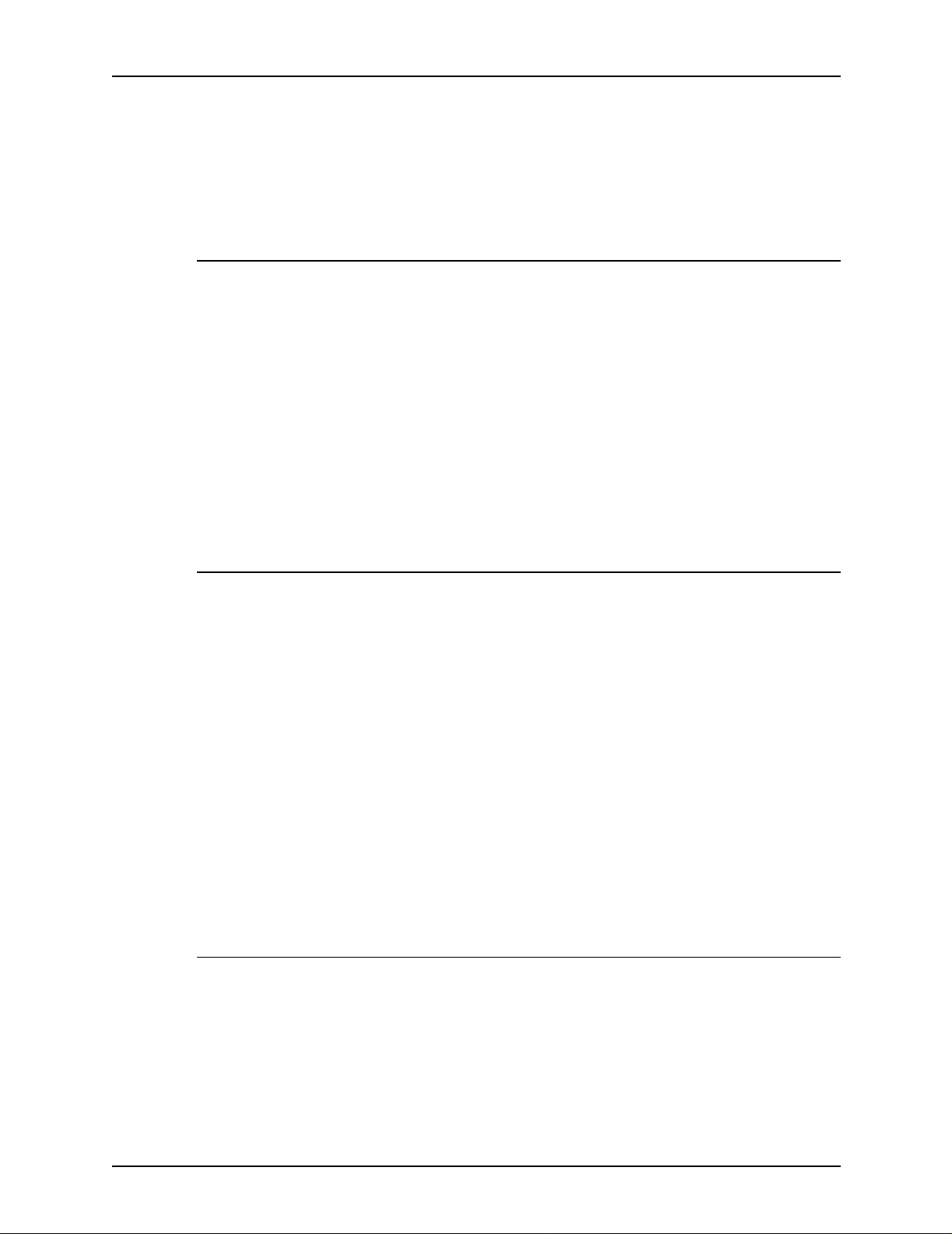
Guia de Impressão com o XPPS Impressão de trabalhos usando a interface com DocuSP Web
2. Se você desejar que a fila selecionada seja a fila padrão, a
qual permanecerá selecionada e exibida no campo [Filas]
sempre que a janela Envio de Trabalhos for aberta, assinale
a caixa de seleção [Minha Fila Padrão].
Seleção de um arquivo para imprimir
Para selecionar um arquivo para impressão, siga estas etapas:
1. Na seção fixa de impressão da janela Envio de Trabalhos,
selecione o botão [Procurar], localizado à direita do campo
[Nome do Arquivo].
2. Na janel a Escolhe r Ar qui v o, navegue par a local izar o arq uivo
que deseja imprimir e, então, selecione-o.
3. Selecione [Abrir]. A janela Escolher Arquivo se fechará e o
nome do documen to, em conjunto com o caminho do
diretório, aparece r ão no campo [Nome do Arquivo].
Envio de trabalhos para impressão
Assim que você especificar e determinar os parâmetros de
destino do trabalho, estará pronto para enviar o trabalho à
impressora para imprimi-lo ou salvá-lo.
1. Na seção fixa de impressão da janela Envio de Trabalhos,
selecione [Imprimir].
2. Caso haja algum con flito entre os parâmetros escolhidos,
será exibida uma caixa de diálogo de alerta.
3. Enquanto o trabalho está sendo enviado para a impressor a,
verá a mensagem Envio de Trabalhos exibida.
4. Se houve êxito no envio do trabalho, a mensagem “O
trabalho foi enviado com êxito” aparecerá na seção de
status.
Verificação de mensagens e do status do trabalho, impressora e fila
A janela Status e Mensagens para Filas e Trabalhos permite
verificar o status ou a mensagem do trabalho enviado à
impressora, bem como da fila de impressão ou da impressora.
Na janela Status e Mensagem para Filas e Trabalhos, as
seguintes seções estão disponíveis:
4-29
Page 66

Impressão de trabalhos usando a interface com DocuSP Web Guia de Impressão com o XPPS
• Filas: Lista todas as filas que foram configuradas para a
impressora à qual sua estação de trabalho está conectada.
• Trabalhos na Fila: <nome da fila>: Lista os trabalhos que
estão na fila que foram selecionados para exibição.
Você pode rolar ambas as seções para exibir nomes de
trabalhos e filas adic ionais.
Siga estas etapas para exibir as informações de status da fila e
do trabalho:
1. Na janela Envio de Trabalhos da interface com a web,
selecione [Administração]. A janela Status e Mensagens
para Filas e Trabalhos aparece.
2. Selecione uma ou mais opções de visualização. As
seguintes seleções estão disponíveis:
• Caixas de seleção [Mostrar Trabalhos] e [Mostrar
Filas]: Selecione essas caixas para exibir a lista de
trabalhos, a lista de filas ou ambas.
• Menu Filtro: Este menu suspenso permite selecionar e
filtrar um sub-jogo de trabalhos enviado, para exibir na
seção Trabalhos na Fila. Você pode selecionar os
seguintes tipos de trabalhos para examinar:
– [T odos os Trabalhos]: Todos os trabalhos que f or am
enviados, inclusive os concluídos, suspensos,
pendentes, etc.
– [Todos os Concluídos]: Trabalhos cuja impressão
foi concluída
– [Todos não Concluídos]: Todos os trabalhos exceto
aqueles que foram concluídos
– [Pendente]: Trabalhos que foram completa ou
parcialmente recebidos e estão sendo programados
pelo sistema para impressã o.
– [Retido]: Trabalhos retidos pelo operador da
impressora.
– [Processando]: Trabalhos que estão sendo
impressos
4-30
– [Interrompido]: Trabalhos para os quais a impressão
foi interrompida
– [Cancelado]: Trabalhos excluídos da fila de
impressão que não serão impressos.
Page 67

Guia de Impressão com o XPPS Impressão de trabalhos usando a interface com DocuSP Web
– [Suspenso]: Trabalhos interrompidos durante a
impressão e, então, excluídos antes da conclusão.
•Botão [Atualizar]: A seleção deste botão atualiza as
listas e status de trabalhos e filas.
Visualização de mensagens
Você pode visualizar as mensagens de trabalhos, filas ou
impressoras exibidas na janela Status e Mensagem para Filas e
Trabalhos. As mensagens permitem v erificar a cond ição atual de
uma fila de impres são ou da impressora, bem como dos
trabalhos enviados à impressora. Siga as etapas abaixo para
visualizar as mensagens:
1. Selecione o link [Exibir] na coluna [Exibir Mensagens
Detalhadas] para o trabalho, fila ou impressora listada nas
seções Filas ou Trabalhos na Fila.
2. Assim que visualizar as propriedades, feche a janela
Propriedades.
Visualização de propriedades
V ocê poder á visualizar as propriedad es de qualquer tra balho, fi la
ou impressora exibidas na janela Status e Mensagem para Filas
e Trabalhos. Para fazê-lo, faça o seguinte:
1. Selecione o link [Exi bir ] na colun a [Exi b ir Pro priedad es] p ara
o trabalho, fila ou impressora listada nas seções Filas ou
Trabalhos na Fila.
As informações de propriedades do trabalho são exibidas.
2. Assim que visualizar as propriedades, feche a janela
Propriedades.
4-31
Page 68

Impressão de trabalhos usando a interface com DocuSP Web Guia de Impressão com o XPPS
4-32
Page 69

5. PPDs e PlugIns Xerox
Se o PlugIn da Xerox estiver carregado, o driver de impressora
AdobePS irá utilizá-lo em vez de utilizar os arquivos PPD da
Xerox. As configurações do tíquete de trabalho anulam as
configurações do PPD.
PPDs e PlugIns usando um Macintosh
Esta seção explica como usar o driver de impressora AdobePS
com os PPDs e o PlugIn de Tíquete de Trabalho da Xerox para
criar um documento e enviá-lo à uma impressora Xerox para
impressão quando estiver usando um sistema Macintosh.
Diretrizes para selecionar os requisitos de impressão
Planeje com o quer que seu doc umento pareça antes de
começar. Configure a página física e os atributos do documento
selecionando as funções apropriadas em layout, configurar
página e outras caixas de diálogo associadas do aplicativo.
Quando estiv er satisfeito com o documento, use as informações
a seguir para prepará-lo para envio para a impressora.
Com base no tipo de usuário, considere o seguinte antes de
selecionar os requisitos de impressão:
• Se estiver imprimindo diretamente para a impressora de um
aplicativ o, ou enviando um arquivo de outra estação de
trabalho usando um utilitário de envio de trabalho diferente
do software Xerox Document Submission, selecione os
requisitos de impr essão no aplic ativ o e nas caix as de diálogo
da impressora.
5-1
Page 70

PPDs e PlugIns Xerox Guia de Impressão com o XPPS
• Se você estiver enviando o documento para um bureau de
serviço, os requisitos de impressão selecionados nas caixas
de diálogo XD S serão ignorados. Você deve fornecer seus
requisitos ao bureau de serviço, usando um formulário de
solicitação de trabalho impresso.
Seleção das opções de impressão
Par a usar o proced imento a segu ir para seleci onar as opções de
impressão, você tem que ter o driver de impressora AdobePS
instalado e configurado.
1. Selecione [Arquivo: Imprimir] para exibir a caixa de diálogo
Imprimir da sua impressora Xerox.
2. Selecione as opções de im pressão e sele cione [Imprimir]. S e
o PlugIn da Xerox não estiver carregado, nenhum tíquete de
trabalho estará disponível.
(Consulte a documentação do driver da Adobe para obter mais
informações sobre como programar as funções de impressão.)
Utilização do PlugIn da Xerox
Se o PlugIn da X erox para a impressora selecionada tiver sido
instalado, selecione [Arquivo: Imprimir] para exibir a caixa de
diálogo Imprimir da sua impressora Xerox.
NOTA: Quando as funções do tíq uete de trabalho sobr epõem as
funções do driv er Ad ob ePS, somente as funções do trabalho da
Xerox são exibidas.
5-2
Page 71

Guia de Impressão com o XPPS PPDs e PlugIns Xerox
Consulte o “Guia das Funções de Tíquete de Trabalho” para
obter mais informações sobre funções espe cífi cas do tí quete do
trabalho da sua impressora selecionada.
Utilização da função arrastar e soltar para imprimir um ou
mais trabalhos
Para selecionar um ou mais trabalhos usando arrastar e soltar,
siga estas etapas:
NOTA: Isso não funciona no Mac OS X porque ele não tem
impressoras na área de trabalho.
1. Selecione o ícone para o trabalho que você quer imprimir.
2. Arraste e solte o ícone do arquivo de trabalho em um ícone
de impressora da área de trabalho para imprimir.
Quando um trabalho é arrastado para um ícone de
impressora, o so ftware verif ica se o trabalho tem um formato
válido para im pressão por garantia.
• Se o formato for válido, o ícone escurecerá e permitirá
que o trabalho seja solto nele.
• Se o trabalho não tiver um formato válido, o sistema
tentará encontrar o aplicativo que o criou o trabalho.
Se encontrar o aplicativo, o sistema o iniciará e instruirá
você a imprimir o documento usando o diálogo de
impressão. Caso contrário, aparecerá uma mensa gem e
a impressão será cancelada.
NOTA: Se o t ra balho foi impresso usando um driver de
impressora Xerox no qual o tíquete de trabalho foi programado
quando o PostScript foi criado, o ícone de impressora não
reconhecerá o trabalho como sendo um PostScript válido e a
impressão falhará.
O processo de arrastar e soltar para ícones de impressora é
mais bem usado com trabalhos que usam o driver AdobePS
sem o PlugIn da Xerox.
5-3
Page 72

PPDs e PlugIns Xerox Guia de Impressão com o XPPS
PPDs e PlugIns usando o Windows
Esta seção explica como utilizar drivers de impressora de
terceiros com um arquivo PPD da Xerox para Windows para
criar um documento e enviá-lo para impressão em uma
impressora Xerox.
Considerando-se que os nomes de menus, caixas de diálogo,
botões, comandos, funções e opções podem variar de aplicativo
a aplicativo, incluímos só os nomes mais comuns nesta seção.
Consulte a docume ntação ref er en te ao se u ap l icati vo específico
para obter as opções corretas.
NOTA: O download e a substituição de f ontes pod e ser di feren te
entre arquivos PostScript e PDF do mesmo trabalho. Além disso,
diferenças de fontes podem ocorrer entre versões diferentes do
Windows.
Criação de documentos
Planeje com o quer que seu doc umento pareça antes de
começar. Configure a página física e os atributos do documento
selecionando as funções apropriadas em layout, configurar
página e outras caixas de diálogo associadas do aplicativo.
A função Config urar Pági na ou La y out do ap licativ o e xibirá t odos
os tamanhos de papéis disponíveis para a i m pressora
selecionada.
NOTA: Os drivers de impressora de terceiros com arquivos de
PPD Xerox não são totalmente compatíveis com todas as
funções disponíveis nas impressoras Xerox.
Opções de impressão
As seguintes info rmações pressupõem que um driver de
impressora de outro fabricante e um arquivo de PPD Xerox
tenham sido instal ados e configura dos e que a i mpressora Xero x
selecionada como a imp ressora padrão tenha sido conecta da à
porta apropriada.
5-4
Se você estiver enviando a impressão para um bureau de
serviços ou usando um utilitário de envio de documento, use a
porta [Arquivo]. Para enviar diretamente de um aplicativo, use a
porta local que está conectada à fila de rede correta.
Page 73

Guia de Impressão com o XPPS PPDs e PlugIns Xerox
Selecione [Imprimir] no menu Arquivo para exibir a caixa de
diálogo Imprimir na impressora Xerox. A tabela a seguir
identifica as várias seleções de impressão de acordo com
drivers e plataformas. Consulte as tabelas para fazer seleções
para o trabalho.
Tabela 5-1. Seleções disponíveis por driver de impressora
na caixa de diálogo de configuração de impressão
Driver Adobe Nativo
Seleções da caixa
de diálogo de
configuração de
impressão
ou Microsoft PS para
Windows 95 com
arquivos de PPD
Xerox
Driver Microsoft PS para
Windows NT 4.0 e Windows
2000 com arquivos de PPD da
Xerox
Imprimir para
Arquivo
Cópias As cópias definidas no
Alcear cópias Mantenha
Selecione Imprimir
para Arquivo.
diálogo Propriedades
substituirão a
configuração feita
aqui.
selecionado (ligado).
Selecione Imprimir para
Arquivo.
Digite o número de cópias a
imprimir.
Mantenha selecionado
(ligado).
Tabela 5-2. Seleções disponíveis por driver de impressora
na caixa de diálogo de propriedades
Driver Adobe Nativo ou
Seleções da caixa
de diálogo
Propriedades
Orientação • Paisagem
Escala 25 a 400% 1 a 1,000%
Formato de
Saída/Formato de
Saída PostScript
Microsoft PS para
Windows 95 com arquivos
de PPD Xerox
•Retrato
• Girado (paisagem)
PostScript (otimizar para
velocidade) para obter os
melhores resultados
Driver Microsoft PS para
Windows NT 4.0 com
arquivos de PPD Xerox
• Paisagem
•Retrato
• Girado (paisagem)
Não disponível
Alcear Selecione para alcear
várias cópias.
Frente e Verso/
Face s Impressas
• Nenhuma
• Virar na Borda Longa
• Virar na Borda Curta
Selecione para alcear
várias cópias.
• Nenhuma
• Bor da Curta
• Bor da Lon ga
5-5
Page 74

PPDs e PlugIns Xerox Guia de Impressão com o XPPS
Tabela 5-2. Seleções disponíveis por driver de impressora
na caixa de diálogo de propriedades (Continuação)
Driver Adobe Nativo ou
Seleções da caixa
de diálogo
Propriedades
Microsoft PS para
Windows 95 com arquivos
de PPD Xerox
Driver Microsoft PS para
Windows NT 4.0 com
arquivos de PPD Xerox
Tamanho do
Papel/Material de
Impressão
Cópias Selecione o número de
Cor do Papel/
Material de
Impressão
Tipo do Papel/
Material de
Impressão
Perfurado Não disponível Não disponível
Gramatura do
Papel
Use a Configuração de
Página para definir o
tamanho do papel; nem
todos os tamanhos de
papéis são suportados
pela impressora
selecionada.
cópias.
Todas as cores
disponíveis suportadas
pela impressora.
Todos os tipos suportados
pela impressora.
Não disponível Não disponível
Nem todos os tamanhos
de papéis são suportados
pela impressora
selecionada.
Igual à configuração
[Cópias] da caixa de
diálogo Imprimir
Todas as cores
disponíveis suportadas
pela impressora.
Utilize a configuração da
impressora.
Todos os tipos s upo rtados
pela impressora.
Utilize a configuração da
impressora.
5-6
Acabamento Todas as opções de
acabamento disponíveis
suportadas pela
impressora, exceto
[Personalizado].
Layout 1 em 1, 2 em 1, 4 em 1 Não disponível
Resolução Ajustada para 600 dpi Ajustada para 600 dpi
Meio-tom Para obter os melhores
resultados, utilize as
configurações da
impressora
Especial Imagem em Negativo
Imagem em Espelho
Todas as opções de
acabamento disponíveis
suportadas pela
impressora, exceto
[Personalizado].
Para obter os melhores
resultados, utilize as
configurações da
impressora
Opções PostScript:
mantenha as
configurações padrão
Page 75

Guia de Impressão com o XPPS PPDs e PlugIns Xerox
Com a impressão cabeçalho para rodapé, também conhecida
como “invertida”; ambas as faces da página são impressas, mas
a posição da imagem será invertida (de cima para baixo) em
cada página, como em um calendário.
5-7
Page 76

PPDs e PlugIns Xerox Guia de Impressão com o XPPS
5-8
Page 77

6. Uso do Command Line Client
O software Xero x Document Submission Co mmand Line permite
configurar e enviar trabalhos de impressão pela digitação de
comandos em uma ja nela DOS ou U nix de um PC ou es tação de
trabalho Sun. Este capítu lo descr e v e o proce dimento e a sintaxe
para a entrada dos comandos de impressão e de configuração
do trabalho.
Para ver mais da janela ou ativar as barras de rolagem, clique
com o botão direito do mouse na barra de título da janela Aviso
de Comando e, em seguida, selecione [Propriedades...]. Mude
o tamanho da jane la para Largur a=100 e Al tura =100. Sel ecione
[OK]. Aplique as propriedades à janela atual somente e
selecione [OK]. As barras de rolagem devem aparecer à direita
da janela.
Acesso ao software XDS Command Line
A instalação do software XDS Command Line faz parte do
processo de instalação do XDS Plus. Consul te o Guia de
Instalação para obter informações sobre como instalar o XDS
Plus e todos os seus componentes.
Acesso ao XDS Command Line do Windows
Para abrir o XDS Command Line no Windows, siga estas
etapas:
1. Obtenha acesso à rede.
2. Da estação de trabalho, abra um prompt na linha de
comando (como o DOS) e navegue para o diretório de
instalação.
A janela DOS do XDS Command Line se abre, exibindo o
prompt XDSCL>. Agora, você está utilizando o XDS Command
Line no Modo de vários comandos e poderá digitar comandos
de impressão e configuração do traba l ho neste prompt da linha
de comando.
6-1
Page 78
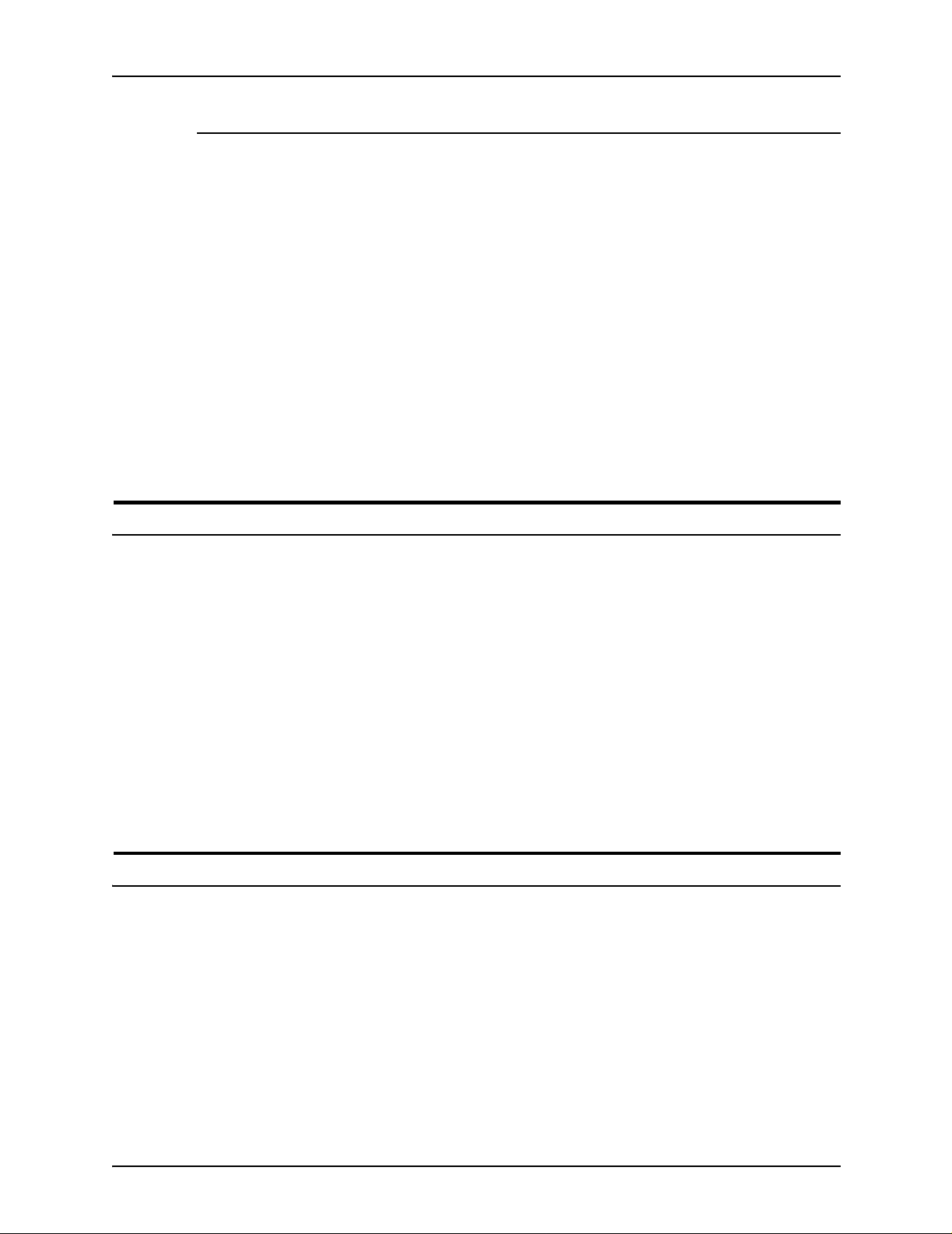
Uso do Command Line Client Guia de Impressão com o XPPS
Acesso ao XDS Command Line do Solaris e Mac OS X
Siga estas e tapas para acessar o XDS Command Line do
Solaris:
1. Obtenha acesso à rede.
2. Use o aplicativo principal chamado Imprimir. Digite Print <argumento>. Informações adicionais sobre o uso desse
aplicativo encontram-se na seção a seguir.
3. Espere que o prompt do XDSCL> apareça na janela. Isso
pode demorar diversos se gundos.
No prompt XDSCL> você estará utilizando agora o aplicativo
XDS Command Line no Modo de vários comandos e poder á
digitar comandos de impressão e configuração do trabalho
na linha de comando neste prompt .
Modos operacionais do XDS Command Line
Você pode digitar comandos no seguinte modo:
• Modo do comando de impressão: Neste modo, você digita
todas as especificações para configurar e imprimir um
trabalho como um único comando com vários parâmetros.
V ocê po de digitar coman dos e parâme tros no prompt XDSCL na
janela DOS do Java ou Run do Unix. A sintaxe de comando
difere em cada modo.
NOTA: Os comandos Unix fazem distinção de maiúsculas e
minúsculas. Assegure-se de digitar cada comando exatamente
da forma representada neste capítulo.
Uso do modo do comando de impressão
Ao operar no modo de comando único, você oferece instruções
ao aplicativo XDS Command Line digitando um comando. Todas
as especificações de configuração do trabalho e de impressão
que você pode digitar são parâmetros de ste comando. Para
acessar, digite o seguinte:
Print -<argumento.
6-2
Page 79
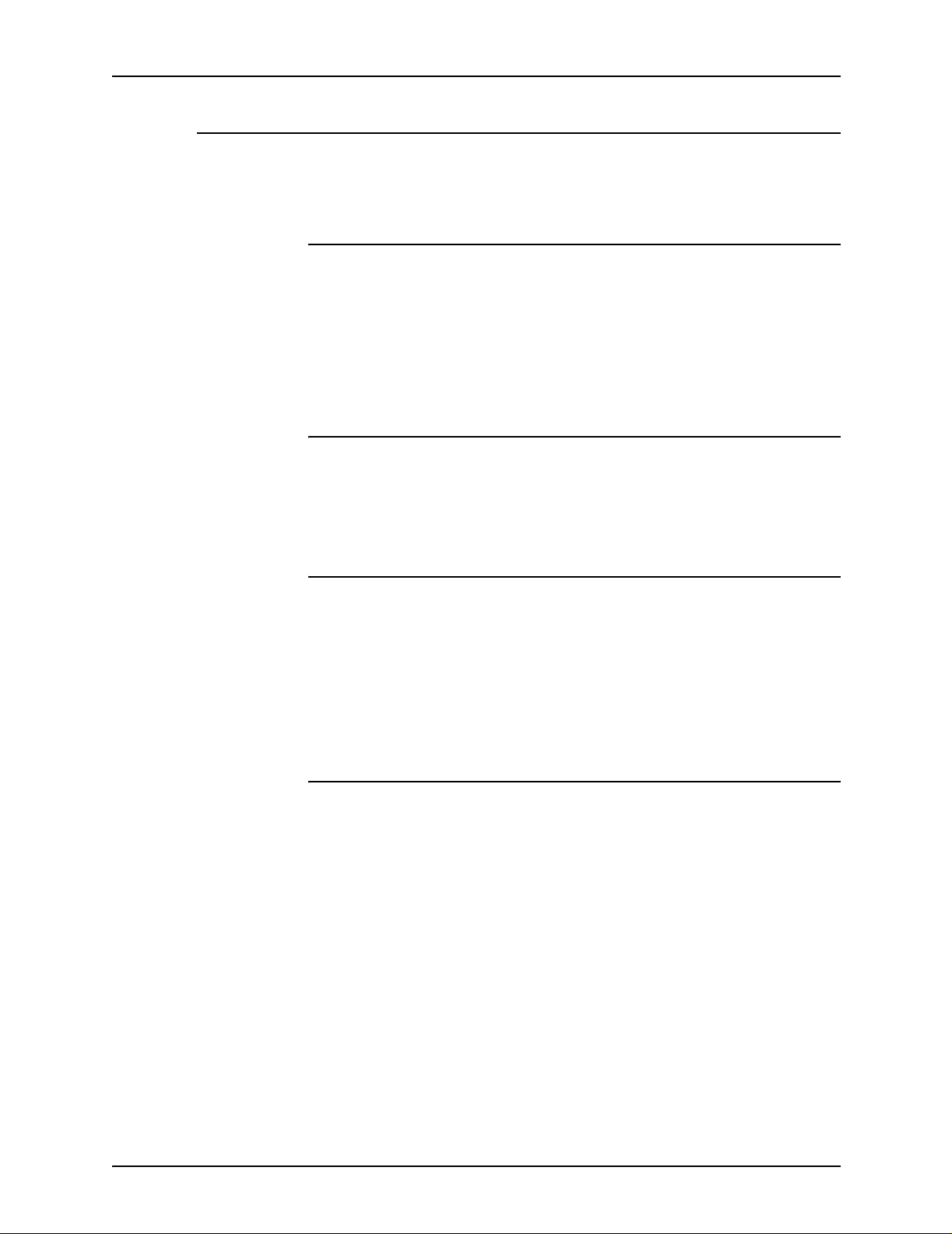
Guia de Impressão com o XPPS Uso do Command Line Client
Parâmetros do modo do comando de impressão
Você pode executar as seg uinte s funções no modo de com ando
de impressão.
Acesso à Ajuda do XDS Command Line: -help e -\?
Exibe uma lista de parâmetros e argumentos disponíveis no
modo de comando único e suas funções.
Sintaxe –help
-\?
Saída do XDS Command Line: -exit
Sai do XDS Command Line.
Sintaxe –exit
Lista de impressoras: -ListP
Exibe os nomes e caminhos de diretórios das impressoras
disponíveis. O nome da impressora e seu status, o status da
saída e o tipo de impressora para cada impressora disponível
serão exibidos.
Sintaxe –ListP
Lista de status da impressora: -ListP <opções>
O uso de -Listp juntamente com opções exibirá as informações
do status da impressora
Sintaxe -ListP <opções>
Argumento -v ou -V
Exibe o nome e o stat us da imp ressor a, o sta tu s da saíd a, o ti po
de impressora, o endereço de rede da impressora, o tipo da
saída, o formato da saída e o programa do servidor para cada
impressora.
6-3
Page 80

Uso do Command Line Client Guia de Impressão com o XPPS
Argumento -p ou -P
Exibe as informações de status da impressora para a
impressora espec ificada somente.
Argumento -server <nome da controladora DocuSP>
Exibe as informações do status da impressora para o servidor
DocuSP (controladora) especificado.
Seleção de um arquivo para imprimir: -f <arquivo>
Seleciona o arquivo de documento que será impresso. Este
parâmetro é ne cessário para a impressão.
Sintaxe –f <arquivo>
Argumento <file>
Especifica o nome e o caminho do diretório do arquivo de
documento que será impresso.
Definição do tíquete de trabalho: -jt <trabalho>
Especifica o tíquete de trabalho que será utilizado com o
trabalho atual. Este parâmetro é necessário para a impressão.
Sintaxe –jt <trabalho>
Argumento <job>
Especifica o nome e o caminho do diretório do tíquete de
trabalho salvo que será utilizado para imprimir o trabalho.
Definição do número de cópias: -copies <#>
Especifica o número de cópias do documento que será
impresso.
Sintaxe –copies <#>
6-4
Argumento <#>
Numeral que indica o número de cópias que será impressa
Page 81

Guia de Impressão com o XPPS Uso do Command Line Client
Definição do número de faces
Especifica a seleção de f aces para o tr abalho impresso , 1 f ace, 2
faces ou cabeçalh o para rodapé.
Sintaxe -sides <fac es >
Argumento <sides>
Digite um dos seguintes:
•1-side
•2-side
• Cabeçalho para Rodapé
Configuração da opção de acabamento
Especifica o acabamento para o trabalho.
Sintaxe -finishing <opção>
Argumento <option>
Digite um dos seguintes:
• no-finish
• staple-top-left
• staple-bottom-left
• staple-top-right
• staple-dual-left
• staple-dual-right
•bind-left
• bind-right
• booklet-maker
Definição do nome de usuário
Especifica o nome de usuário do remetente.
Sintaxe -user <remetente>
Argumento <sender>
6-5
Page 82

Uso do Command Line Client Guia de Impressão com o XPPS
Digite o nome de usuário do remetente como o argumento.
Exibir status do trabalho: -ListJob
Exibe as informações de status dos trabalhos que foram
enviados para a controladora DocuSP. Se nenhuma opção for
especificada, os últimos 40 trabalhos serão exibidos. As
informações exibidas serão o nome do remetente, o nome do
trabalho, o identificador do trabalho e o status.
Sintaxe -ListJob
Argumento -v ou -V
Exibe as informações no modo com palavras. Todas as
informações de até 40 trabalhos serão exibidas. O número de
registros e x ibi do s po de se r especificado com a opç ão -n. Use a
opção -e para exibir o banco de d ados inteiro.
Argumento -l ou -L
Exibe o nome do remetente, o nome do trabalho, o número de
cópias, a prioridade, o tamanho do arquivo, a data e a hora do
envio, a identificação do trabalho, o status do trabalho, a data e a
hora do formato e a data e a hora do encaminhamento do
trabalho requerido.
Argumento -s ou -S <status>
Exibe o status do trabalho de impressão para os trabalhos no
banco de dad os. Os valores do status para essa opção são
sensíveis a maiúsculas e minúsculas e devem ser digitados
completamente. Os valores de status são exibidos como texto
em negrito abaixo:
• queued O trabalho é colocado em fila para impressão.
• processing O trabalho está sendo impresso no momento.
• completed O trabalho f oi concluíd o . Uma das mensag ens a
seguir será exibida: Complete, CancelledByOperator,
CancelledByUser, CompleteWithWarning,
CompleteWithErrors, Rejected, ou Aborted.
6-6
Argumento -i ou -I <número de identificação>
Exibe o status do trabalho para o número de identificação
designado.
Page 83

Guia de Impressão com o XPPS Uso do Command Line Client
Argumento -server <nome da controladora DocuSP>
Exibe o status dos trabalhos que residem no momento na
controladora especificada. Se a opção “-server” não for usada,
a consulta será enviada para controladoras DocuSP listadas no
arquivo de localização de impressoras (printer.disc) do XDS
Plus.
Argumento -p ou -P <nome da fila da impressora>
Exibe os trabalhos que foram enviados à fila de impressão
especificada.
Definição da impressora: -p <impressora>
Especifica e define a impressora que será utilizada para os
trabalhos de impressão. Este parâmetro é necessário para a
impressão.
Sintaxe –p <impressora>
Argumento <printer>
Especifica o nome e o caminho do diretório da impressora para
a qual você deseja enviar os trabalhos. O nome e o caminho
devem ser digitados exatamente como aparecem na lista de
impressoras gerada pelo comando –Listp. Consulte a seção
“Lista de impressoras”, anteriormente neste capítulo.
Status da fila de impressão: -ListQ <opções>
Lista filas disponíveis e exibe o status de cada uma delas.
Sintaxe -Listq <opções>
Argumento -l ou -L
Exibe o nome da fila, o número de identificação, o status, a
prioridade, o nome da impressora, o tipo da impressora, o
endereço de rede e qualquer comentário para a fila
especificada.
Argumento -v ou -V
6-7
Page 84

Uso do Command Line Client Guia de Impressão com o XPPS
Exibe o nome da fila, o número de identificação, o status, a
prioridade, a resolu ção , a d ata e a hor a de in ício , a data e a h ora
de criação, o número de trabalhos na fila, os atributos da fila, o
nome da impresso ra , o tipo da impressora, o endereço de rede
da impressora e quaisquer comentários.
Argumento -server <nome da controladora DocuSP>
Solicita informações para a controladora DocuSP especificada.
Se a opção “-server” não for usada, a co nsulta será enviada
para controladoras DocuSP listadas no arquivo de localização
de impressoras (printer.disc) do XDS Plus.
Argumento -p ou -P
Solicita informações para a fila da impressora especificada
somente.
Configuração de RegFileLoc
Para obter informações sobre a criação e configuração do
arquivo de localização de impressoras, consulte o Guia de
Instalação. Para configurar o local do Arquivo de Registro da
Impressora, use esta sintaxe.
Sintaxe RegFileLoc -<local>
Argumento <location>
Especifica o local do arquivo de registro da impressora no
formato de URL.
Argumento RegFileLoc -get
Exibe o local atual do Arquivo de Registro da Impressora.
Argumento RegFileLoc -help
Exibe a ajuda da utilização.
6-8
Impressão no modo de comando de impressão
Siga estas e tapas para enviar um trabalho de impressão no
modo de comando único:
Page 85

Guia de Impressão com o XPPS Uso do Command Line Client
1. P ar a c onf igur ar e i mprim ir um tr aba lho no m odo de coman do
único, você deverá editar e executar o arquivo de lote
fornecido na pasta em que o XDS Plus encontra-se
instalado. Use uma das seguintes opções:
• Para Windows, use jxdsclc_sc_win32.bat
• Para Solaris, use jxdsclc_sc_win32.bat
Os seguintes parâmetros são necessários para imprimir:
• –p seguido de um espaço, então o nome da impressora
para a qual você está enviando um trabalho (como
aparece na lista de impressoras)
• –f seguido de um espaço, então do nome do arquivo de
documento que vo cê quer imprimir
• –jt seguido do nome do tíquete de trabalho salvo que
você deseja utilizar com o trabalho
A sintaxe básica para o comando imprimir é como se segue:
–p <nome da impressora> –f <nome do arquivo> –jt
<tíquete de trabalho>
2. O trabalho será enviado quando v ocê executar o arquivo de
lote.
O modo de comando único é usado com freqüência para a
operação por lotes. Para fazer isso, copie e cole a linha de
comando e altere os parâmetros.
NOTA: Não altere outras partes do ar quivo de lote.
Deve haver uma linha de comando para cada comando
separado a ser executado. O exemplo a seguir exibe um
arquivo com dois comandos imprimir, para duas impressoras
diferentes.
• com.xerox.jxds.frontends.clc.application.JXDS -p/
rebar.ess.c.xerox.com/default -f ./golden.ps -jt ./ticket.xpf
• com.xerox.jxds.frontends.clc.application.JXDS -p/
rebar.ess.c.xerox.com/rebar -f ./golden.ps -jt ./ticket.xpf
Consulte “P arâmetr os do modo de comand o de impressão” pa ra
obter mais informações sobre a estrutura de comando.
Consulte a seção “Parâmetros do modo de comando de
impressão” anteriormente neste capítulo, para obter uma lista de
parâmetros disponíveis para o comando de impressão.
6-9
Page 86

Uso do Command Line Client Guia de Impressão com o XPPS
Referência rápida de comandos
As tabelas a seguir l istam todos os com andos e parâmet ros para
os modos do aplicativo XDS Command Line.
Tabela 6-1. Comandos e parâmetros do modo de comando de impressão
Parâmetro Função Argumentos Definição de argumento
–p Define a impressora <printer> Nome da impressora
–f Define o arquivo a imprimir <file> Nome do arquivo de
documento a imprimir
–jt Define o tíquete de trabalho <job> Nome do arquivo de tíquete de
trabalho
–copies Define o número de cópias a
imprimir
-sides Define as faces a serem
impressas
-finishing Define o acabamento para o
trabalho
-user Identifica o nome de usuário
do remetente.
–exit Sai do XDS Command Line
–help Exibe a lista de comandos
disponíveis
–Listp Exibe a lista de impressoras -v ou -V Exibe o nome da impressora, o
<#> Número de cópias (numeral)
<sides> 1-side, 2-side, head-to-toe
<option> no-finish, sta ple -t op-left,
staple-bottom-left, staple-topright, staple-dual-left, stapledual-right, bind-left, bind-right,
booklet-maker
<sender> Digite o nome de usuário do
remetente.
status, o tipo, o endereço de
rede, o tipo de saída, o formato
de saída e o programa do
servidor
-p ou -P Exibe o status da impressora
especificada
-Listjob Exibe as informações de
status de trabalhos enviados
para a controladora.
6-10
-server
<nome da
controladora
DocuSP>
-v ou -V Todas as informações de todos
Exibe o status controladora
especificada.
os registros (máx. de 40)
Page 87

Guia de Impressão com o XPPS Uso do Command Line Client
Tabela 6-1. Comandos e parâmetros do modo de comando de impressão
Parâmetro Função Argumentos Definição de argumento
-l ou -L Exibe o nome do remetente, o
nome do trabalho, as cópias, a
prioridade, o tamanho do
arquivo, a data e a hora do
envio, a ID do trabalho, o
status do trabalho, o formato
de data e hora e a data e a
hora do encaminhamento.
-listq Lista filas disponíveis e o
status das filas.
-s ou -S
<status>
-i ou -I Exibe a ID do trabalho
-server
<nome da
controladora
DocuSP>
-p ou -P
<nome da fila
da
impressora>
-l ou -L Exibe o nome da fila, a ID, o
Exibe o status do trabalho para
o tipo de trab alho especific ado.
Consulte as informações
anteriormente nesta seção
para obter uma lista completa.
Exibe o status de trabalhos
que estão atualmente na
controladora DocuSP
especificada.
Exibe os trabalhos enviados
para a fila de impressão
especificada.
status, a prioridade, a
resolução, a data e a hora de
início, a data e a hora da
criação, o número de trabalhos
na fila, os atributos, o nome e o
tipo da impressora, e o
endereço de rede da
impressora.
-RegFileLoc Local do Arquivo de Registro
da Impressora
-server
<nome da
controladora
DocuSP>
-p ou -P
<nome da fila
da
impressora>
-set <local> O local do arquivo de registro
-get Exibe o local do conjunto atua l
Exibe as filas disponíveis para
a controladora especificada.
Exibe informações para a fila
da impressora especific ada.
da impressora em format o de
URL
do Arquivo de Registro da
Impressora
6-11
Page 88

Uso do Command Line Client Guia de Impressão com o XPPS
Tabela 6-1. Comandos e parâmetros do modo de comando de impressão
Parâmetro Função Argumentos Definição de argumento
-help Exibe a utilização da ajuda
para a sintaxe
6-12
Page 89

Funções
7. Drivers de impressora personalizados Xerox PCL
Este capítulo descreve como você pode fazer melhor uso dos
drivers de impressor a PC L Xerox ao usar um sistema com
Windows ou Sola ris .
Os drivers de impressora personalizados Xerox PCL adicionam
valor aos controles da interface com o usuário e permitem
acessar funções específicas nas impressoras Xe rox suportadas.
Se o driver não estiver instalado ou se você desejar instalar um
driver de impressor a adi ci on al, consu l te o Guia de Insta l ação
para obter o procedimento de insta lação.
Os drivers de impressora PCL oferecem as seguintes funções.
• Recursos de impressão e opções de acabamento integrais
de impressoras compatíveis para clientes imprimindo
diretamente de aplicativos do Windows.
• Recursos de impressão e opções de acabamento integrais
para usuários que criam arquivos de documentos PCL PDL
(linguagem de descrição de página).
• Sessenta tons de cinza para impressão gráfica e qualidade
de imagem gráfica aperfeiçoada
• Processamento ma is rápido em diversas situaç ões, quando
comparado ao mini d river PCL, especialmente quando há
gráficos no documento
• Resolução verdadeira de 600 pontos por polegada para
impressoras compatíveis com 600 dpi.
• Os drivers de impressora Xerox podem ser compartilhados
de clientes Windows 2000 ou Windows XP com outros
clientes Windows 2000 ou Windows XP. O compartilhamento
com outros sistemas operacionais não é suportado.
7-1
Page 90

Drivers de impressora personalizados Xerox PCL Guia de Impressão com o XPPS
Impressão de um documento
Esta seção e xplica co mo seleciona r funções e opções de driv ers
de impressora personalizados Xerox PCL para aplicativos do
Windows ou Sola ris .
O procedimento para acessar a janela de interface com o
usuário do driver PCL varia nos diferentes aplicativos do
Windows. Incluímos o procedimento mais comum nesta seção.
NOTA: Abra somente uma interface com usuário do driver de
impressora Xero x de cada v ez a partir do Pad rão de Documen to
no Windows NT 4.0, ou Pre ferências de Impressão no Windows
2000.
Acesso a funções e opções
1. No menu suspenso [Arquivo] do aplicativo do Windows,
selecione [Imprimir] ou [Con figuração da Impressão].
2. Na janela Imprimir ou Configuração da Imp ressão,
especifique as opções a seguir, conforme desejado.
• [Cópias]: A configuração Cópias na caixa de diálogo do
Xerox Document Submission substitu irá as configuraçõ es
que você fizer aqui.
• [Alcear Cópias]: Selecione essa opção, se estiver
disponível.
NOTA: Não defina o número de cópias nas caixas de di álogo
[Imprimir] e [Configuração da Impressão] do ap licativo. Em
vez disso, defina-o na janela do Xerox Document
Submission. Definir o número de cópias nas caixas de
diálogo Imprimir e Configuração da Impressora poderá gerar
resultados inesperados ao imprimir o trabalho.
3. Selecione [Impressora] ou [Configuração].
4. Selecione a impressora que deseja usar.
5. Selecione [Opções] ou [Propriedades]. A janela de
configuração do Tíquete de Trabalho é exibida.
NOTA: Para o Windows NT e Windows 2000, selecionar
[Opções] ou [Propriedades] fornece as propriedades da
impressora. Para abrir as propriedades para outro s sis temas
operacionais, selecione a guia [Configurações Xerox] para
abrir a janela Configurar Tíquete de Trabalho.
7-2
Page 91

Guia de Impressão com o XPPS Drivers de impressora personalizados Xerox PCL
NOTA: Se você enviar um trabalho com um intervalo de
páginas definido e o aplicativ o for com patível com a definição
do intervalo de páginas a imprimir, defina o intervalo de
páginas no aplicativo em vez de fazê-lo no Tíquete de
Trabalho Xerox. Definir o intervalo de páginas no aplicativo
cria um arquivo PDL menor.
Para obter mais informações sobre as opções e seleções do
tíquete de trabalho, consulte o capítulo “Opções de Tíquete de
Trabalho” anteriormente neste documento.
Comece a imprimir
Após selecionar todas as funções e opções do trabalho de
impressão, você deverá sair das janelas de guia e usar as
janelas de impressão de seu aplicativo para iniciar o processo
de impressão.
1. Selecione [OK] para sair da janela de Configuração.
2. Selecione [OK] para sair da janela de [Configuração da
Impressão].
NOTA: Quando estiver imprimindo do WordPad, Internet
Explore 5.0 ou do Outlook E xpress no Wi ndows 2 000 usan do os
drivers PCL da Xerox, as opções de contagem de cópias e
alcear/não alcear devem ser definidas na Guia Geral.
3. Selecione [OK] na janela [Opções de Impressão] para
começar a imprimir.
7-3
Page 92
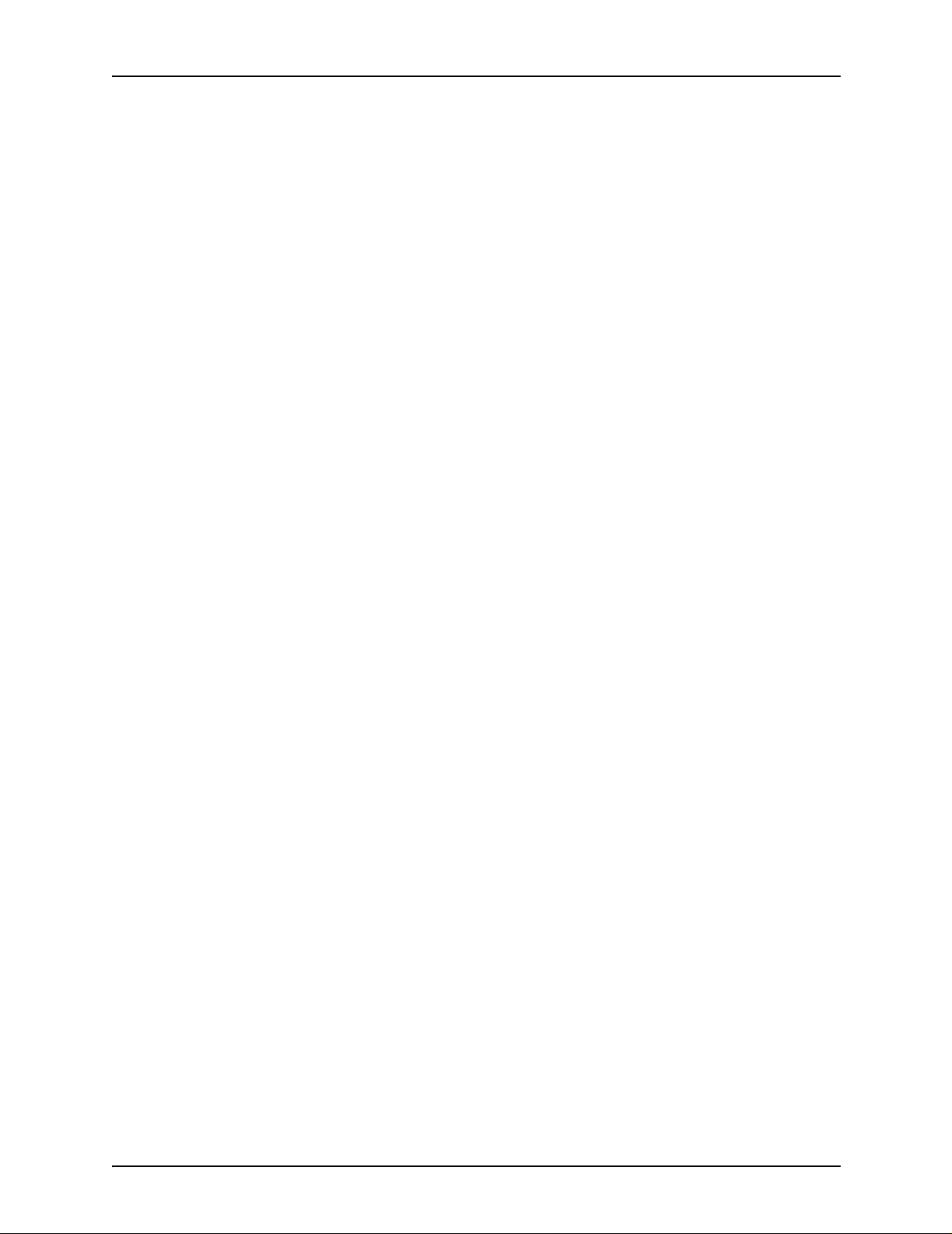
Drivers de impressora personalizados Xerox PCL Guia de Impressão com o XPPS
7-4
Page 93

8. Drivers de impressora personalizados Xerox PostScript
Este capítulo descreve como você pode fazer melhor uso dos
drivers personalizados de impressora PostScript Xerox ao usar
um sistema com Windows, Macintosh ou Solaris.
Os drivers de impressora personalizados Xerox PostScript
adicionam valor aos controles da interface com o usuário para
acessar funções específicas nas impressoras Xe rox suportadas.
Se o driver não estiver instalado ou se você desejar instalar um
driver de impressor a adi ci on al, consu l te o Guia de Insta l ação
para obter o procedimento de insta lação.
NOTA: O download e a substituição de f ontes pod e ser di feren te
entre arquivos PostScript e PDF do mesmo trabalho. Além disso,
você pode encontrar diferenças de fonte entre as versões do
Windows.
Funções
Se você tiver problemas para instalar com êxito os drivers
PostScript no Windows NT , então os arquivos a seguir terão que
ser removidos manualmente antes de tentar reinstalar:
•XCOMCODE.DLL
• XUMPDRVR.DLL
• XPSCCKM.DLL
• XPSCCUI.DLL
Esses arquivos podem s er encontrados no di retório de drivers
de impressora do Windows NT:
c:\WINNT\SYSTEM32\SPOOL\DRIVERS\W32X86\2
Os drivers de impressora personalizados Xerox PostScript
oferecem as seguintes funções:
8-1
Page 94

Drivers de impressora personalizados Xerox PostScript Guia de Impressão com o XPPS
• Permitem imprimir diretamente de um aplicativo usando as
funções do driver de impressora Adobe e impressoras
suportadas.
• Acesso a itens do tíquete de trabalho da impressora de
aplicativos.
• Processamento ma is rápido em diversas situaç ões, quando
comparado ao processamento do driver de impressora
PostScript da Microsoft, especialmente quando há gráficos
nos documentos.
• Geração eficaz melhorada de arquivos PostScript quando
comparada ao driver de impressora PostScript da Microsoft,
e geralmente, um arquivo PostScript de tamanho menor
• Suporte para PostScript Nível 1, Nível 2 e Nível 3. (Consulte
as tabelas no capítulo “Funções de tíquetes de trabalho por
impressora” para determinar qual nível de PostScript é
suportado pelo seu tipo de impressora.)
• Acesso à impressão de bord a a bord a.
• Recursos de impressão e opções de acabamento integrais
para usuários enviando documentos como arquivos
PostScript PDL.
Impressão de um documento
Esta seção explica como selecionar funções e opções do driver
de impressora personalizado Xerox PostScript para aplicativos.
O procedimento para acessar as janelas da interface com o
usuário de drivers PostScript varia nos diferentes aplicativos.
Incluímos o procedimento mais comum nesta seção.
Acesso a funções e opções
1. Selecione [Imprimir] ou [Configuração da Impressão] no
menu suspenso Arquivo do seu aplicativo do Windows. A
janela [Configuração da Impressão] é exibida.
2. Especifique os parâmetros a seguir, conforme desejado:
• [Cópias]: A configuração Cópias na caixa de diálogo do
Xerox Document Submission substitu irá as configuraçõ es
que você fizer aqui.
8-2
• [Alcear Cópias]: Selecione essa opção, se estiver
disponível.
Page 95

Guia de Impressão com o XPPS Drivers de impressora personalizados Xerox PostScript
NOTA: Não defina o número de cópias nas caixas de di álogo
[Imprimir] e [Configuração da Impressão] do ap licativo. Em
vez disso, defina esse número na ja ne la d o Xer ox Document
Submission. Definir o número de cópias nas caixas de
diálogo [Imprimir] e [Configuração da Impressora] poderá
gerar resultados inesperados ao imprimir o trabalho.
3. Selecione [Impressora] ou [Configuração].
4. Selecione a impressora que deseja usar.
5. Selecione [Opções] ou [Propriedades]. A janela de
configuração do Tíquete de Trabalho é exibida.
NOTA: Para o Windows NT e Windows 2000, selecionar
[Opções] ou [Propriedades] fornece as propriedades da
impressora. Para abrir as propriedades para outro s sis temas
operacionais, selecione a guia [Configurações Xerox] para
abrir a janela Configurar Tíquete de Trabalho.
NOTA: Se você enviar um trabalho com um intervalo de
páginas definido e o aplicativ o for com patível com a definição
do intervalo de páginas a imprimir, defina o intervalo de
páginas no aplicativo em vez de fazê-lo no Tíquete de
Trabalho Xerox. Definir o intervalo de páginas no aplicativo
cria um arquivo PDL menor.
Para obter mais informações sobre as opções e seleções do
tíquete de trabalho, consulte a seção Opções de Tíquete de
Trabalho posteriormente neste documento.
Comece a imprimir
Após selecionar todas as funções e opções do trabalho de
impressão, você deverá sair da janela de configuração do
Tíquete de Trabalho e utilizar as janelas de impressão de seu
aplicativo para iniciar o processo de impressão.
1. Selecione [OK] para sair da janela de Configuração.
2. Selecione [OK] para sair da janela de [Configuração da
Impressão].
3. Selecione [OK] ou [Imprimir] na janela [Opções de
Impressão] para c omeçar a imprimir.
8-3
Page 96

Drivers de impressora personalizados Xerox PostScript Guia de Impressão com o XPPS
8-4
Page 97

9. Opções de tíquete de trabalho
Este capítulo contém os procedimentos para imprimir um
documento u sando o software XDS e XDS Plus em um sistema
de impressão Xerox do seu computador com Windows 95,
Windows 98, Windows NT 4.0, Windows 2000, Windows
Millennium, XP ou uma estação de trabalho Sun com Solaris 2.6
ou 2.8. De um Macintosh OS 8.6, 9.x, ou OS no Modo Clássico
ao ex ecutar o XDS. Ao e x ecutar o XDS P lus, um Macintosh com
modo OS X Nativo deve ser usado. O Xerox Document
Submission (XDS), o software Xero x Document Submission Plus
(XDS Plus), os drivers personalizados Xerox e o DocuSP Web
Client fornecem janelas que você usa para selecionar um
arquivo de documento, para configurar o tíquete de trabalho e
para enviar o trabalho para a impressora.
Configuração de trabalhos de impressão
Para configurar um trabalho de impressão, especifique os
parâmetros q ue definem a apar ência e o desti no da saída
impressa.
A janela de configuração permite especificar os parâmetros do
trabalho que está sendo impresso. Na janela de configuração, as
tarefas de especifi cação da co nfig uraçã o do tr abal ho pode m ser
acessadas atra vé s d os b otõ es d e ícon e n a b arra de ícones , do s
menus suspensos na barra de menus e nos campos de tíquete
de trabalho que compõem o restante d a janela.
9-1
Page 98

Opções de tíquete de trabalho Guia de Impressão com o XPPS
Janela Limitações da Impressora
Se o tíquete de trabalho atual contiver os parâmetros que não
estão disponíveis na impressora selecionada, a janela
Limitações da Impressora será exibida. Nesta janela, você
poderá atribuir padr ões às áre as in dicad as ou can c elar a
operação. Selecione [Atribuir Padrões] para fazer alterações ao
tíquete de traba lho atual, o u sel ecione [ Cance lar Opr a ção] pa r a
cancelar . Se v ocê cancel ar , retornará à ja nela de in icialização do
XDS e poderá selecionar uma impressora diferente, ou
selecionar um novo tíquete de trabalho.
NOTA: Limitações da Impressora não está disponível em
sistemas Macintosh.
A opção Padrão da Impressora
Uma seleção Padrão da Impressora aparecerá em muitos
campos do tíquete de tra balh o. Você pode usar esta opção par a
imprimir o traba lho usando o padrão d a fila, an ulações de fila, ou
a opção definida usando o comando setpagedevice.
Quando [Padrão da Impressora] é selecionado, o trabalho é
impresso usando a opção definida em uma das categorias
mostradas na ordem de prioridade na figura a seguir.
A figura acima ilustra os parâmetros especificados como
anulações de filas na controladora do sistema de impressão.
Eles são usados primeiro como padrões. Se não houver
anulações de filas especificadas, os parâmetros em quaisquer
páginas de exceção serão utilizados, etc.
9-2
Page 99

Guia de Impressão com o XPPS Opções de tíquete de trabalho
Configuração das opções de tíquete de trabalho para XDS
Um tíquete de trabalho esp ecifi ca o conjun to de op ções de
impressão que o sistema utilizará para um trabalho. Todas as
vezes que você imprimir um trabalho, deverá especificar ou criar
um tíquete para ele. As informações no tíquete de trabalho
acompanham o trabalho para a impressora e fornecem
instruções sobre sua impressão.
Selecione ou forneça parâmetros para o tíq uete de trabalho n os
campos da janela de configuração. Você pode aplicar este
conjunto de especificações ao tra ba l ho de im p ressão atual
somente, ou salvá-lo como um arquivo de tíquete de trabalho e
recuperá-lo para uso com outros trabalhos.
NOTA: As funções que aparecem nos campos de tíquete de
trabalho e nas caixas de lista na janela de configuração variam
dependendo de quais funções estão disponíveis nas
configurações do tíqu ete de trabalho que você seleciona ou são
suportadas para a impressora que você está utilizando.
Consulte o “Guia das Funções de Tíquete de Trabalho” para
determinar que funçõ es são suportadas pela impressora
selecionada.
Acesso à janela Configuração
Para abrir a janela de configuração para especificar os
parâmetros do tíquete de trabalho, selecione [Configuração...]
na janela do XDS.
NOTA: A janela Configuração da Impressora não está
disponível em sistema s Macintosh.
Acesso às funções de tíquete de trabalho para XDS Plus
V ocê pode especificar uma ampl a variedade de parâmetros par a
o trabalho que deseja imprimir. Na janela do XDS Plus, o ícone
de [Configurações do Traba lho] oferece acesso às janelas de
guias nas quais você faz especificações para o trabalho que
será impresso. Este conjunto de especificações de parâmetros
para um trabalho é chamado de “tíquete do trabalho”.
9-3
Page 100

Opções de tíquete de trabalho Guia de Impressão com o XPPS
O tíquete de trabalho especifica o conjunto de opções de
impressão que o sistema utilizará para um trabalho. Todas as
vezes que você imprimir um trabalho, deverá especificar ou criar
um tíquete para ele. A informação do tíquete acompanha o
trabalho na impressora e oferece instruções sobre como
imprimi-lo.
Você pode aplicar este conjunto de especificações ao trabalho
de impressão atual somente, ou salvá-lo como um arquivo de
tíquete de trabalho (.xpf) e recuperá-lo posteriormente para
utilizá-lo com outros trabalhos.
Criação de um novo tíquete de trabalho
Você pode criar um novo tíquete para um trabalho no momento
de enviá-l o par a imp ressão, ou quando não estiv e r im primind o e
salvá-lo no disco da estação de trabalho para utilizá-lo
posteriormente com o t ra balho.
Siga estas etapas para criar um tíquete de trabalho:
1. Selecione um a fila da impressor a. Consulte “Sel eção de uma
fila de impressã o” anteriormente neste capítulo para obter o
procedimento.
2. Selecione o ícone [Configurações do Trabalho]. A janela da
guia Arquivos aparece com um conjunto de guias que
oferece m acesso ao s parâ metr os do tr ab alho qu e você pode
especificar.
3. Se você quiser usar um tíquete de trabalho existente como
base para um novo, selecione o botão [Abrir] à direita do
campo [Tíquete de Trabalho] e navegue para selecionar o
tíquete de trabalho que pretende utilizar.
4. Digite as demais informações do trabalho na janela Arquivos.
Consulte “Impressão de um documento” posteriormente
neste capít ulo.
5. Selecione a s outras g uias como dese jado , par a e xibir jane las
adicionais e especificar outro s parâmetros para o trabalho.
As seguintes janelas de guia poderão estar disponíveis para
você especificar parâmetros, dependendo da impressora
selecionada.
9-4
NOTA: Podem aparecer diferentes guias, dependendo da
configuração da impressora.
• Janela da guia Configuração do Trabalho
• Janela da guia Saída
